Page 1
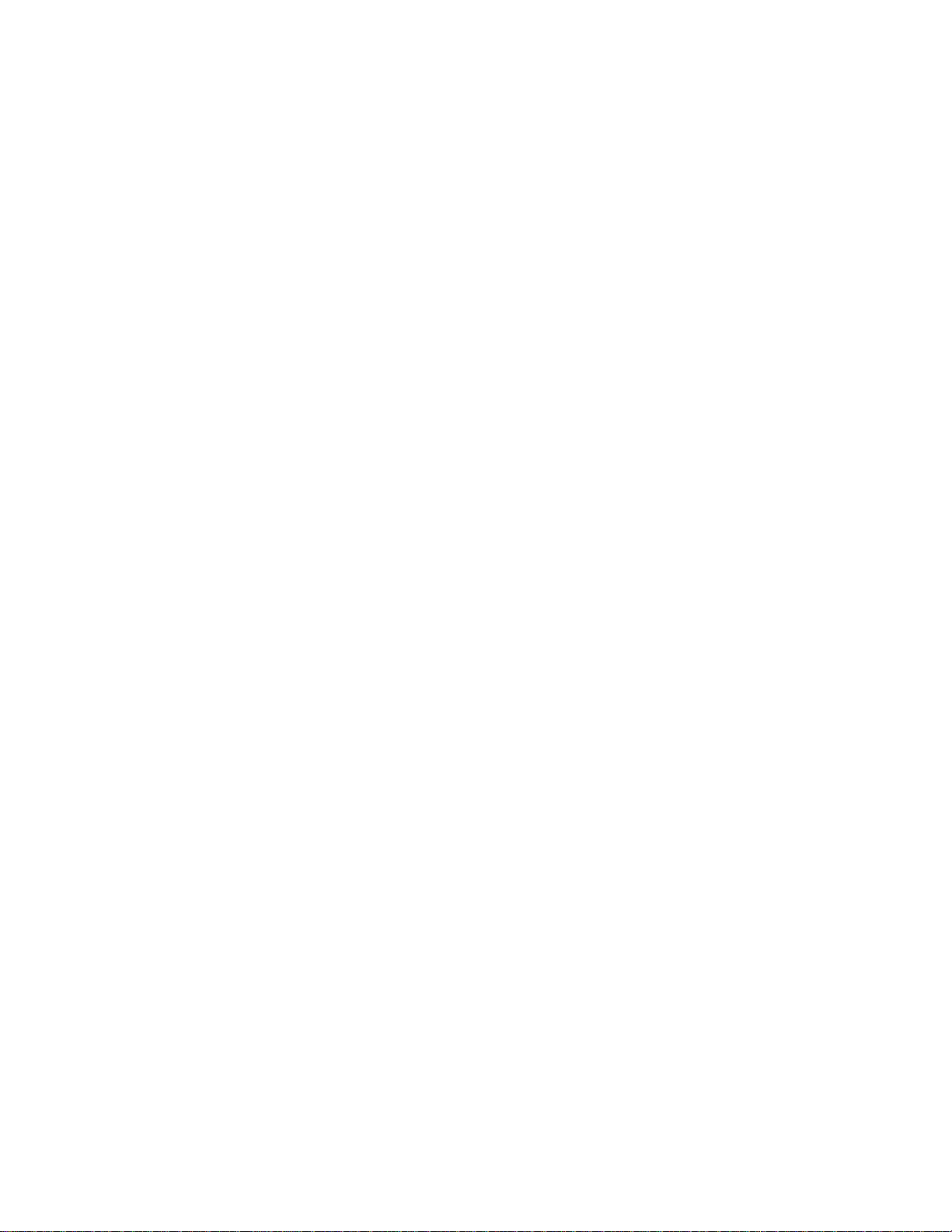
Handleiding
Navigatiesoftware voor Mappy PND
Nederlands
april 2013, ver. 1.0
Page 2
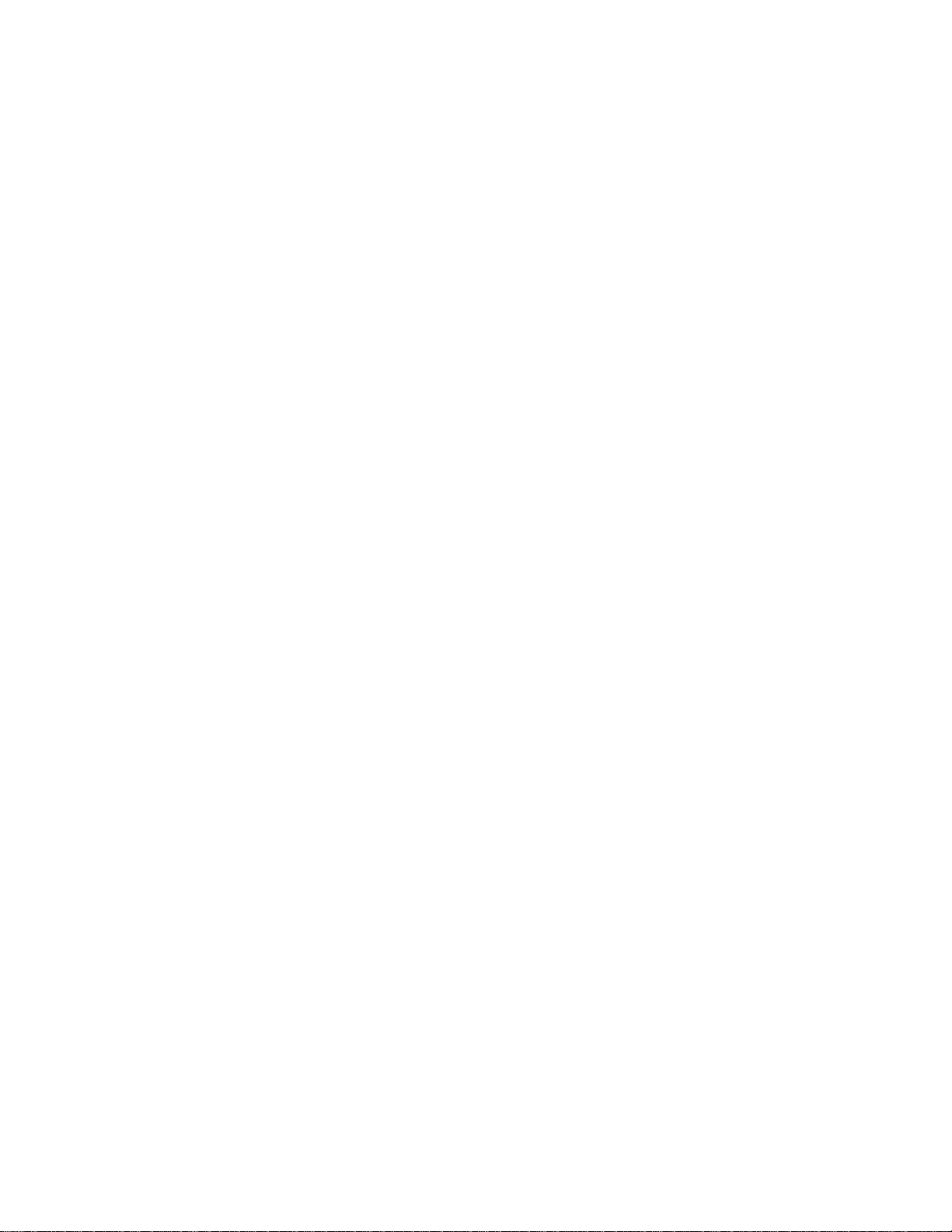
Bedankt dat u de Mappy PND hebt gek ozen als uw autonav igatiesysteem . Begin uw apparaa t meteen te
gebruiken. In dit docum ent vindt u een ged etailleerde beschr ijving van de navig atiesoftware. Tijdens het
gebruik raakt u gemakk elijk bekend met de s oftware. Wij willen u echter toc h aanraden de ze handleiding
te lezen om vertrouwd te raken met de schermen en functies.
2
Page 3
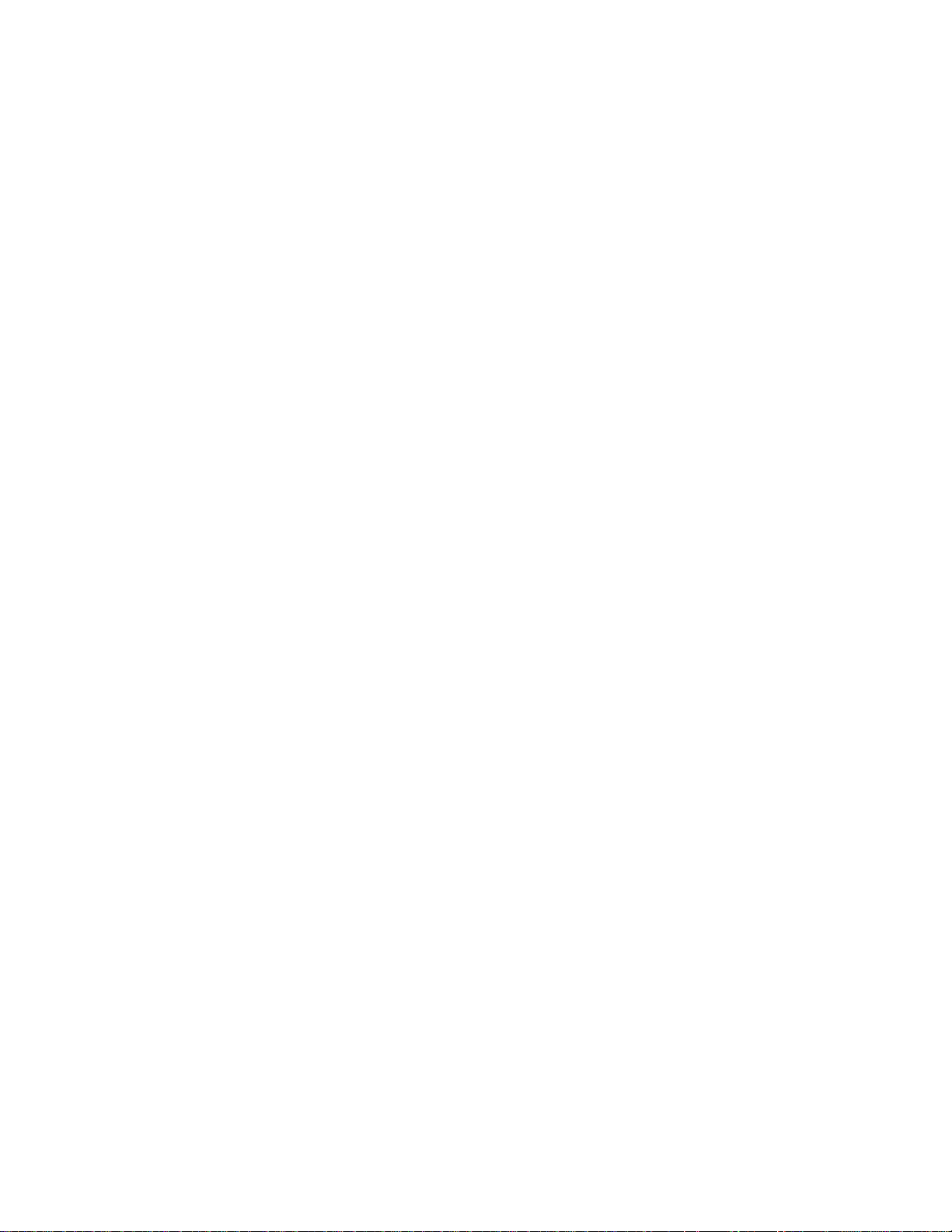
Inhoud
1 Waarschuwingen en veiligheidsinformatie ................................................................................ 6
2 Van start gaan .............................................................................................................................. 7
2.1 Navigatiemenu ...................................................................................................................................... 8
2.2 Toetsen en andere bedieningselementen op het scherm ........................................................................ 9
2.2.1 De toetsenborden gebruiken ......................................................................................................................... 11
2.2.2 Meervoudig aant ikken van het beeldscherm. ............................................................................................... 12
2.3 Het kaartscherm ................................................................................................................................. 13
2.3.1 Navigeren op de kaart .................................................................................................................................. 13
2.3.2 Positiemarke ri ng en ...................................................................................................................................... 15
2.3.2.1 Voertuigaanduiding en vergrendelen op de weg ................................................................................................... 15
2.3.2.2 Geselecteerde locatie op de kaart (cursor) en geselecteerd kaa rtobject ................................................................ 15
2.3.3 Objecten op de kaart .................................................................................................................................... 16
2.3.3.1 Straten en wegen .................................................................................................................................................... 16
2.3.3.2 Volgende afslag en Volgende straat ...................................................................................................................... 16
2.3.3.3 Rijstrookinformatie en Wegwijzers ....................................................................................................................... 17
2.3.3.4 Knooppuntweergave .............................................................................................................................................. 18
2.3.3.5 Diensten langs afritten ........................................................................................................................................... 18
2.3.3.6 3D-objecttypes ....................................................................................................................................................... 19
2.3.3.7 Elementen van de actieve route ............................................................................................................................. 19
2.3.4 De kaart bewerken ....................................................................................................................................... 20
2.3.5 Snelmenu .................................................................................................................................................... 21
2.3.6 De details van de huidige positie controleren (Waar ben ik?)...................................................................... 24
3 On-road-navigatie ...................................................................................................................... 26
3.1 De bestemming van een route selecteren ............................................................................................ 26
3.1.1 Gecombineerd zoeken .................................................................................................................................. 27
3.1.1.1 Gecombineerd zoeken - Navigeren naar een recente bes temming (Geschiedenis) ................................................ 29
3.1.1.2 Gecombineerd zoeken - Navigeren naar een favoriete bestemming....................................................................... 30
3.1.1.3 Gecombineerd zoeken - Navigeren naar een adres ................................................................................................ 31
3.1.1.4 Gecombineerd zoeken - Navigeren naar een kruispunt ......................................................................................... 32
3.1.1.5 Gecombineerd zoeken - Navigeren naar een intere s s ante plaats ........................................................................... 33
3.1.1.6 Gecombineerd zoeken - Navigeren naar een interessante plaats, geselecteerd op categorie ................................ 34
3.1.2 Een adres of deel ervan invoeren ................................................................................................................. 36
3.1.2.1 Een adres invoeren ................................................................................................................................................ 36
3.1.2.2 Het midden van een straat als bestemming invoeren ............................................................................................. 38
3.1.2.3 Een kruispunt als bestemming van uw route instellen ............................................................................................ 40
3.1.2.4 Het centrum van een stad of plaats als bestemming instellen. ............................................................................... 42
3.1.2.5 Een adres met postcode invoeren ........................................................................................................................... 43
3
Page 4
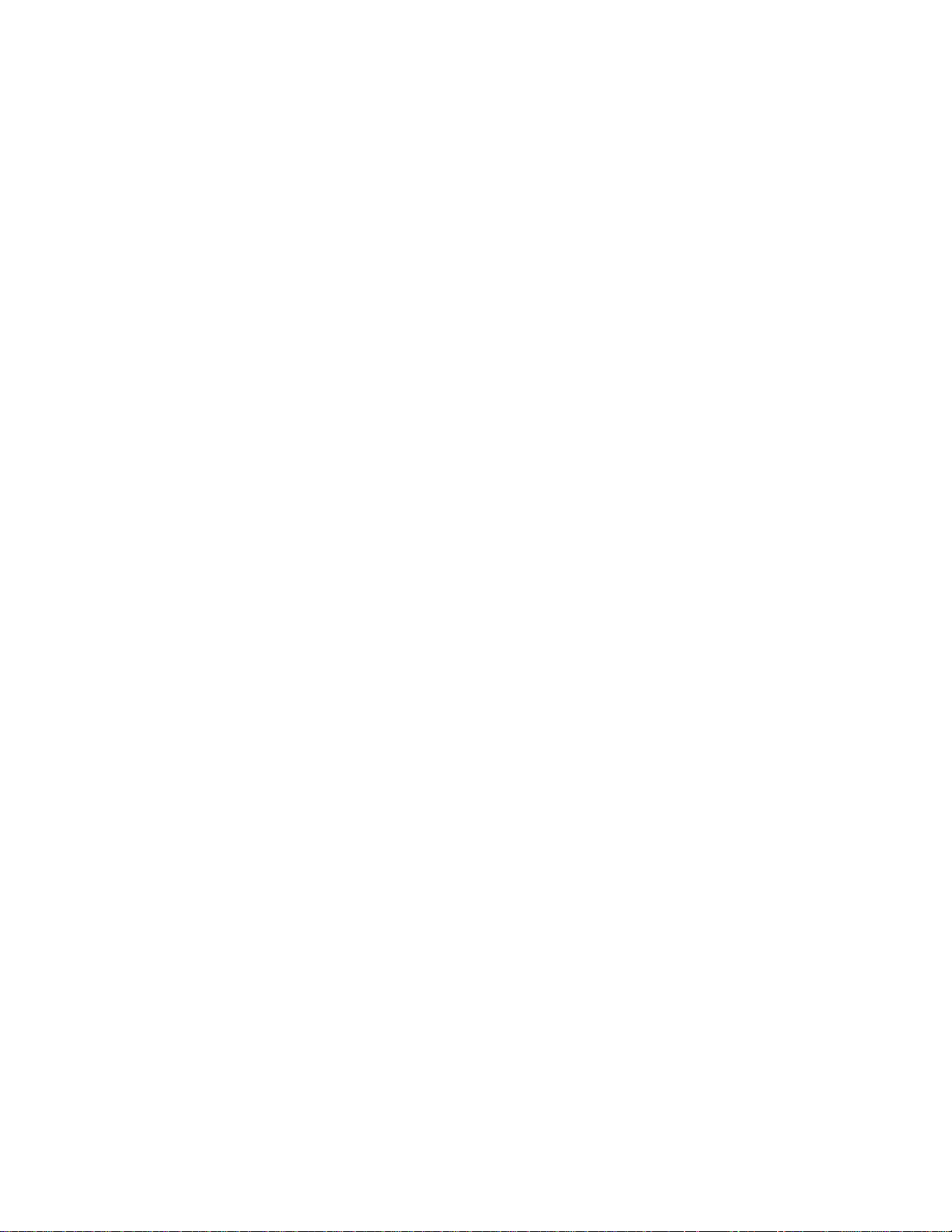
3.1.2.6 Tips om adressen snel in te voeren ........................................................................................................................ 45
3.1.3 Uw bestemming selecteren uit de interessante plaatsen ............................................................................... 46
3.1.3.1 Snelzoeken naar een interessante plaats ............................................................................................................... 46
3.1.3.2 Een interessante plaats zoeken met behulp van ingestelde categorieën ................................................................. 48
3.1.3.3 Een interessante plaats zoeken op categorie .......................................................................................................... 50
3.1.3.4 Een interessante plaats zoeken op naam ................................................................................................................ 53
3.1.3.5 Hulpdiensten in de buurt zoeken via 'Waar ben ik?' .............................................................................................. 56
3.1.4 Een locatie op de kaart als bestemming selecteren ...................................................................................... 58
3.1.5 Uw bestemming selecteren uit uw favorieten .............................................................................................. 58
3.1.6 Eén van de meest waarschijnlijke bestemmingen selecteren (slimme geschiedenis) ................................... 60
3.1.7 Een recente bestemming selecteren uit de geschiedenis .............................................................................. 61
3.1.8 De coördinaten van de bestemming invoeren. ............................................................................................. 62
3.1.9 Een route samenstellen uit de lijst met bestemmingen (Route maken) ........................................................ 63
3.2 De volledige route op de kaart bekijken .............................................................................................. 64
3.3 De route-parameters controleren en route-ger ela te erde func ti es openen .......................................... 65
3.4 De route aanpassen ............................................................................................................................. 66
3.4.1 Een nieuwe bestemming kiezen wanneer u al een route heeft: nieuwe route, tussenpunt of
eindbestemming ...................................................................................................................................................... 66
3.4.2 Een nieuw startpunt voor de route instellen ................................................................................................. 67
3.4.3 De lijst met bestemmingen bewerken (Route bewerken) ............................................................................. 68
3.4.4 De actieve route onderbreken ...................................................................................................................... 69
3.4.5 De actieve route annuleren ........................................................................................................................... 69
3.4.6 Alternatieve routes contr oleren bij het plannen van de ro ute ....................................................................... 70
3.4.7 Alternatieve routes voor een bestaande route controleren ........................................................................... 71
3.4.8 Het voertuig dat voor het route plannen gebruikt wor dt, wijzigen ............................................................... 72
3.4.9 Het wegtype wijzigen dat voor het route plannen gebruikt wordt. .............................................................. 73
3.5 Een locatie als favoriete bestemming opslaan..................................................................................... 74
3.5.1 De details van een favoriete bestemming bewerken .................................................................................... 75
3.6 Een kaartlocatie als waarschuwingspunt opslaan .............................................................................. 76
3.7 Een waarschuwingspunt bewerken ...................................................................................................... 77
3.8 De simulatie van de route bekijken ...................................................................................................... 77
4 Off-road-navigatie ...................................................................................................................... 80
4.1 De bestemming van de route selecteren .............................................................................................. 80
4.2 Navigatie in off-road-modus ................................................................................................................ 81
5 Referentielijst .............................................................................................................................. 82
5.1 Concepten ............................................................................................................................................ 82
5.1.1 Smart Zoom ................................................................................................................................................ 82
5.1.2 Kleurenthema's voor dag e n nacht ............................................................................................................... 82
4
Page 5

5.1.3 Tunnelweergave ........................................................................................................................................... 83
5.1.4 Route berekenen en herberekenen .............................................................................................................. 83
5.1.5 Groene route ................................................................................................................................................ 86
5.1.6 Verkeerscamera's en andere waarschuwingsfuncties .................................................................................. 87
5.1.7 Waarschuwingen voor de snelheidslimiet ................................................................................................... 87
5.1.8 Indicatie batterijstatus en kwalite it G PS-positie ......................................................................................... 88
5.1.9 Ver keerinformatie bij het plannen van d e route ........................................................................................... 89
5.1.9.1 Verkeerspatronen ................................................................................................................................................... 89
5.2 Het menu Meer .................................................................................................................................... 89
5.3 Het menu Instellingen ......................................................................................................................... 91
5.3.1 Geluid en waarschuwingen .......................................................................................................................... 92
5.3.2 Snelmenu aanpassen .................................................................................................................................... 94
5.3.3 Verkeersinstellingen ................................................................................................................................... 95
5.3.4 Route-instellingen ....................................................................................................................................... 95
5.3.5 Gebruikersprofielen ................................................................................................................................... 100
5.3.6 Kaartinstellingen ........................................................................................................................................ 100
5.3.7 Instellingen voor visuele begeleiding ......................................................................................................... 102
5.3.8 Weergave-instellingen ............................................................................................................................... 104
5.3.9 Regio nale instel l ingen ............................................................................................................................... 104
5.3.10 Instellingen ritmonitor.............................................................................................................................. 105
5.3.11 Ins t ellingen lo gbestand verzameling ......................................................................................................... 105
6 Verklarende Woordenlijst ....................................................................................................... 106
7 Gebruikersovereenkomst ....................................................................................................... 108
8 Copyrightmededeling ............................................................................................................... 115
5
Page 6
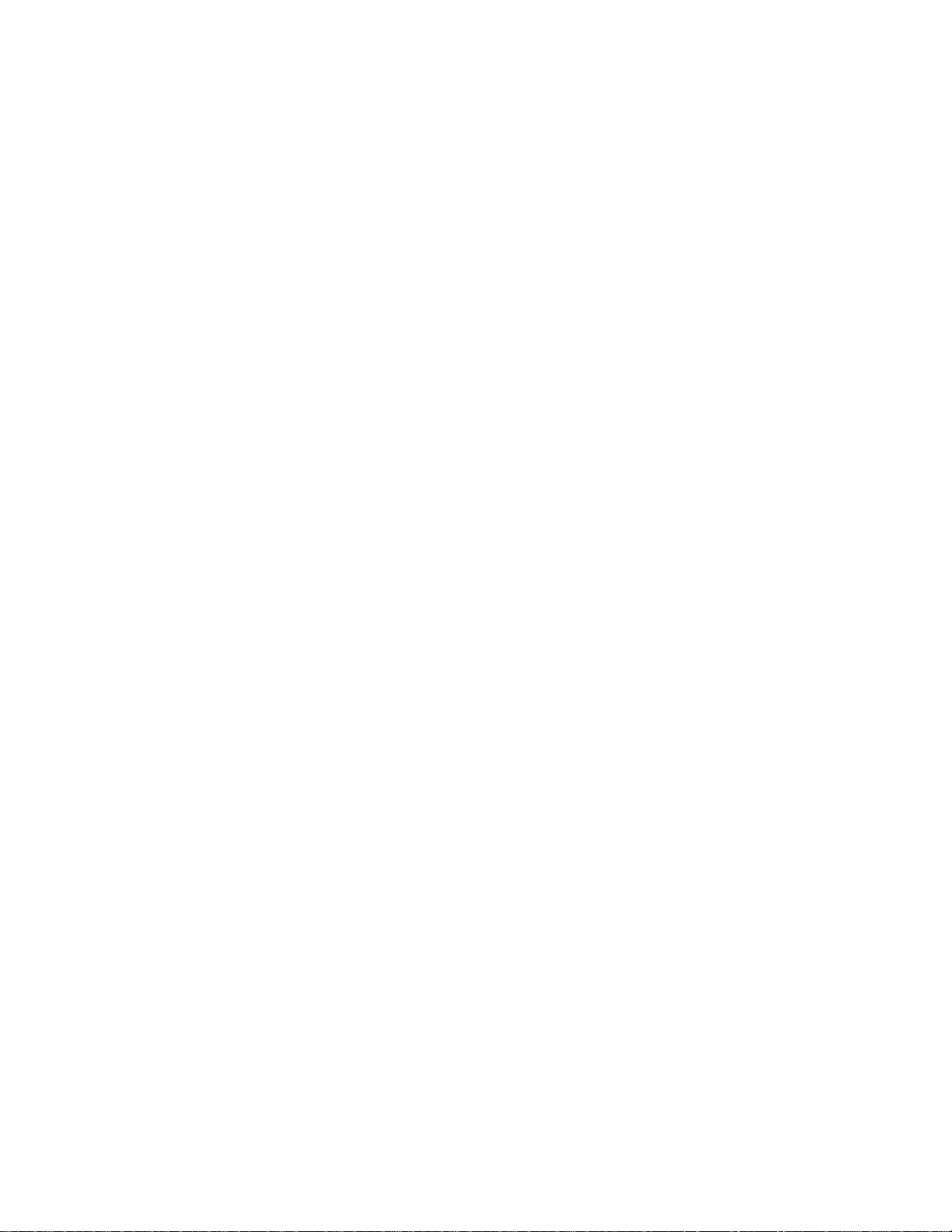
1 Waarschuwingen en veiligheidsinformatie
Het navigatiesysteem helpt u de weg te vinden naar uw gekozen bestemming met behulp van de
ingebouwde GPS-ont vanger. Map py PND g eeft u w GPS-posit ie niet door aan der den; an deren k unnen u
niet opsporen.
Als u de eerste keer dat u het programma gebruikt hiermee akkoord gaat, zal Mappy PND
gebruiksinform atie en GPS -loggege vens ver zamelen, die gebr uikt kunnen word en ter verbeter ing van het
programma en de dek king door de k aarten. De ze gegevens worden anoniem verwerk t en niemand zal in
staat zijn om persoonlijke informatie te achterhalen. Als u later van gedachten verandert, kunt u de
logbestandverzameling inschakelen of uitschakelen onder Instellingen (pagina 105).
Kijk alleen naar het scher m wanne er dit absoluut veilig is. Als u d e best u urder v an de aut o be nt, r ad en wij
u aan Mappy PND in te st ellen voordat u op weg gaat. Plan uw route voordat u vertrekt en sto p op een
veilige plaats indien u de route wilt veranderen.
Houd u aan de aanwij zingen op de verk eersborden en de wegbelijn ing. Als u van de aanbevolen route
afwijkt, zal Mappy PND de instructies overeenkomstig aanpassen.
Plaats Mappy PND nooit z odanig dat het zicht van de bestuurder wordt belem merd, en ook niet in het
werkingsgebied van de airbags of waar het apparaat bij een ongeval verwondingen kan veroorzaken.
Raadpleeg voor meer informatie de licentieovereenkomst voor eindgebruikers (pagina 108).
6
Page 7
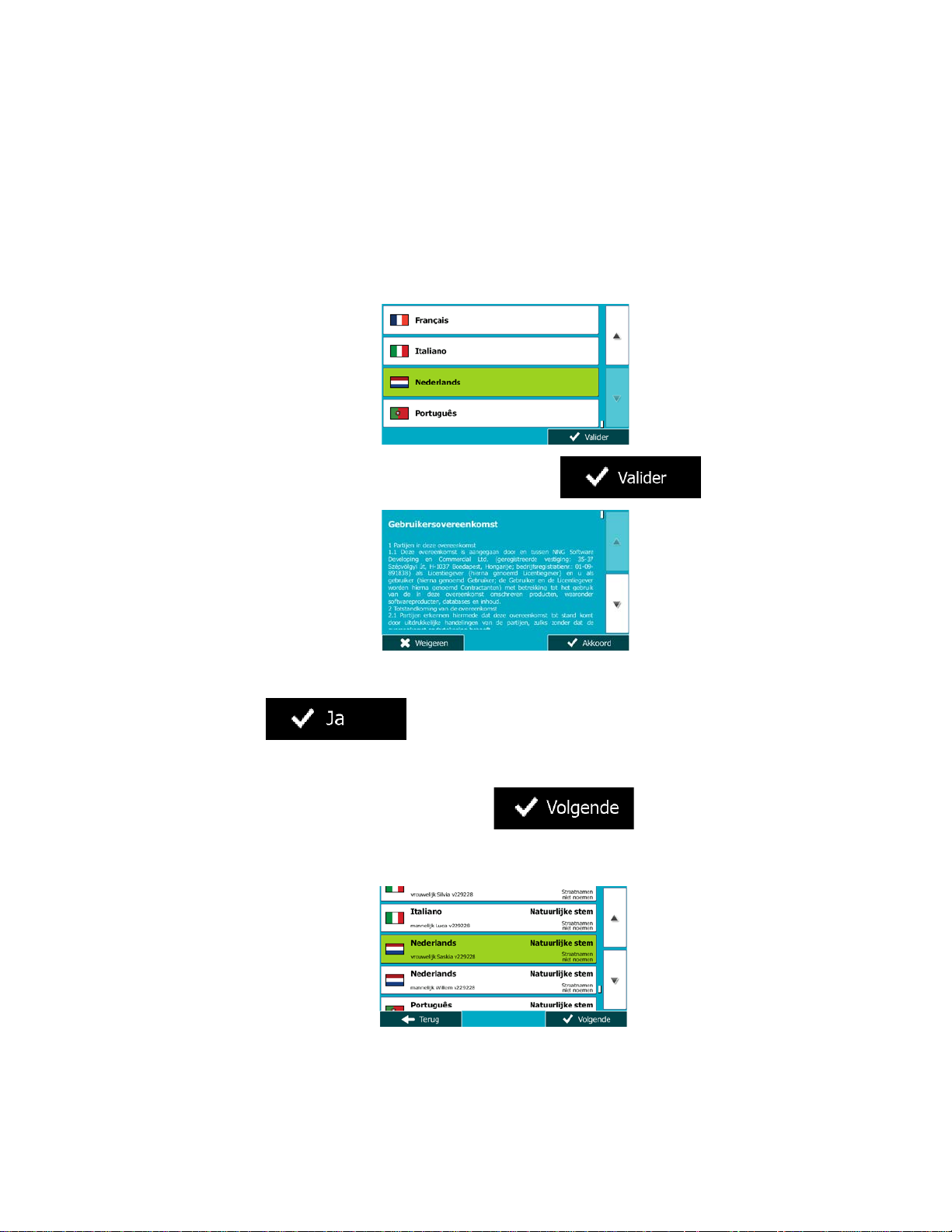
2 Van start g aan
De software is geoptim aliseerd voor gebruik in de auto of te voet. H et is niet nodig om een schrijfpin te
gebruiken. Het systeem is zeer gebruikersvr iende lijk; u hoeft de schermtoets en en de kaart alleen met uw
vingertoppen aan te raken.
Als u de navigatiesoftware de eerste keer gebruikt, wordt een automatisch proces gestart voor het
instellen van de basisinstell ing en. Ga als volgt te w erk:
1. Selecteer de taal die het programma op het scherm gebruikt. U kunt deze later altijd nog wijzigen
onder Regionale instellingen (pagina 104).
2. Lees de licentieovereenkomst voor eindgebruikers. Tik op
3. U wordt nu gevraagd of u toestaat dat de software gebruiksinformatie en GPS-loggegevens
verzamelt, die gebruikt kunnen worden ter verbetering van het programma en de dekking door de
kaarten. Tik op
functie uit. U kunt deze later afzonderlijk in- of uitschakelen onder Instellingen
logbestandverzameling (pagina 105).
4. De Configuratiewizard wordt geactiveerd. Tik op
5. Selecteer de taal en de spreker voor de gesproken begeleiding. U kunt deze instellingen later altijd
nog wijzigen onder Geluid en waarschuwingen (pagina 104).
om de anonieme statistieken toe te staan of schakel deze
om verder te gaan.
om verder te gaan.
7
Page 8
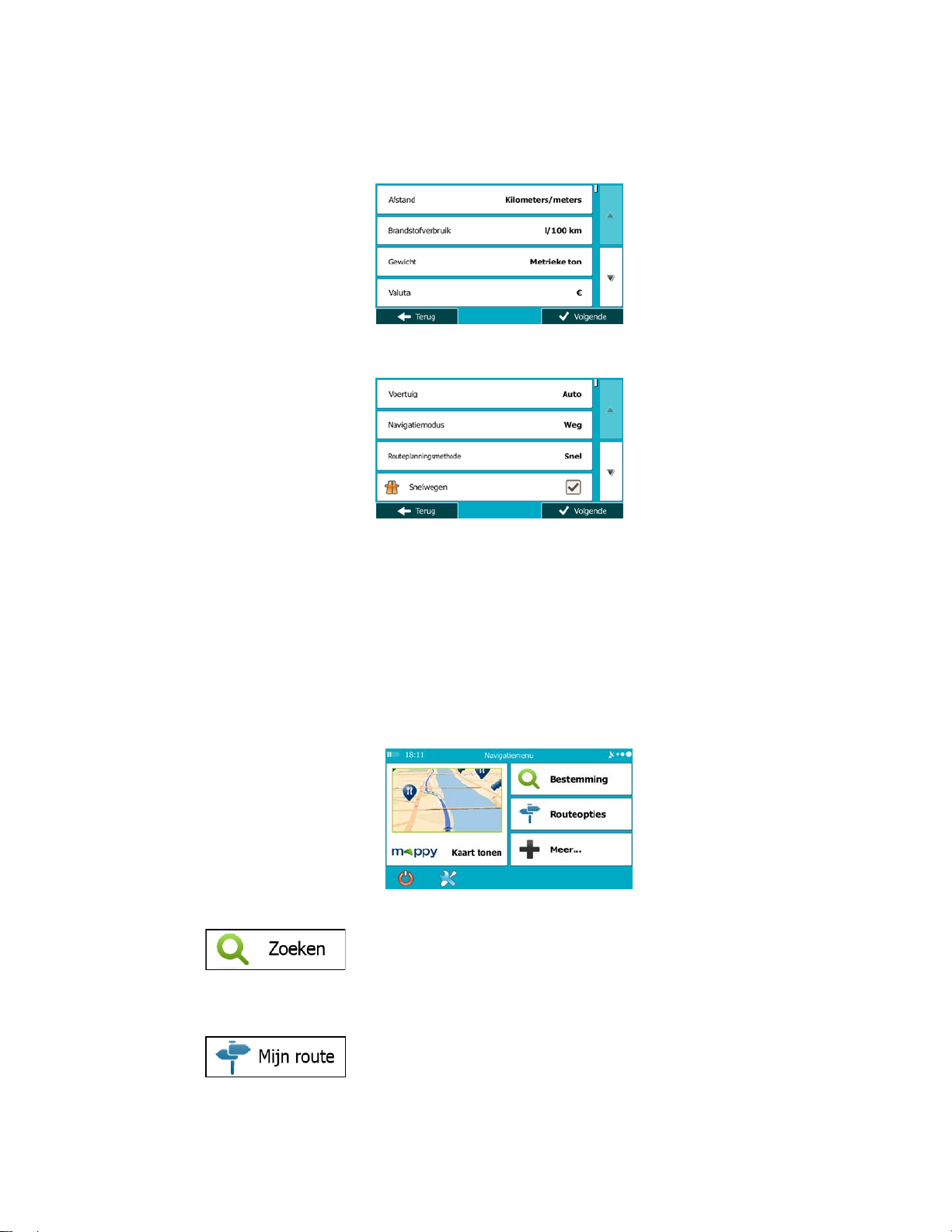
6. Zo nodig, kunt u het tijdformaat en de instellingen van eenheden wijzigen. U kunt deze later altijd
nog wijzigen onder Regionale instellingen (pagina 104).
7. Eventueel kunt u de standaardopties voor het plannen van de route wijzigen. U kunt deze later
altijd nog wijzigen onder Route-instellingen (pagina 95).
8. De basisinstellingen zijn nu compleet. De Configuratiewizard kan later opnieuw worden
geactiveerd vanuit het menu Instellingen (pagina 91).
Na afronding van de basisinstellingen verschijnt het navigatiemenu en is de software klaar voor gebruik.
2.1 Navigatiemenu
Alle delen van de software zijn bereikbaar vanuit het navigatiemenu.
U hebt de volgende opties:
• Tik op
interessante plaats; een locatie op de kaart, of één van uw favoriete bestemmingen invoeren. U
kunt ook één van uw recente bestemmingen opzoeken in de slimme geschiedenis of coördinaten
invoeren.
om uw bestemming te selecteren - u kunt dan een adres of een
• Tik op
geven. U kunt ook route-gerelateerde handelingen verrichten, zoals het bewerken of annuleren
van uw route, het plaatsen van een vertrekpunt voor de route, het kiezen van alternatieve routes,
om de routeparameters en de volledige route op de kaart weer te
8
Page 9
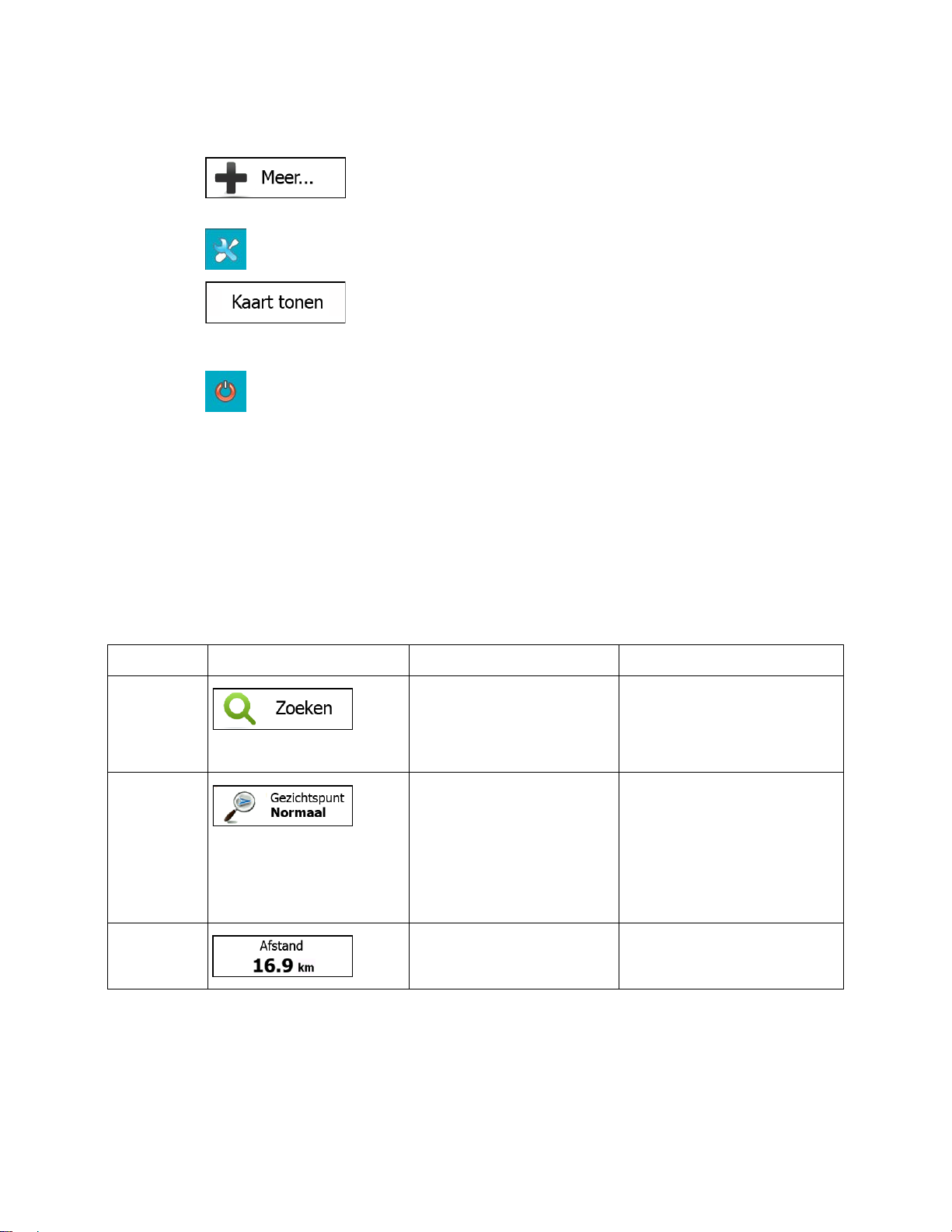
vermijden van bepaalde trajecten in de route, de navigatie simuleren of het toevoegen van de
Type
Voorbeeld
Beschrijving
Hoe te gebruiken
Pictogram
Sommige pictogrammen
aantikken.
route aan uw favorieten.
• Tik op
voeren.
• Tik op
• Tik op
live miniatuurkaart die uw huidige positie toont; de aanbevolen route en de omgeving op de kaart.
Tik op de toets om de kaart schermvullend te vergroten.
• Tik op
als u de manier waarop de navigatiesoftware werkt wilt aanpassen.
om de navigatie te stoppen en de software af te sluiten.
om demoroutes te simuleren of aanvullende programma's uit te
om de navigatie op de kaart te starten. De toets zelf bestaat uit een
2.2 Toetsen en andere bedieningselementen op het scherm
Wanneer u de software gebruikt, tikt u in de regel op de toetsen op het aanraakscherm.
U hoeft selecties of wij zigingen al leen te bevestigen als het program ma opni euw m oet worden opgestar t,
de configuratie aan zienlijk wordt gewijzigd, of wan neer het gevaar bestaat dat u bepaa lde gegevens of
instellingen zou kunne n kwijtraken. In alle ander e gevallen slaat de s oftware uw selecties op en past de
nieuwe instellingen toe zonder dat u die moet bevestigen.
Toets
Toets met
waarde
Tik erop om een functie te
activeren, een nieuw scherm
te openen, of een parameter
in te stellen.
Sommige toetsen tonen de
actuele waarde van een veld
of instelling. Tik op de toets
om de waarde te wijzigen.
Na de wijziging, wordt de
nieuwe waarde getoond op
de toets.
Geeft de status weer.
Eenmaal aantikken.
Eenmaal aantikken.
werken ook als toets. Eenmaal
9
Page 10
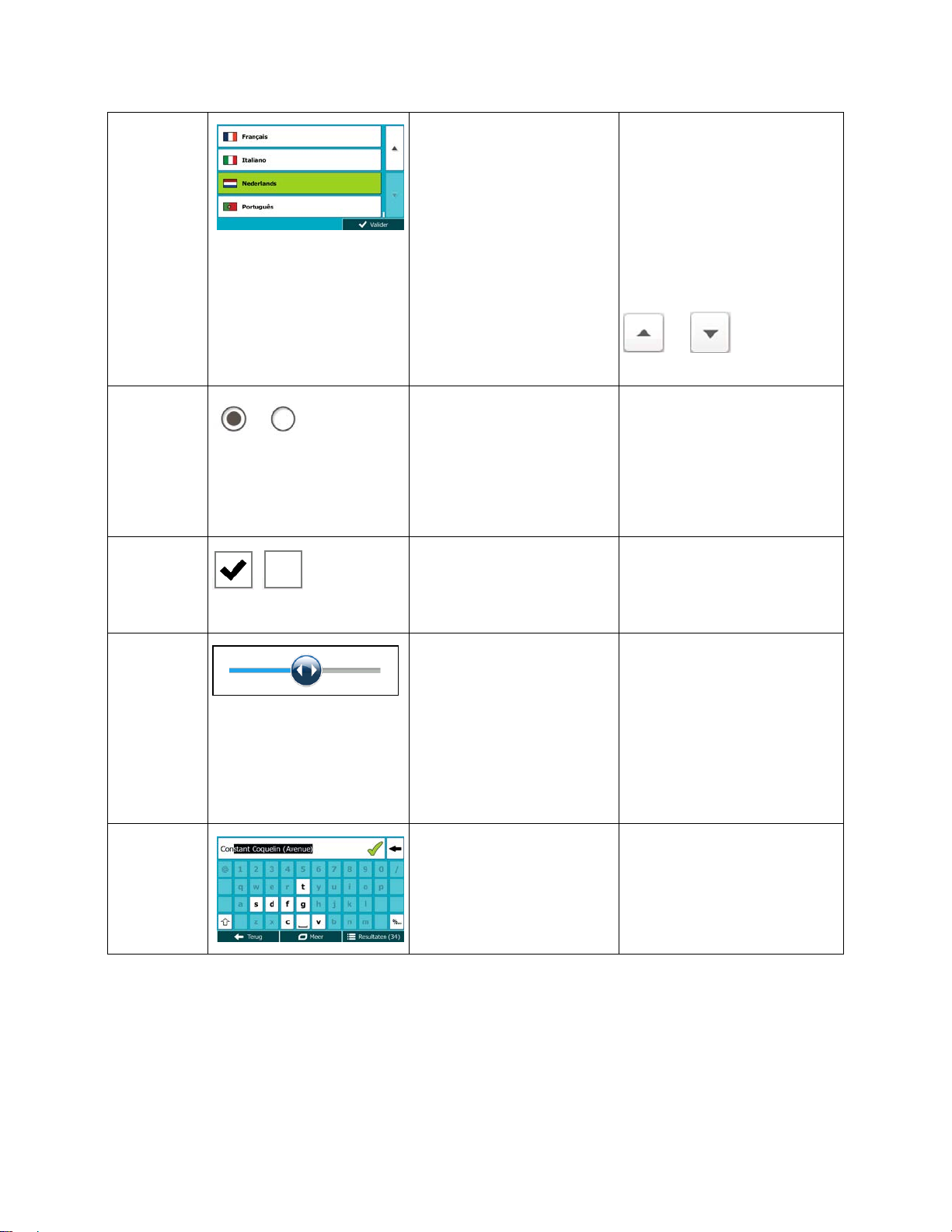
Lijst
Elke toets is een aanraaktoets.
Als u uit meerdere opties
kunt kiezen, staan deze in
een lijst.
Raak de lijst op een
willekeurige plek aan, en schuif
uw vinger omhoog of omlaag.
Afhankelijk van de
schuifsnelheid, zal de lijst snel
of langzaam verschuiven;
slechts een klein stukje of
helemaal tot het einde.
Ook kunt u van pagina naar
pagina gaan met de toetsen
en en op de
gewenste optie tikken.
Selectievakje
Selectievakje
Schuifbalk
Virtueel
toetsenbord
Als er maar een paar
keuzemogelijkheden zijn,
kunnen er selectievakjes in
plaats van lijsten worden
gebruikt. Er kan maar één
waarde worden
geselecteerd.
Wanneer er slechts twee
keuzemogelijkheden zijn,
geeft de markering aan
welke functie is geactiveerd.
Indien een bepaalde functie
op verschillende
opeenvolgende waarden kan
worden gezet, toont de
software een indicator op
een meter, waarmee u de
waarde kunt weergeven en
instellen.
Alfabetisch en alfanumeriek
toetsenbord voor het
invoeren van tekst en
getallen.
Tik op een van de
onderstaande toetsen om een
nieuwe waarde te selecteren.
Tik erop om het selectievakje
aan of uit te vinken.
• Sleep met de toets de
schuifbalk naar de
nieuwe positie.
• Tik op de schuifbalk op
de plek waarheen u de
toets wilt verplaatsen,
de toets springt dan
naar die plek.
10
Page 11
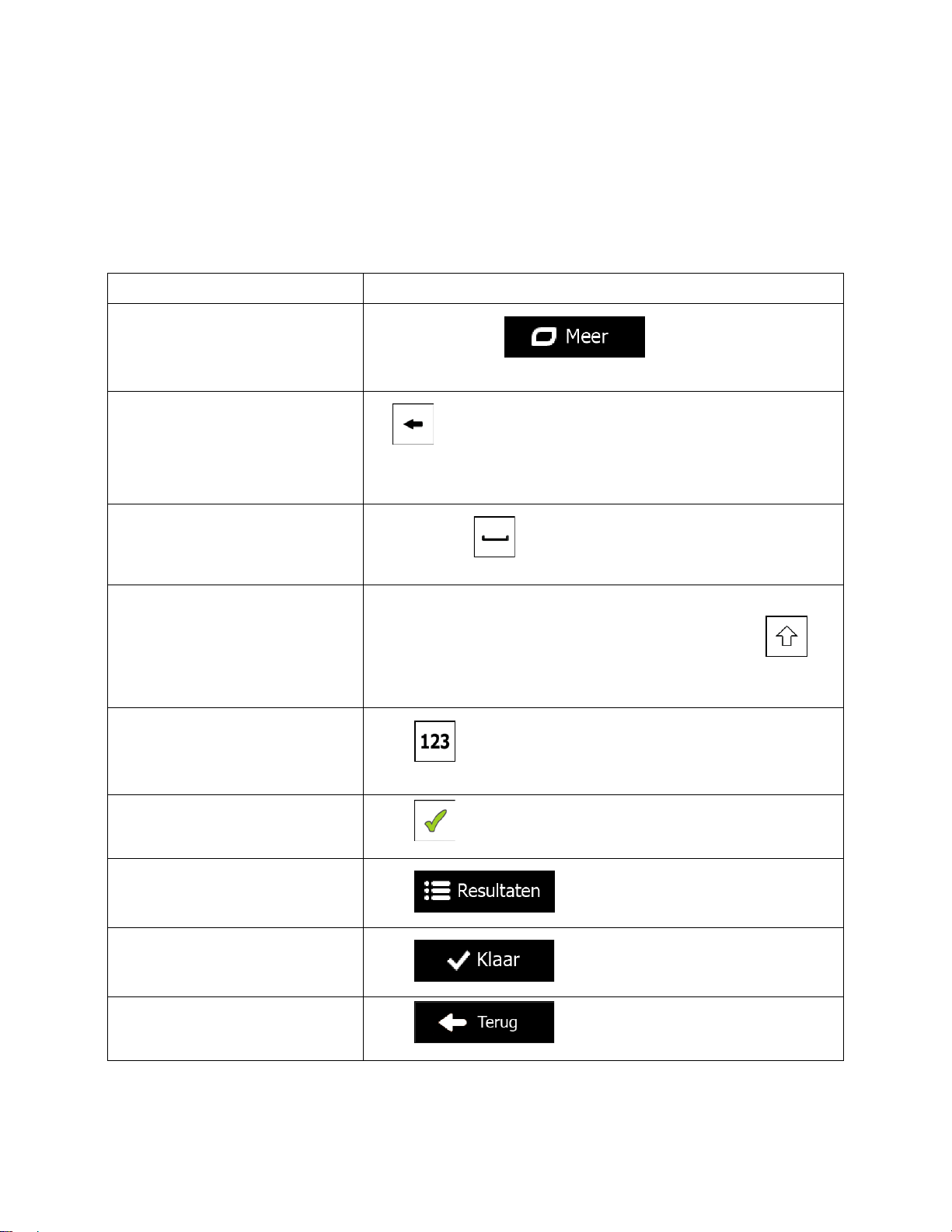
2.2.1 De toetsenborden gebruiken
Taken
Aanwijzing
De indeling van het toetsenbord
en selecteer de nieuwe
Uw invoer via het toetsenbord
houd de toets ingedrukt om meerdere tekens, of de hele
Een spatie invoeren, bijvoorbeeld
woorden bestaan
Hoofd- en kleine letters invoeren
Cijfers en symbolen invoeren
De invoer via het toetsenbord
zoekresultaat goedkeuren)
De invoer via het toetsenbord
De invoer via het toetsenbord
De invoer via het toetsenbord
vorige scherm)
U hoeft alleen lett ers of c ij fers in te typen als dat abso l uut noo dzakelijk is. U k unt met uw vingertoppen op
de toetsen typen die op een volledig scherm worden weergegeven en u kunt wisselen tussen
verschillende toetsenbordindelingen, zoals Engels, Grieks of numeriek.
wijzigen, bijv. van een Engels naar
een Grieks toetsenbord
corrigeren
tussen voor- en achternaam of bij
straatnamen die uit meerdere
Tik op de toets
toetsenbordindeling uit de lijst.
Tik om het/de ongewenste teken(s) te verwijderen.
Tik en
invoerreeks te wissen.
Tik op de toets onderaan, in het midden van het scherm.
Wanneer u een tekst invoert, verschijnt de eerste letter als
afsluiten (het getoonde
afsluiten (de lijst met
zoekresultaten openen)
afsluiten (uw invoer opslaan)
annuleren (terugkeren naar het
hoofdletter en de rest van de tekst in kleine letters. Tik op
een hoofdletter in te voeren, of tik twee keer om Caps Lock aan te
zetten. Tik opnieuw om terug te keren naar kleine letters.
Tik op om een toetsenbord met cijfers en symbolen weer te
geven.
Tik op .
Tik op .
Tik op .
Tik op .
om
11
Page 12
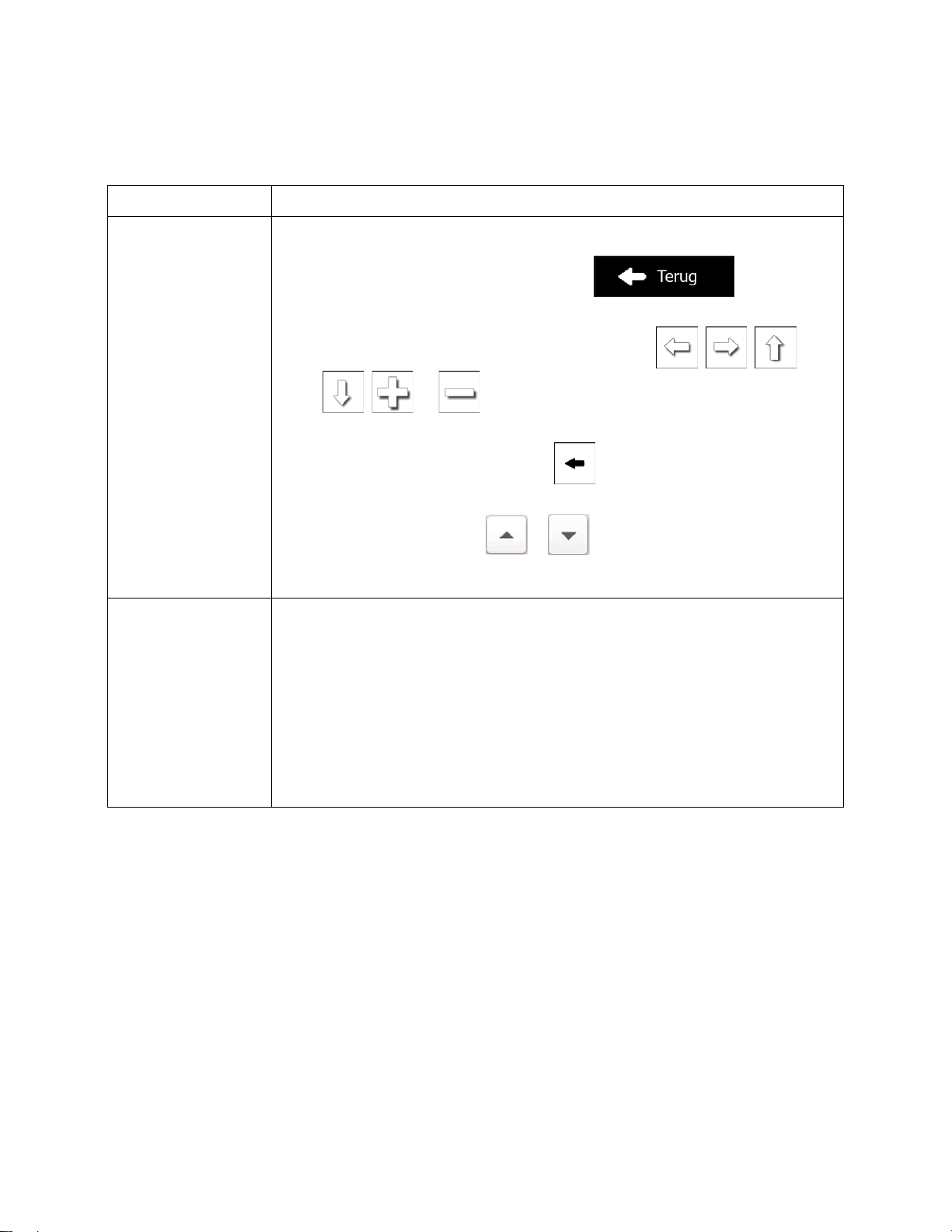
2.2.2 Meervoudig aantikken van het beeldscherm.
Handeling
Details
Tikken op het scherm
Doorgaans hoeft u alleen maar één keer op het scherm te tikken. Sommige functies zijn echter
toegankelijk door gecombineerd tikken op het aanraakscherm. Deze functies zijn de volgen de:
en vasthouden
Bewegingen
(slepen&loslaten)
U kunt op de volgende toetsen tikken en die vasthouden voor extra functies:
• Als u in lijsten of op menuschermen op
toets vasthoudt, verschijnt het kaartscherm.
• Als u in het kaartscherm op een van de toetsen
, en tikt en deze vasthoudt: kunt u de kaart
ononderbroken draaien, kantelen of schalen.
• Als u in toetsenbordschermen op
u meerdere tekens snel wissen.
• Als u in lange lijsten op
zonder onderbreking naar andere pagina's navigeren.
Slepen en loslaten doet u alleen wanneer u bijv.:
• een schuifbalk verschuift.
• Door de lijst bladeren: raak de lijst op een willekeurige plek aan, en schuif
uw vinger omhoog of omlaag. Afhankelijk van de schuifsnelheid, zal de lijst
snel of langzaam verschuiven; slechts een klein stukje of helemaal tot het
einde.
of tikt en deze toets vasthoudt, kunt u
tikt en deze toets vasthoudt, kunt
tikt en deze
, , ,
• De kaart verschuiven in de kaartzoekmodus: 'pak' de kaart en beweeg
deze in de gewenste richting.
12
Page 13
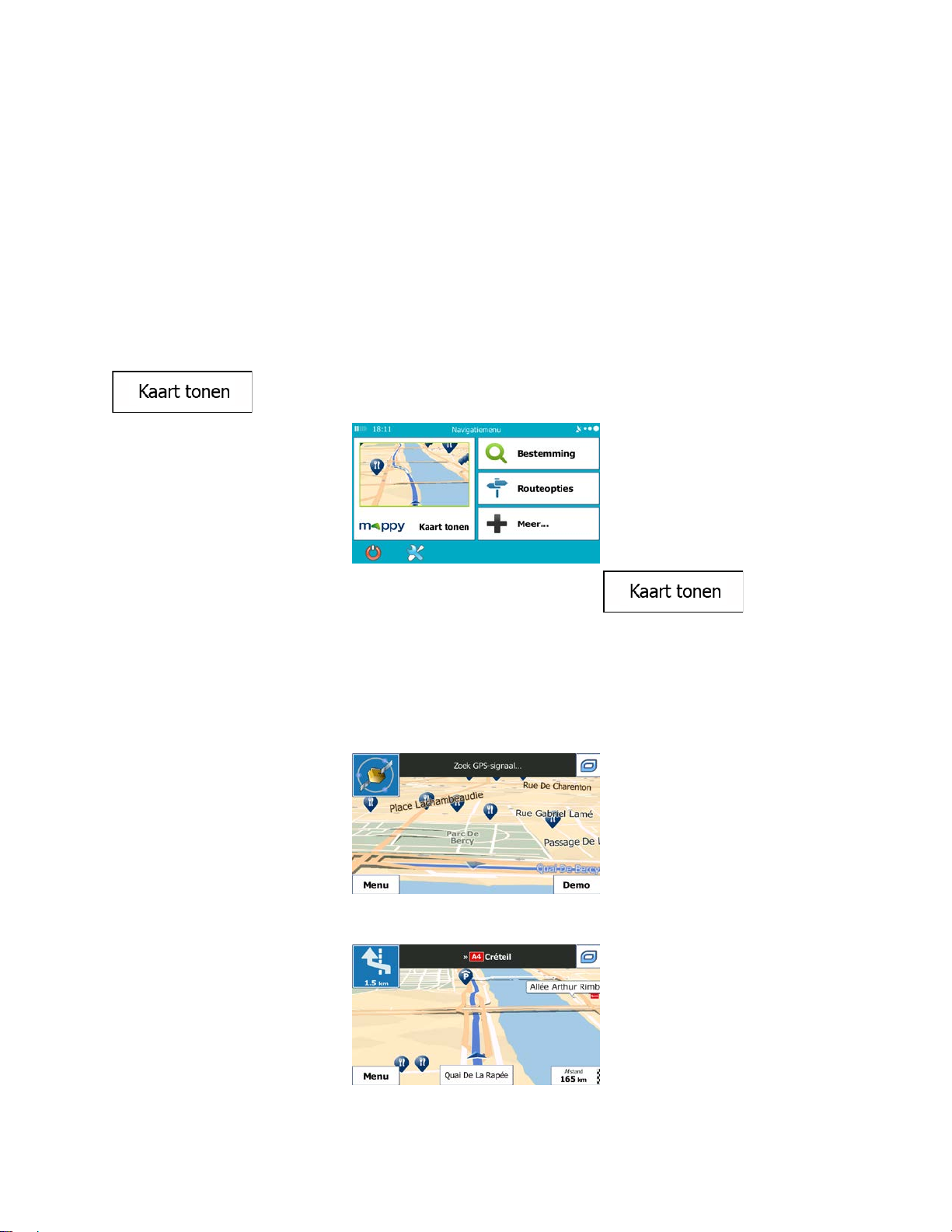
2.3 Het kaartscherm
2.3.1 Navigeren op de kaart
Het kaartscherm is het meest gebruikte scherm van de software.
Er wordt een kleine live kaart getoond in het navigatiemenu, als onderdeel van de toets
.
Om deze kleine kaart te vergroten opent u het kaartscherm en tikt u op
Deze kaart toont de huidige positie (de voertuig aanduiding, standaard een blau we pijl), de aanbevolen
route (een oranje lijn), en de omgeving op de kaart.
Als de GPS-positie niet bekend is, wordt de voertuigaanduiding transparant weergegeven. De laatst
bekende positie wordt getoond.
In de linkerbovenhoek ziet u gekleurde stip pen die rond een sate llietsymbool draaien. H oe meer groene
stippen u ziet, hoe groter de kans op het verkrijgen van een geldige GPS-positie.
Zodra de GPS-positie beschikbaar is, zal de voertuigaanduiding volledig in kleur worden getoond, en
wordt uw huidige positie weergegeven.
.
13
Page 14
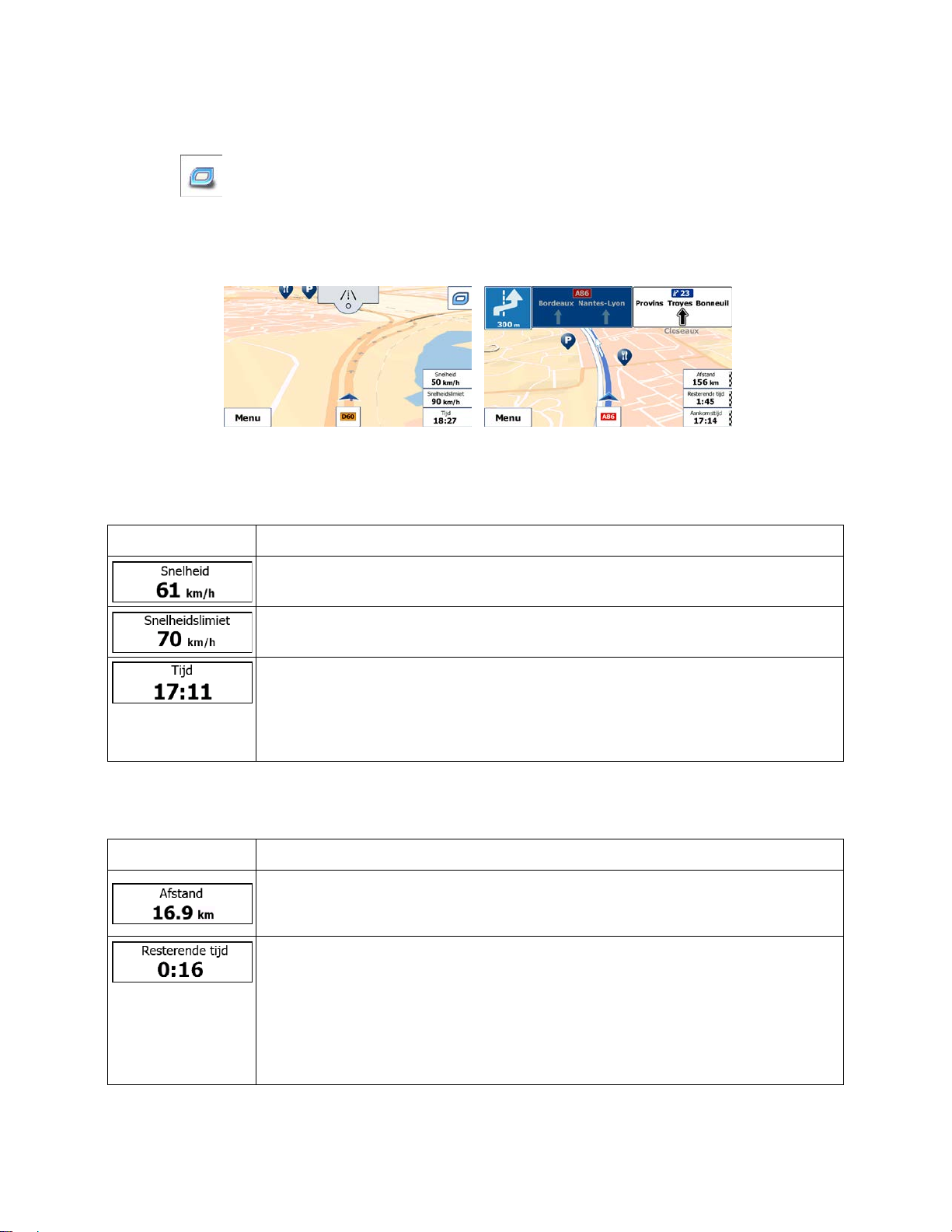
Op het scherm ziet u s chermpictogrammen en gegevensve lden. Hiermee kunt u navigeren. T ijdens de
Veld
Beschrijving
Toont uw actuele snelheid doorgegeven door de GPS-ontvanger.
Geeft de snelheidslimiet aan die geldt voor de weg waarover u rijdt, indien bekend.
Veld
Beschrijving
Geeft de afstand aan, die u nog op uw route moet afleggen, voordat u uw
Er kan ook rekening worden gehouden met verkeerspatronen, wanneer deze
navigatie toont het scherm route-informatie.
De toets
wijzigen onder Instellingen.
Standaard wordt er één gegevensveld in de hoek rechtsonder getoond. Tik op dit veld om alle
gegevensvelden van de route te tonen. Tik op één van de gegevensvelden om andere velden te
onderdrukken en alleen de geselecteerde te tonen.
De gegevensvelden verschillen wanneer u langs een actieve route navigeert van wanneer u geen
specifieke bestemming hebt (de oranje lijn wordt dan niet getoond).
Standaardgegevensvelden bij het rijden zonder bestemming (tik op één van velden, en houd deze
ingedrukt om de waarde te wijzigen):
verschaft snelle toegang tot vaak gebruikte functies. U kunt de beschikbare functies
Geeft de actuele tijd weer, gecor rigeerd op tijdzon eafwijking. De nau wkeurige tijd is
afkomstig van de GP S-satellieten; de tijd zone-informatie komt van de kaart of kan
handmatig worden ingesteld onder Regionale instellingen.
(De actuele tijd wordt altijd getoond in de linkerbovenhoek van de menuschermen.)
Standaardgegevens velden bij het rijden langs een rou te (tik op één van velden, en houd de ze ingedrukt
om de waarde te wijzigen):
eindbestemming hebt bereikt.
Geeft aan, hoe lang het nog duurt tot u de eindbestemm ing van uw route bereikt,
gebaseerd op de beschikbare informatie over de resterende trajecten van de route.
Hierbij wordt geen rek ening gehouden met ver keersstoringen en and ere eventuele
vertragingen.
gegevens beschikbaar zijn.
14
Page 15
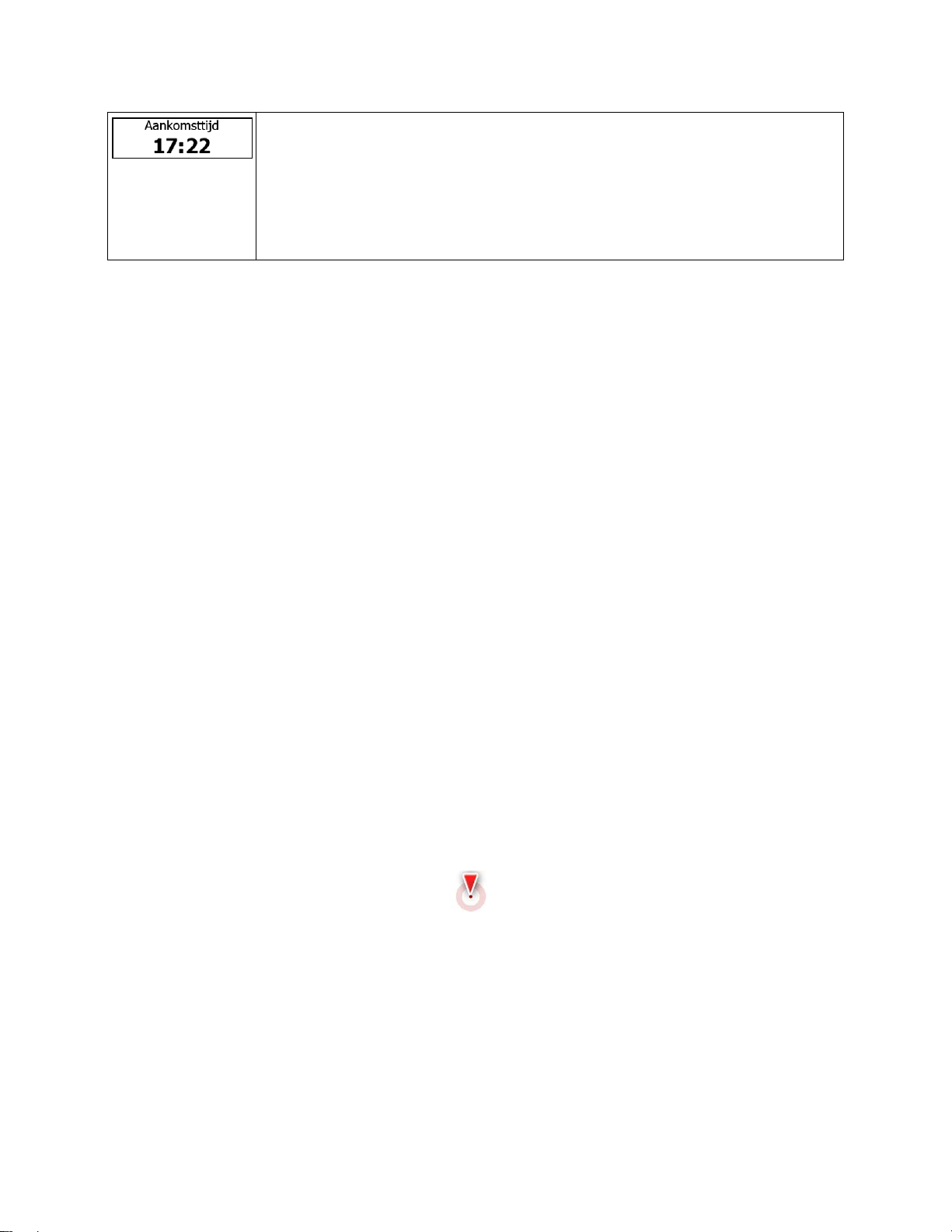
Geeft de verwachte aankomsttijd op de eindbestemming van de route aan,
gebaseerd op de beschikbare informatie over de resterende trajecten van de route.
n en andere eventuele
Er kan ook rekening worden gehouden met verkeerspatronen, wanneer deze
Hierbij wordt geen rek ening gehouden met ver keersstoringe
vertragingen.
gegevens beschikbaar zijn.
2.3.2 Positiemarkeringen
2.3.2.1 Voertuigaanduiding en vergrendelen op de weg
Wanneer uw GPS-posit ie bek end is, m ark eert Mappy PND uw actuele p osit ie met de voertu igaan duiding.
Standaard wordt deze weergegeven door een rode pijl, maar u kunt dit pictogram in de Instellingen
wijzigen.
De exacte plaats van de voertuigaanduiding hangt af van het voertuigtype dat is ingesteld voor de
routeberekening en de navigati emodus. Beide worden ingestel d onder Route-instellingen (pagina 95).
• Als u voetganger en/of off-road-navigatie selecteert: Bevindt de voertuigaanduiding zich op uw
exacte GPS-positie. De richting van de pijl geeft uw actuele rijrichting aan.
• In alle overige gevallen: Kan het zijn dat de voertuigaanduiding uw exacte GPS-positie en
rijrichting niet toont. Wanneer er wegen nabij liggen, bevindt deze zich bij de dichtstbijzijnde weg,
om afwijkingen te compenseren van de GPS-positie en de richting waarin u zich beweegt.
2.3.2.2 Geselecteerde locatie op de kaart (cursor) en geselecteerd kaartobject
U kunt een locatie op de kaart op de volgende manieren markeren:
• Tik op de kaart tijdens de navigatie,
• Tik op de kaart wanneer u wordt gevraagd om de bestemming aan het einde van een
zoekopdracht te bevestigen, of
• Tik op de kaart onder Op kaart zoeken (pagina 58)
Als er een locatie op de kaart is geselecteerd, verschijnt op dat punt de curs or op de kaart. De cursor
wordt weergegeven als een stralende rode punt (
De locatie van de cursor kan worden gebruikt als de bestemming van de route, een nieuw
waarschuwingspunt, u kunt naar locaties erom heen zoeken, of u kunt deze locatie opslaan als
adresboekitem.
U kunt ook een aantal objecten op de kaart selecteren. Als u op de kaart het pictogram van een
interessante plaats of een waarschuwingspunt aantikt, word t dit object geselecteerd (er wordt een rod e
cirkel omheen getoond); u kunt dan informatie over dit object krijgen of u kunt het als routepunt
gebruiken.
), zodat deze zichtbaar is op alle zoomniv eaus.
15
Page 16
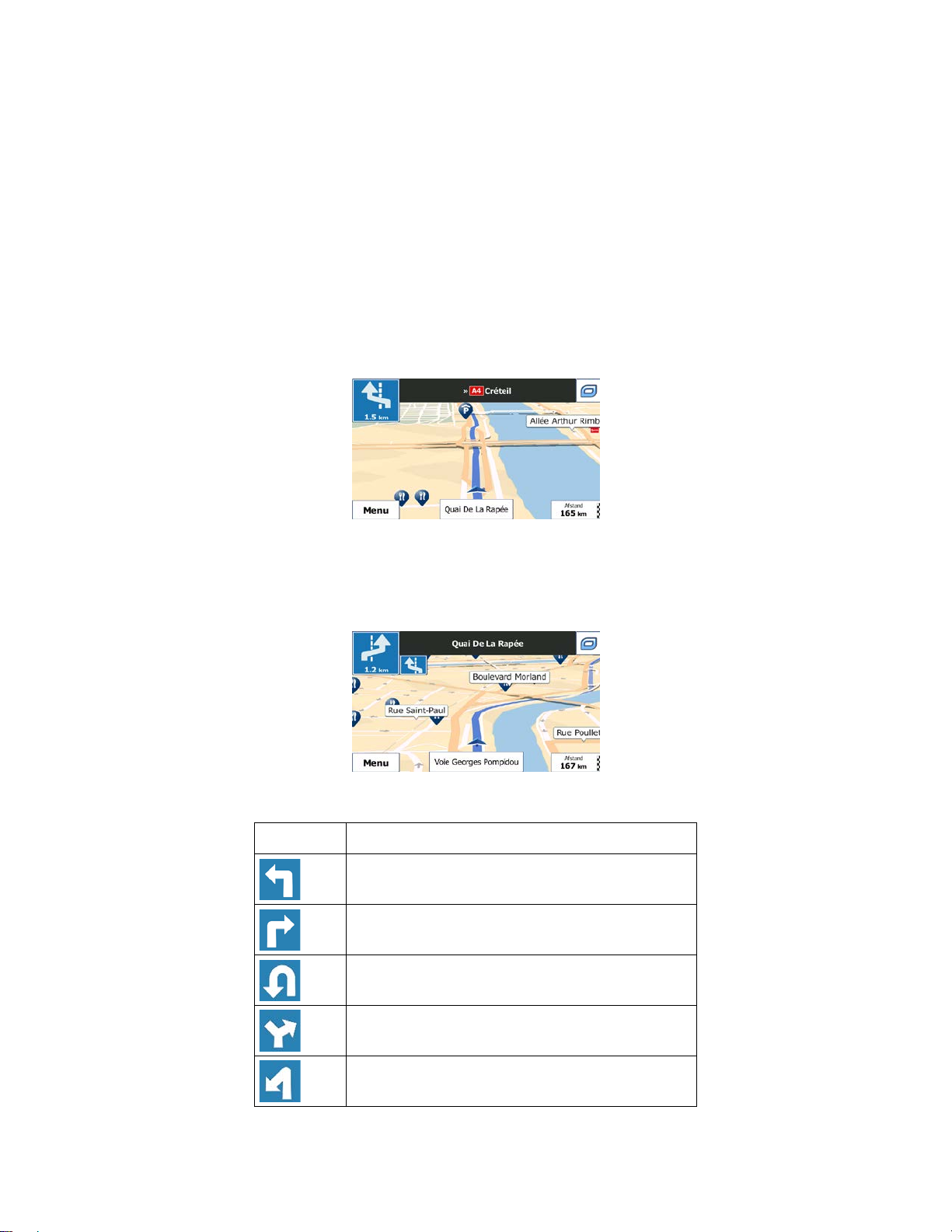
2.3.3 Objecten op de kaart
Pictogram
Beschrijving
Sla linksaf.
Sla rechtsaf.
Keer om.
Rechts aanhouden.
Sla scherp linksaf.
2.3.3.1 Straten en wegen
Mappy PND geeft s tr aten weer o p d e zelf de manier als papieren wegenkaarten. De k leuren en de breedte
komen overeen met de betekenis: u kunt gemakkelijk een snelweg van een gewone straat
onderscheiden.
2.3.3.2 Volgende afslag en Volgende straat
Bij het navigeren van ee n route, toont de bovenkant van het kaarts cherm informatie over de volgende
gebeurtenis op de route (manoeuvre) en de volgende straat of volgende stad/plaats.
In de linkerbovenhoek bevindt zich een veld dat de volgende manoeuvre toont. Zowel het soort
gebeurtenis (afslag, rotonde, snelweg verlaten, etc.) als de afstand vanaf de Huidige positie worden
weergegeven.
Een kleiner pictogram toont welk soort gebeurtenis u daarna nadert, mits deze zich nabij de eerste
bevindt. Anders wordt alleen de volgende manoeuvre getoond.
De meeste van deze picto grammen zijn sterk intuïtief. In de v olgende tabel ziet u enkele van de m eest
voorkomende routegebe urt enis sen. In beide velden worden dezelfde s ymbo len g ebruikt:
16
Page 17
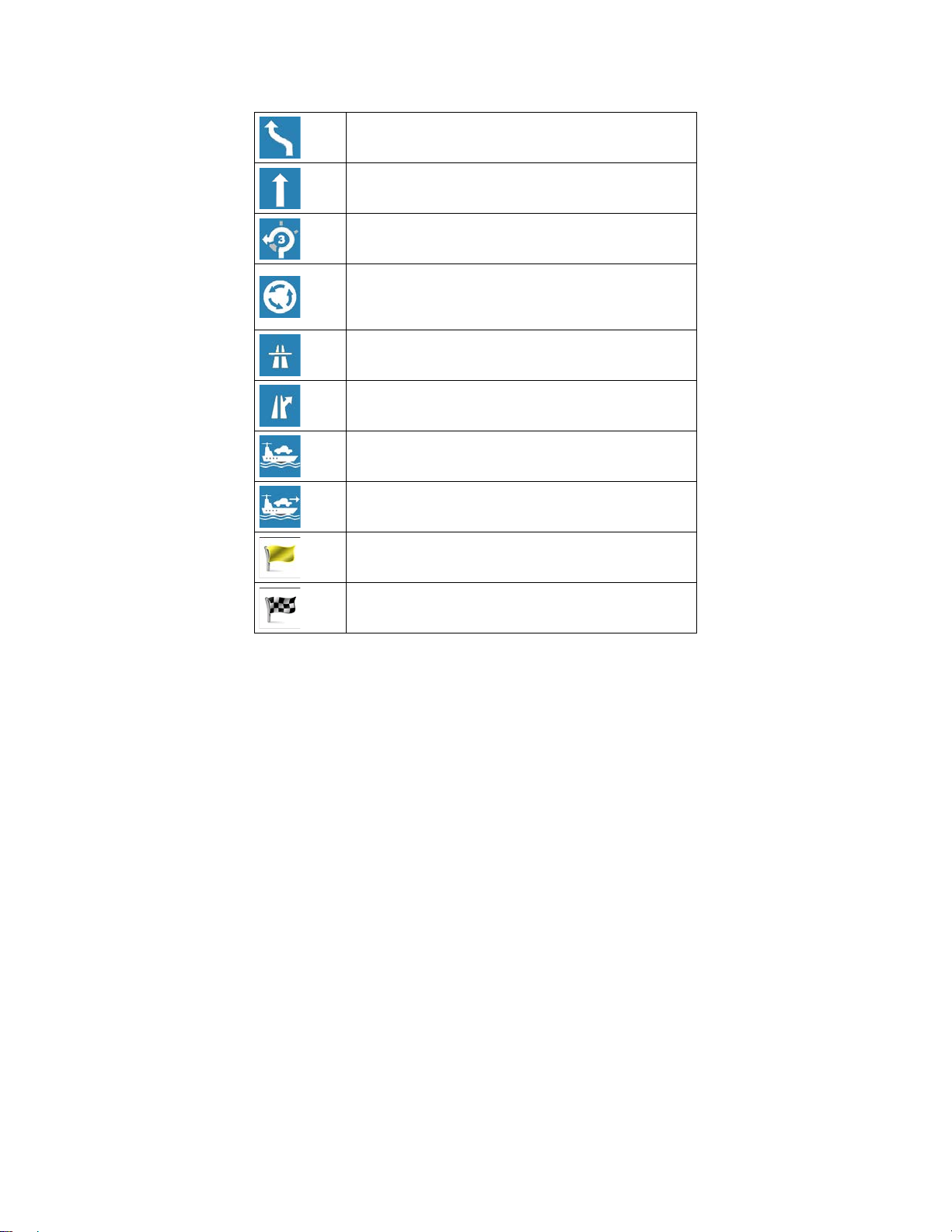
Links aanhouden.
Rijd op de kruising rechtdoor.
Ga links op de rotonde, 3e afslag (volgende
manoeuvre).
Rijd de rotonde op (daarop volgende
Rijd de snelweg op.
Verlaat de snelweg.
Rijd de veerboot op.
Rijd de veerboot af.
U nadert een tussenpunt.
U nadert de bestemming.
manoeuvre).
2.3.3.3 Rijstrookinformatie en Wegwijzers
Wanneer u navigeert op wegen m et m eer dere rijs troken, is h et van b elang dat u op de ju iste r ijstrook r ijdt
om de routeaanwijzinge n te kunnen opvolgen. W anneer er informatie over de rijs trook beschikbaar is in
de kaartgegevens, ge eft de software de rijstrok en en hun richtingen weer met gebru ik van kleine pijlen
onderaan de kaar t. De gemark eerde pijlen geven d e rijstroken wa arop u moet rijden en de richting. die u
moet volgen aan.
Indien aanvullende inf ormatie beschikbaar is, worden de pijlen vervangen door wegwij zers. Wegwijzers
worden bovenaan de kaart weergegeven . De kleuren en de uitvo erin g van de weg w ij zers c orr es pon deren
met wat u werkelijk boven of naast de weg ziet. Hierop worden de mogelijke bestemmingen en het
wegnummer van de rijstrook die daarheen leidt aangegeven.
Alle wegwijzers zien er het zelfde uit wanneer u onder weg bent zonder aanbevo len route. W anneer u een
route volgt, wordt alleen die wegwijzer in felle kleuren weergegeven die de te nemen rijstro(o)k(en)
aangeeft; alle andere zijn dan donkerder.
17
Page 18
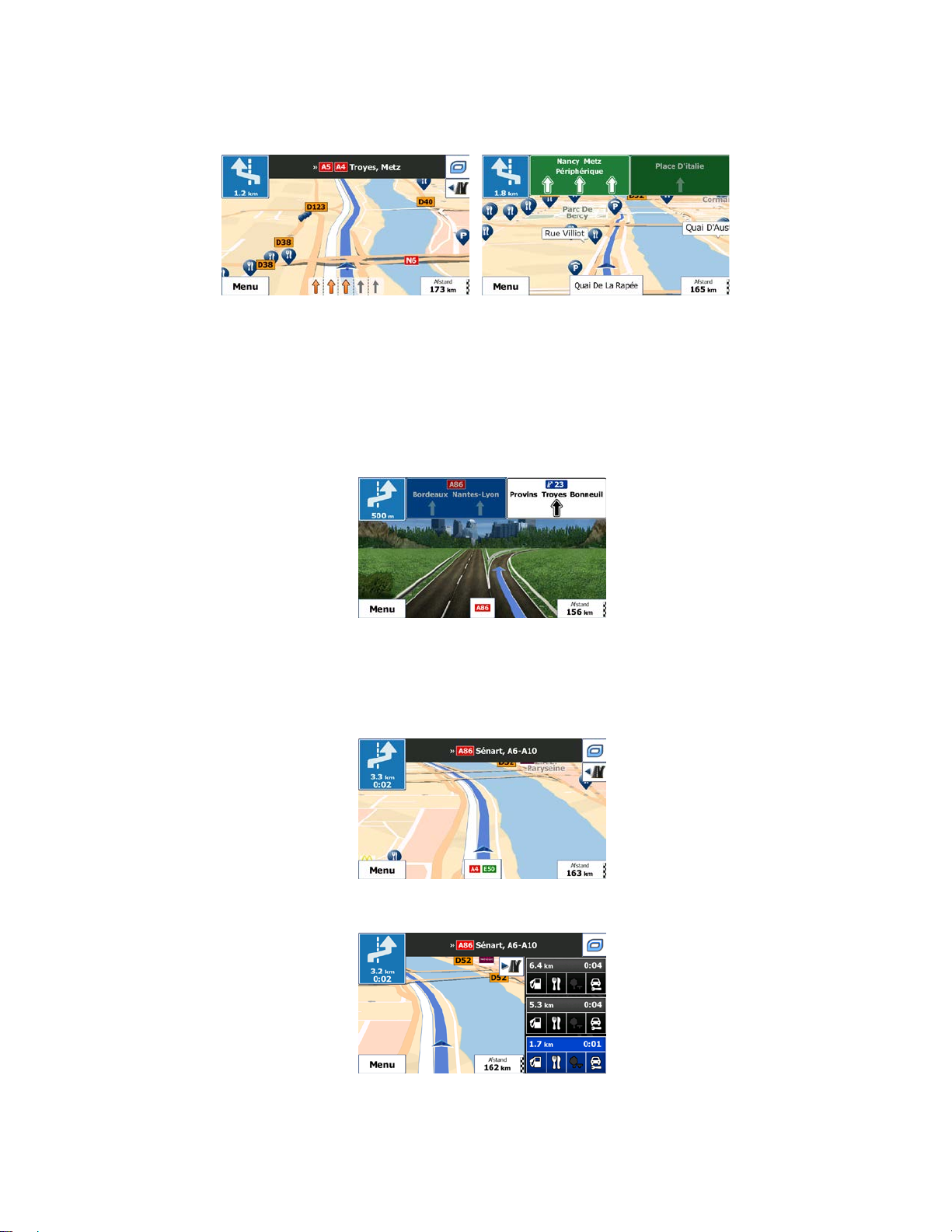
Als u de getoonde wegwij zers wilt verberg en, tikt u een wil lekeurige aan; het norm ale kaartscherm wordt
dan weer weergegeven totdat er nieuwe wegwijzerinformatie wordt ontvangen.
2.3.3.4 Knooppuntweergave
Als u een afrit of een c omplex k ruispunt na dert en er is hierover i nform atie besch ikbaar, da n zal de kaart
worden vervangen door een 3D-weergave van het knooppunt. De rijststroken die u moet aanhouden
worden met pijlen aangeduid. De verkeersborden bovenaan het scherm tonen u aanvullende informatie.
Als u het getoonde k nooppunt wilt verberge n, tikt u op de afbeeldin g; u keert dan terug na ar het kaartscherm.
2.3.3.5 Diensten langs afritten
Wellicht wilt u naar een ta nk station of een restaur ant gaan tijde ns u w reis. D eze f unctie toont een n ieuwe
toets op de kaart als u op een snelweg rijdt.
Tik op deze toets om een deelscherm te openen met informatie over de volgende afritten of
snelwegdiensten.
18
Page 19
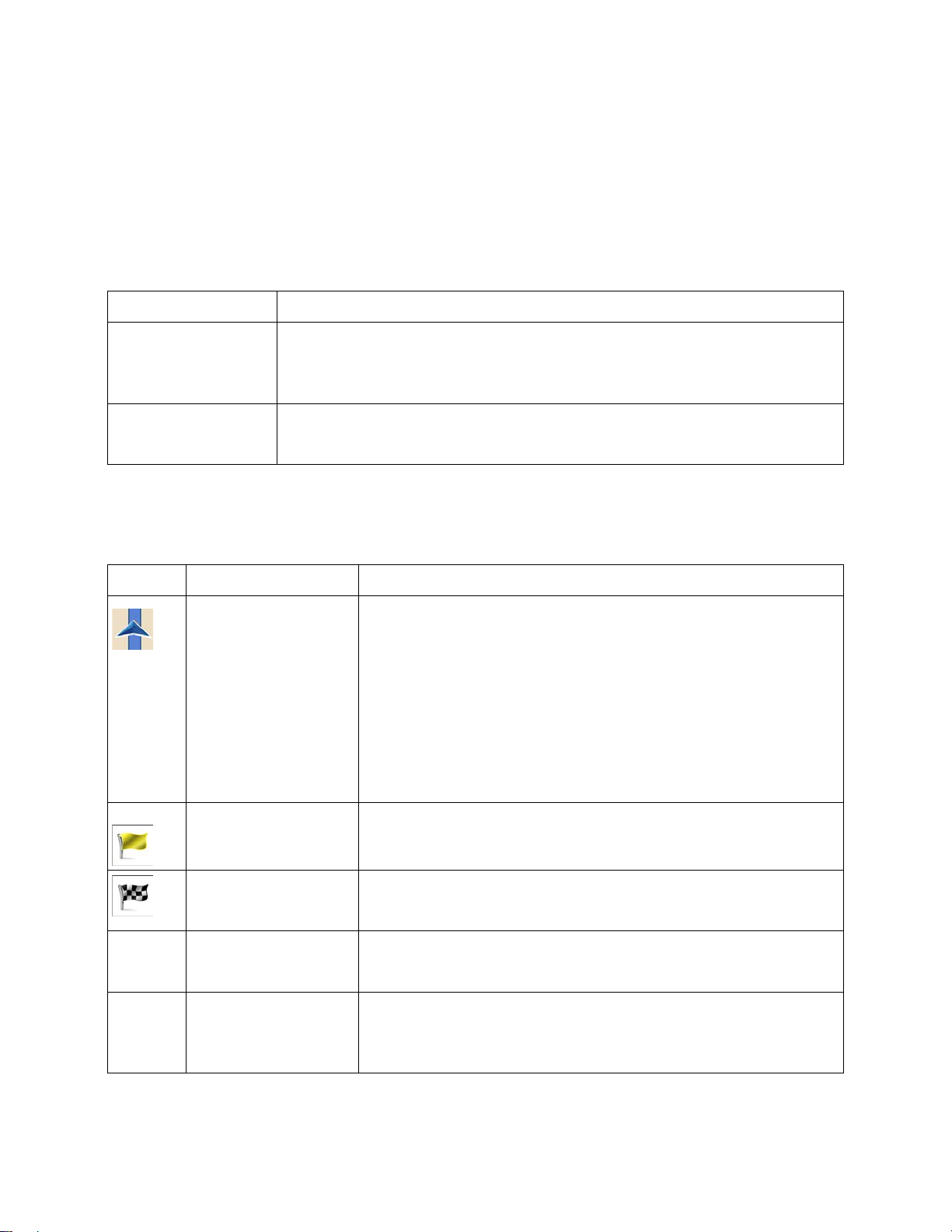
Tik op één ervan om het gebied rond de afslag op de kaart te bekijken. Indien gewenst, kunt u d eze
Type
Beschrijving
3D-terrein
De 3D-terrein-kaart geeft veranderingen van het terrein en hoogteverschillen
op de achtergrond weergegeven en op de 2D-kaart als kleurvlak.
Verhoogde/verlaagde
Complexe kruisingen en verticaal gescheiden wegen (zoals viaducten of
Symbool
Naam
Beschrijving
Uw huidige GPS-
positie bekend is, start het vertrekpunt vanuit de
positie selecteert
Tussenpunt
Kleur van de route
ijd goed zichtbaar op d e kaart, zowel in
Straten en wegen die
U kunt zelf bepalen of u bepaalde wegtypen wilt gebruiken of
in een kleur die afwijkt van de kleur van de route.
afslag nu eenvoudig als tussenpunt aan uw route toevoegen.
Als u overige soorten plaat sen voor de af ritten wilt weergeven, k unt u de pic togramm en in de instellin gen
voor Visuele begeleiding wijzigen (pagina 102).
2.3.3.6 3D-objecttypes
Mappy PND ondersteunt de volgende 3D-objecttypes:
weer voor weergave in 2D, deze worden ook gebruikt voor het maken van de
3D-routekaart tijdens het navigeren. Heuvels en bergen worden bij de 3D-kaart
wegen
bruggen) worden in 3D weergegeven.
2.3.3.7 Elementen van de actieve route
Mappy PND toont de route op de volgende manier:
positie
en vertrekpunt
(tussenliggende
bestemming)
Uw huidige positie weergegeven op de kaart.
• In de voetgangermodus is dit uw exacte GPS-positie.
• Als voor de routeberekening een voertuig is geselecteerd en
er wegen in de nabijheid zijn, staat het symbool op de
dichtstbijzijnde weg.
Indien de GPShuidige positie. Bij ont breken van e en geldi ge GPSMappy PND de laatst bekende positie als vertr ekpunt.
Een tussenliggende bestemming op de route voordat de eindbestemming wordt bereikt.
Bestemming
(eindpunt)
van de navigatie zijn
uitgesloten
De eindbestemming van de route.
De route is door de kleur a lt
de modus dag als nacht.
vermijden (pagina 95) . Als Mappy PND zulke wegen echter niet kan
vermijden, worden ze toch in de route opgenomen en weergegeven
19
Page 20
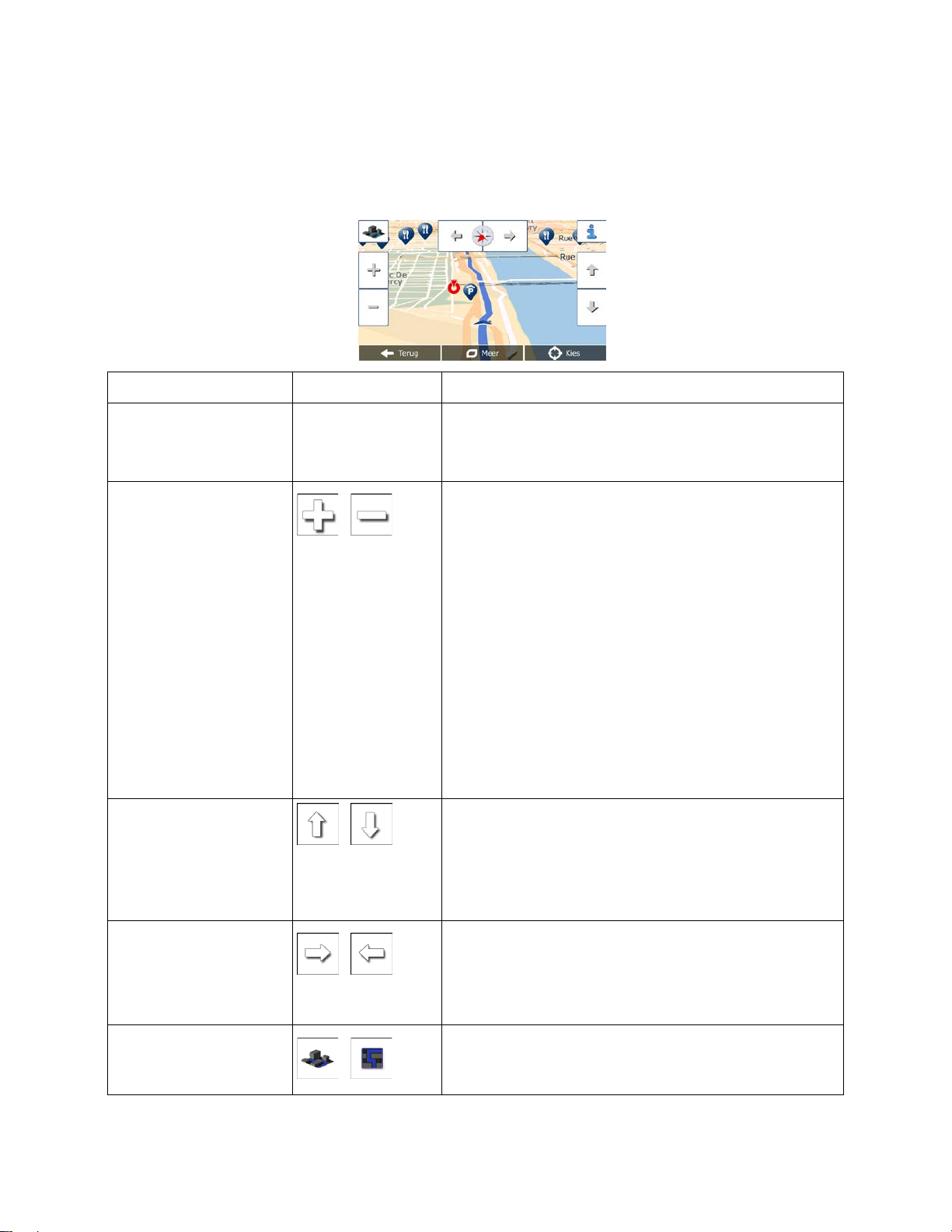
2.3.4 De kaart bewerken
Handeling
Toets(en)
Beschrijving
De kaart verplaatsen met
Geen toetsen
houd
uw vinger op de kaart; be weeg uw vinger vervolgens in
Uit- en inzoomen
Een groter of kleiner kaartgebied op het scherm
Uw software maakt gebrui k van vectorkaarten van hoge
kwaliteit, die u kunt bekijken op verschillende
timaliseerd
weergegeven in hetzelfde lettertype, nooit
Het schalen van de kaart is beperkt in de modus voor
Als u verder uitzoomt, zal de kaart
Omlaag en omhoog
Hierbij verandert de verticale zichthoek op de kaart in
op de toets om de weergave in grote mate
Rechtsom en linksom
t om het
2D- of 3D-weergave
s om om te schakelen tussen de
Tik op een willekeurig e plaats op de kaart om er tijdens het navigeren door t e bladeren. De kaart stopt
dan na de huidige positie (de voertuig aanduiding, standaar d een b lauwe pijl , wordt da n niet m eer op ee n
vaste plek op het scherm vastgezet) en er verschijnen besturingstoetsen die helpen om de
kaartweergave aan te passen.
drag&drop (slepen en
loslaten).
,
U kunt de kaart in elke richting v erplaatsen: Tik en
de richting waarin u de kaart wilt verplaatsen.
weergeven.
zoomniveaus, waarb ij de inhoud steeds geop
blijft. Straatnamen en an dere tekstobjecten word en altijd
ondersteboven, en u ziet slechts die straten en objecten
die nodig zijn.
3D-kaartweergave.
overschakelen naar de 2D-weergavemodus.
Tik één keer op de toe ts om de weergave in grote mate
aan te passen, of tik en houd de toets ingedrukt om het
doorlopend en vloeiend aan te passen.
kantelen
draaien
,
,
,
3D-modus.
Tik één keer
aan te passen, of tik en houd de toets ingedrukt om het
doorlopend en vloeiend aan te passen.
Hierbij verandert de horizontale zichthoek op de kaart.
Tik één keer op de toe ts om de weergave in grote mate
aan te passen, of tik en houd de toets ingedruk
doorlopend en vloeiend aan te passen.
Tik op deze toet
kaartweergavemodi 3D-perspectief of 2D-bovenaanzicht.
20
Page 21
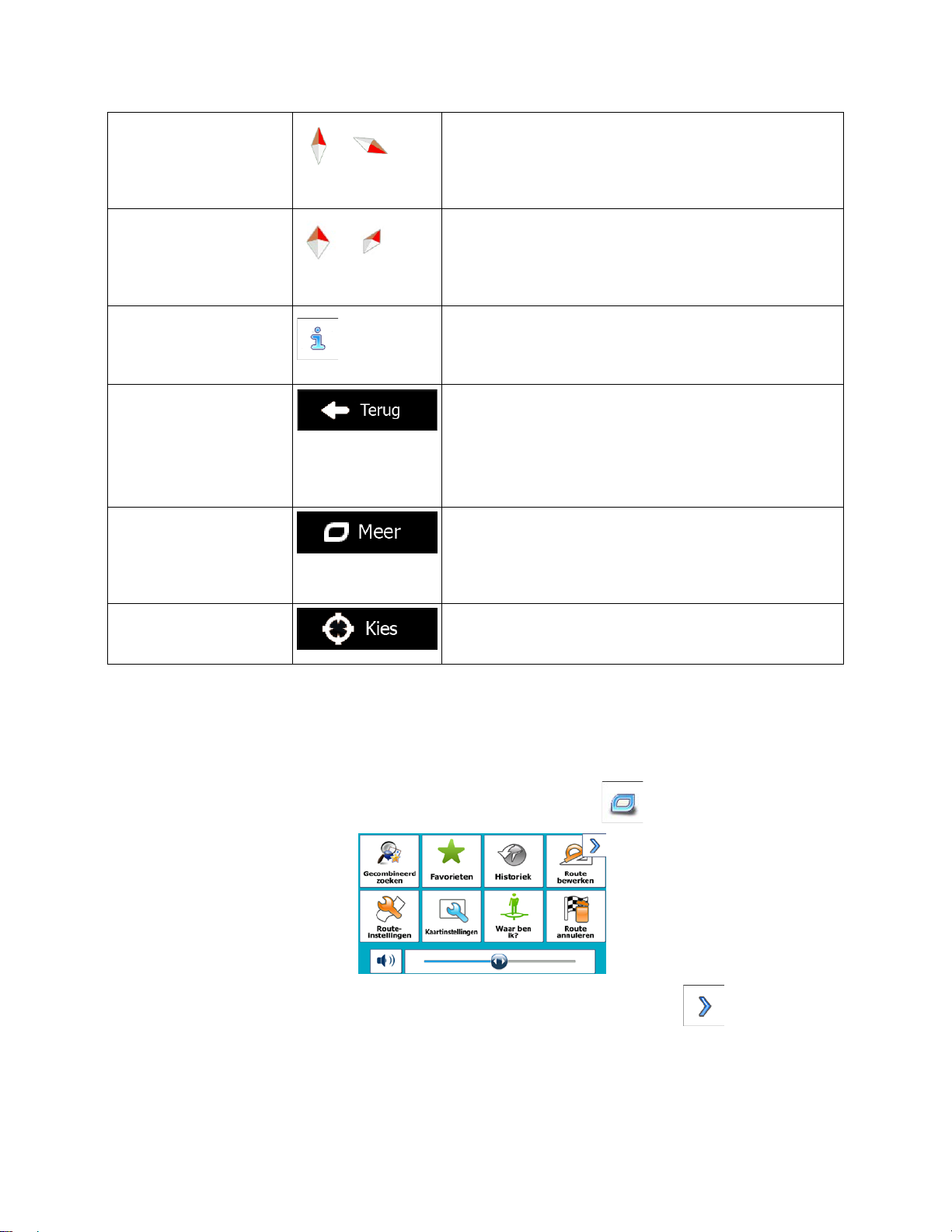
Kompas in 2D-
kaartweergavemodus
De richting van het k ompas geeft het Noorden aan. T ik
op de toets om om te schakelen naar de weergave
Kompas in 3D-
orden aan. Tik
op de toets om om te schakelen naar de weergave
Locatiegegevens
p deze toets om een nie uw scherm te openen m et
informatie over de geselect eerde locatie op de kaart, de
Terug naar normale
s als u de kaart terug wilt zett en om de
positie te volgen. Ook de automatische
De kaartbesturingstoetsen verdwijnen en de navigatie
Aanvullende
Tik op deze toets om een lijst m et aanvullende functies
Bestemming selecteren
,
Noorden boven en tik nog m aals om de k aart in de vor ige
richting te draaien.
kaartweergavemodus
navigatie
mogelijkheden
,
De richting van het k ompas geeft het No
Noorden boven en tik nog m aals om de k aart in de vor ige
richting te draaien.
Tik o
cursor.
Tik op deze toet
huidige GPSdraaifunctie wordt weer geactiv eerd.
gaat door.
te openen; zoals het ops laan van de cursor als favoriete
bestemming, of het zoeken van plaatsen in d e buurt van
de cursor.
Tik op deze toets om de cursor als nieuwe bestem ming
te selecteren. De route wordt automatisch berekend.
2.3.5 Snelmenu
Het Snelmenu bev at een aanta l toets en e n func ties d ie tij dens h et naviger en reg elm atig wor den g ebru ikt.
Het kan rechtstreeks vanuit het kaartscherm worden geopend, door op
Het menu zal automatisch sluiten als het enkele seconden inactief blijft, of als u op
Het menu zal ook s luiten als u eenvoud ige handelin gen uitvoert zoals het onderd rukken van ge luiden. In
overige gevallen zal het aantikken van een toets een nieuw scherm met opties openen.
De meeste van deze functies zijn snelk oppe li nge n. Ze zijn toegankelijk vanuit het menus ysteem .
te tikken.
tikt.
21
Page 22

Er zijn meer functies besc hikbaar dan het aantal toetse n in het menu. Onder Instellingen kunt u de functie
Toets
Beschrijving
Snelkoppeling voor
Schuifbalk
Deze schuifbalk regelt het geluidsniveau van het
apparaat. Dit geldt voor alle geluiden van het
Meer / Instellingen / Geluid en
/
Deze toets onderdrukt alle geluiden van de toepassing.
Meer / Instellingen / Geluid en
u toestaat adressen, plaatsen, favorieten en recente
bestemmingen op naam te zoeken in één
Bestemming (pagina 27)
zoekopdracht wordt of langs uw route uitgevoerd, of
Bestemming / Plaatsen
Deze toets opent de lijst met uw favoriete
Zoeken / Favoriet (pagina 58)
Zoeken / Historie (pagina 61)
Mijn route / Route bewerken
Meer / Instellingen / Route-
Meer / Instellingen /
Deze toets opent een speciaal scherm met informatie
eg kunt zoeken. Zie h et
Tik op het veld met de huidige
route en stopt het navigeren.
De toets wordt vervangen door de volgende als er
Mijn route / Route annuleren
van elke toets kiezen (pagina 94). De volgende opties zijn beschikbaar:
Mastervolume
,
programma.
Tik opnieuw om het geluid weer in te schakelen.
Deze toets opent d e functie Gecom bineerd zoeken, d ie
samengevoegde omgevin g .
Met deze functie kunt u e e n pl aats op na am zoeken. De
nabij uw huidige locatie als er geen route is berekend.
bestemmingen.
Deze toets opent de lijst Geschiedenis . U kunt één van
uw vorige bestemmingen kiezen.
waarschuwingen / Volume
Hoofdschuif
waarschuwingen / Volume /
Hoofdschakeloptie
zoeken / Snelzoeken (pagina
46)
Deze toets opent de functie Route bewerken.
Deze toets opent de route-gerelateerde ins te lling en.
Deze toets opent de kaart-gerelateerde inste ll ing en.
over de huidige positie en een toets waarmee u naar
een nooddienst of hulp onderw
volgende hoofdstuk voor meer informatie.
Deze toets annuleert de
tussenpunten zijn opgegeven.
instellingen (pagina 95)
Kaartinstellingen (pagina 100)
straat op het kaartscherm
(pagina 69)
22
Page 23
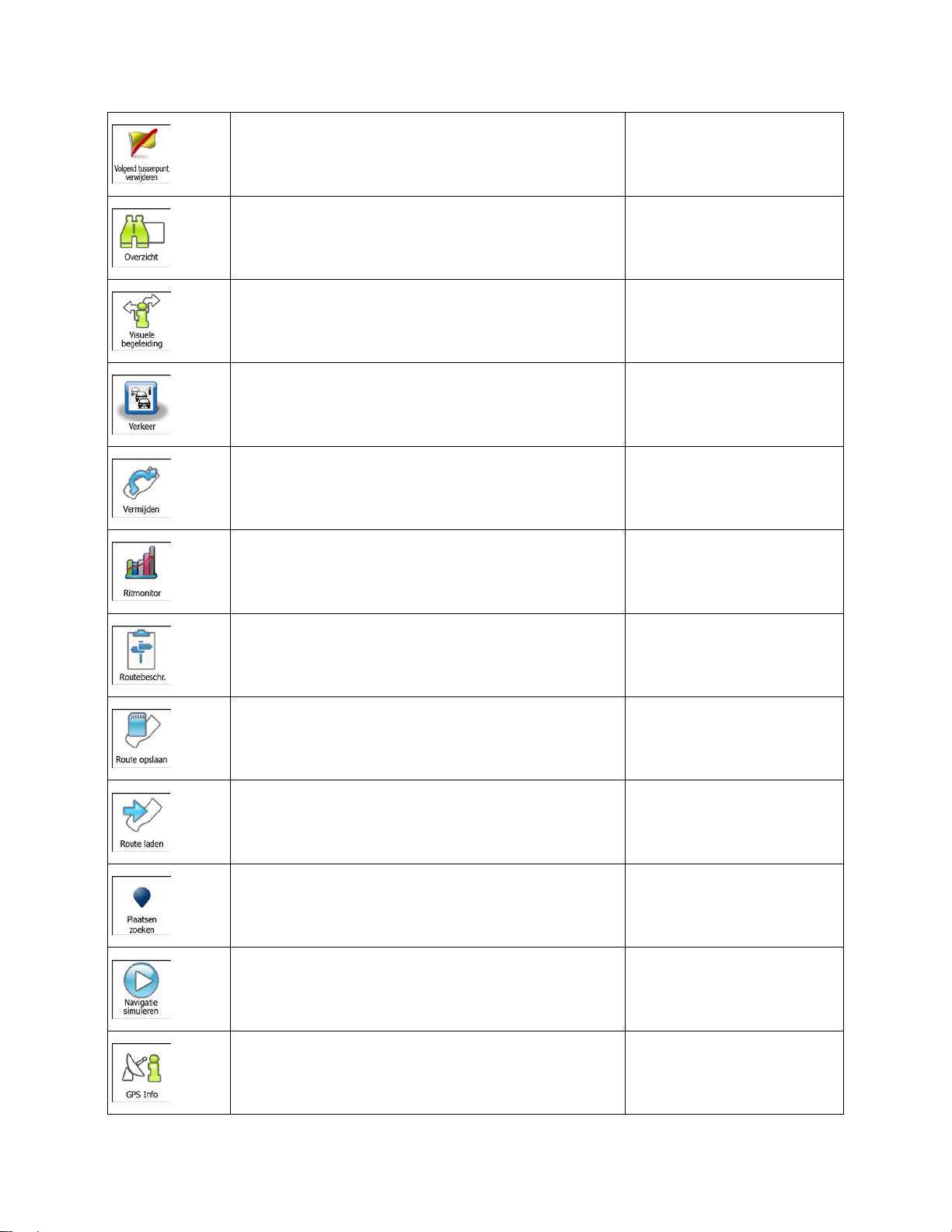
Met deze toets wordt het volgende tussenpunt uit de
route overgeslagen:
n/b
map die zo geschaald
Mijn route / Overzicht (pagina
Deze toets opent het instellingenscherm voor Visuele
Meer / Instellingen / Visuele
Tik op het Verkeer-pictogram
Mijn route / Vermijdingen
or waar u
opgeslagen logbestanden van voorgaande ritten en
Meer / Ritmonitor (pagina 89)
Met deze toets opent u de lijst met manoeuvres (de
Tik tijdens het navigeren
Mijn route / Meer / Route
Met deze functie kunt u de actieve route vervangen
Mijn route / Meer / Route
Met deze functie kunt u op verschillende manieren
Zoeken / Plaatsen zoeken
Mijn route / Meer / Navigatie
informatie over de positie van de satellieten en
Tik bovenaan op het
Met deze toets opent u ee n 2Den gepositioneerd is dat hele route wordt getoond.
begeleiding.
Deze toets opent het scherm Verkeersoverzicht.
Met deze toets kunt u tr ajecten uit d e aanbevolen r oute
overslaan.
Met deze toets opent u het scherm Ritmonit
routes kunt beheren.
routebeschrijving).
64)
begeleiding (pagina 102)
in het navigatiemenu of op het
kaartscherm
bovenaan op het
kaartscherm.
Met deze functie k unt u de actieve route opslaan v oor
later gebruik.
door een die eerder is opgeslagen.
zoeken naar interessante plaatsen.
Met deze toets opent u het kaartscherm en wordt het
simuleren van de actieve route gestart.
Met deze toets opent u he t GPS-informatiescherm met
signaalsterkte.
opslaan
laden
(pagina 46)
simuleren (pagina 77)
kaartscherm als er geen GPSontvangst is.
23
Page 24
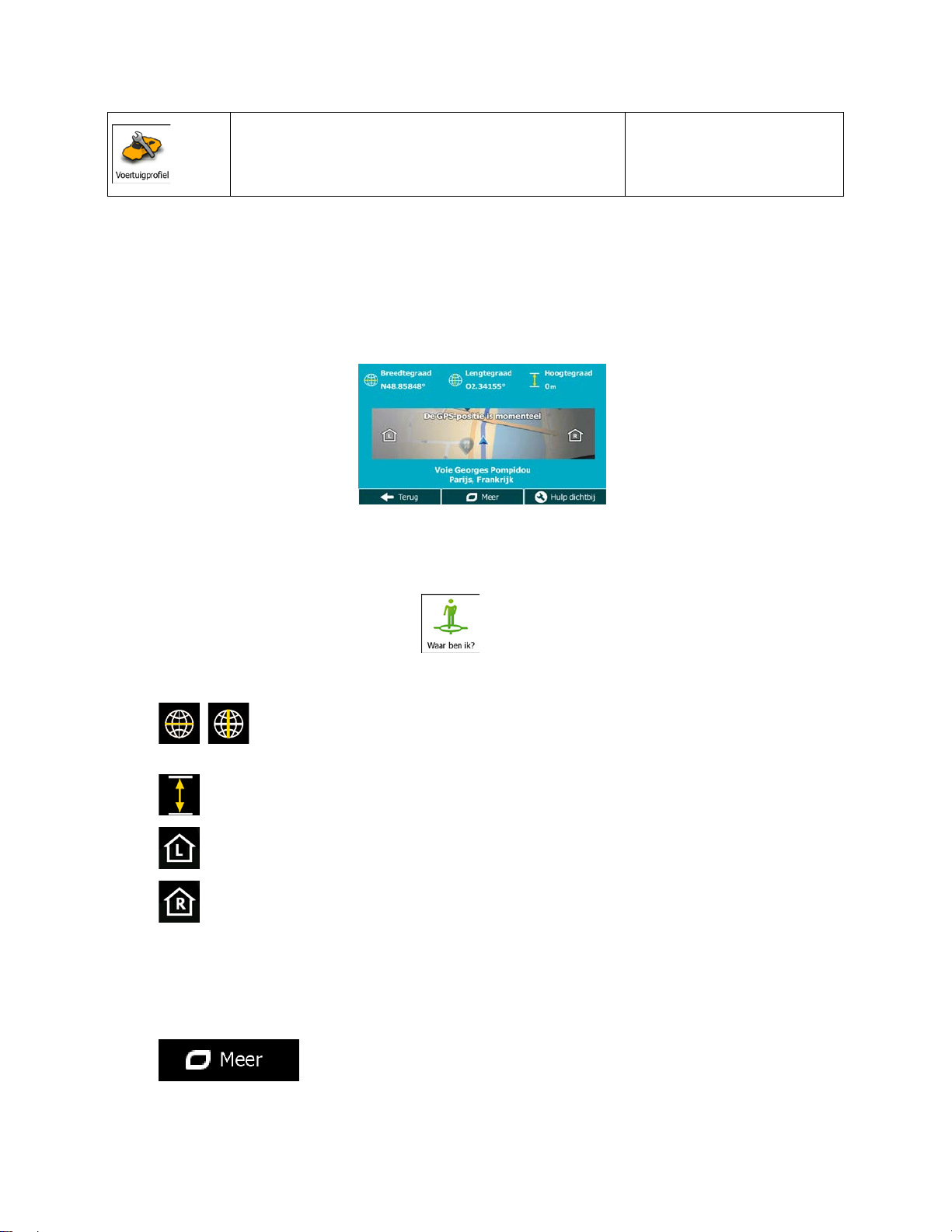
Met deze toets opent u de param eters van het gek ozen
Meer / Instellingen / Route
voertuigprofiel.
(pagina 95)
2.3.6 De details van de huidige positie controleren (Waar ben ik?)
Dit scherm bevat inf ormatie over de huidige pos itie (of over de laatst bek ende positie wanneer er gee n
GPS-ontvangst is) en een toets om naar nuttige plaatsen in de nabijheid te zoeken.
.
U kunt dit scherm vanuit de kaart openen op een van de volgende manieren:
• Als de huidige straat onder de voertuigaanduiding (de huidige positie op de kaart) wordt getoond,
tikt u de straatnaam aan om het scherm Waar ben ik? te openen.
• Open het snelmenu en tik op de toets
Informatie op dit scherm:
•
•
•
•
• In het midden van het scherm kunt u zien of de positie actueel is, of hoelang geleden deze voor
, : Breedtegraad en lengtegraad (coördinaten van de huidige positie in WGS84-
formaat).
: Hoogtegraad (hoogtegegevens ontvangen van de GPS-ontvanger - vaak inaccuraat).
: Huisnummer aan de linkerkant.
: Huisnummer aan de rechterkant.
het laatst werd bijgewerkt.
.
• Adresgegevens (indien bes c hik baar ) van de huidi ge p ositi e word en ond er aan getoond .
U kunt ook een aantal handelingen verrichten op dit scherm:
Tik op
om de huidige positie als favoriete bestemming op te slaan.
24
Page 25
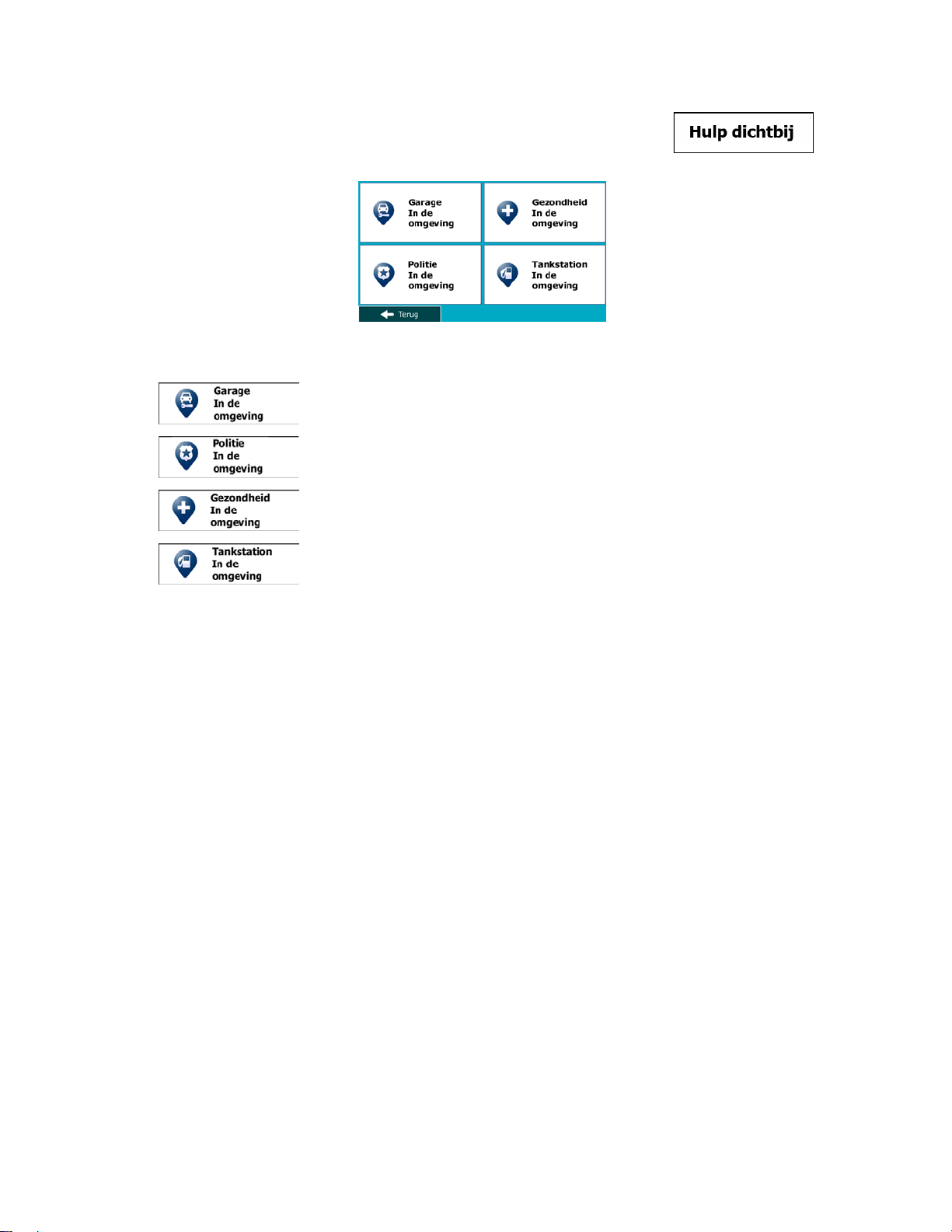
U kunt ook naar assis tenti e in d e na bij he id va n u w huidig e pos i tie zoeken. Tik op om
een nieuw scherm te open voor het snelzoeken:
Er kan naar de volgende diensten in de nabijheid van de huidige positie of de laatst bekende positie
worden gezocht:
•
•
•
•
Tik op één van de toetsen, kies een plaats uit de lijst en navigeer er naartoe.
: Garages en hulpdiensten voor onderweg
: Politiebureaus
: Medische en noodhulpdiensten
: Tankstations
25
Page 26
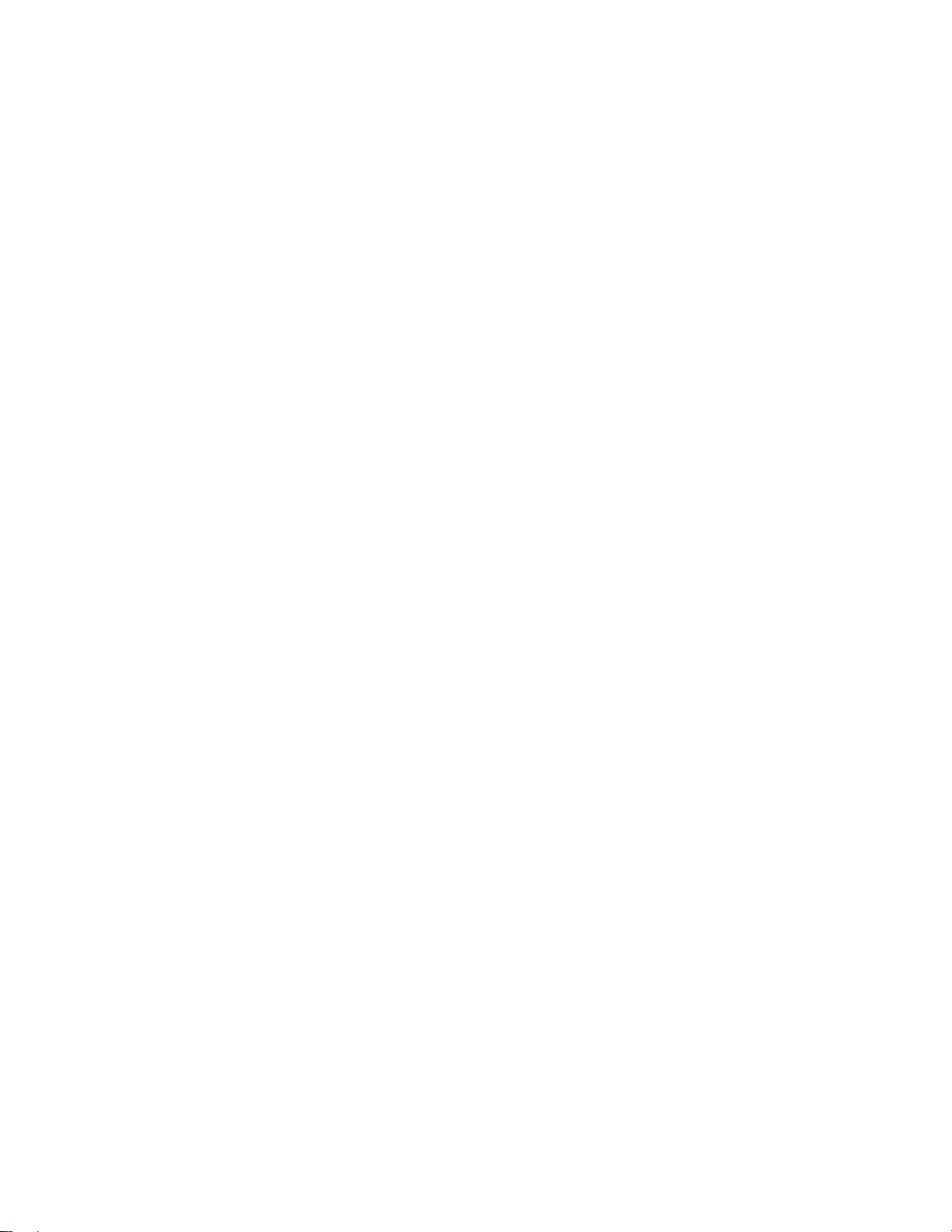
3 On-road-navigatie
Aan het begin berekent de software de route met behulp van het wegennetwerk van hoogwaardige
vectorkaarten die bij het product worden geleverd.
U kunt uw route op verschillend manieren instellen:
• Als u een route nodig hebt voor directe navigatie, kunt u de bestemming selecteren en er direct
naartoe navigeren (normale navigatie).
• En u kunt een route plannen onafhankelijk van uw GPS-positie, of zelfs zonder GPS-ontvangst.
Hiervoor moet u een nieuw vertrekpunt instellen in Mijn route / Route bewerken, door op het
vlagpictogram op de huidige positie te tikken. Hierdoor wordt ook de GPS-ontvanger uitgeschakeld
zodat de route niet opnieuw wordt berekend wanneer er een nieuwe positie wordt ontvangen.
U kunt ook routes plannen met meerdere bestemmingen. Selecteer de eerste bestemming. Selecteer
vervolgens een tweede bestemm ing en voeg het a an uw route toe om een meerpunts route te mak en. U
kunt zoveel bestemmingen aan uw route toevoegen als u wilt.
U kunt ook de software gebruiken voor off-road-navigatie. Zie pagina 1 voor detai ls .
3.1 De bestemming van een route selecteren
Met de software kunt u op verschillende manieren een bestemming selecteren:
• Voer een volledig of gedeeltelijk adres in, bijvoorbeeld een straatnaam zonder huisnummer, of de
namen van twee kruisende straten (pagina 36).
• Voer een adres met postcode in (pagina 43). U hoeft dan niet de stads-/plaatsnaam in te voeren
en het zoeken naar straatnamen kan mogelijk zelfs sneller gaan.
• Gebruik een geïntegreerde interessante plaats als uw bestemming (pagina 46).
• Kies een locatie op de kaart met de functie Op kaart zoeken (pagina 58).
• Gebruik een favoriete bestemming die u eerder hebt opgeslagen (pagina 58).
• Kies een locatie uit de geschiedenis van voorgaande bestemmingen (pagina 61).
• De coördinaten van de bestemming invoeren (pagina 62).
26
Page 27
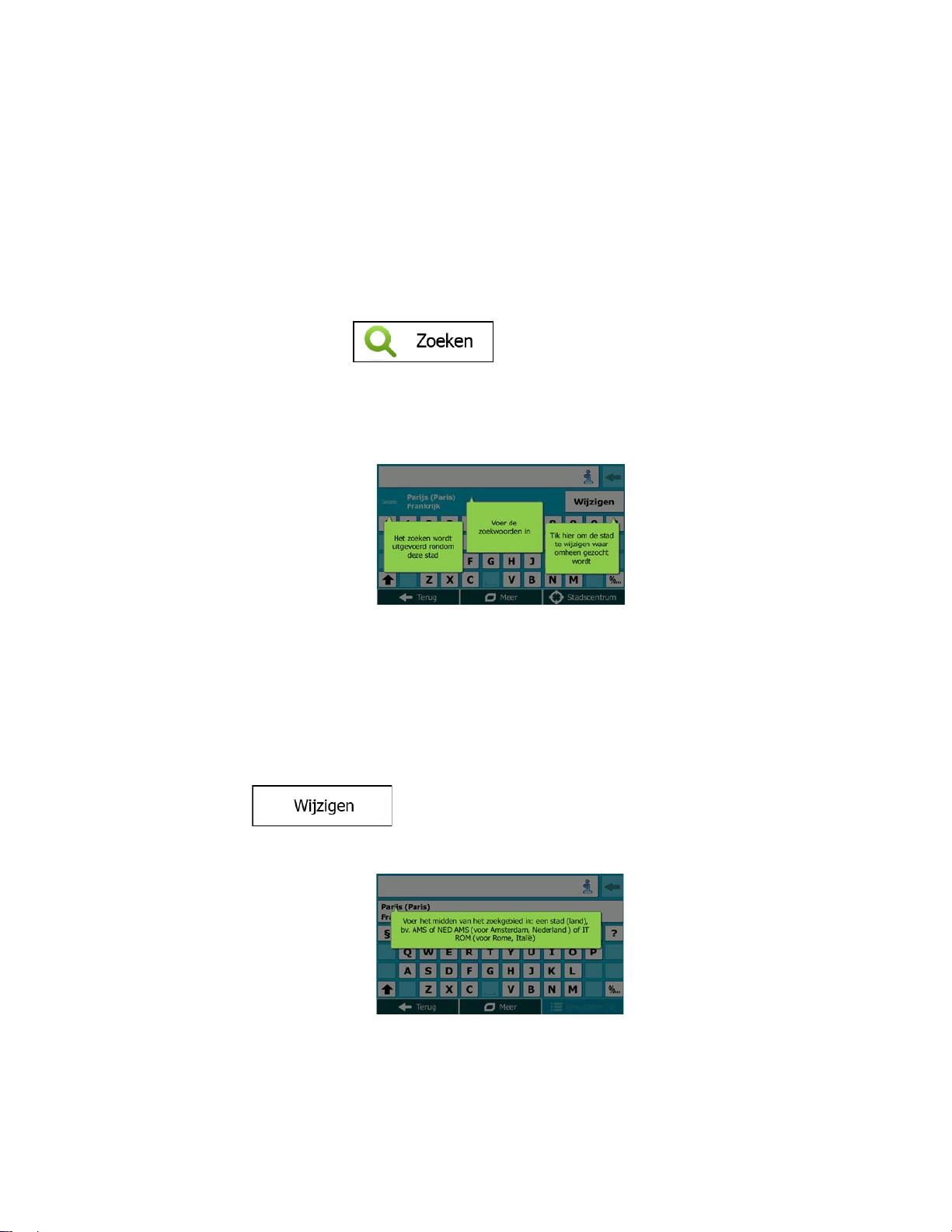
3.1.1 Gecombineerd zoeken
Er zijn verschillende m anieren om de bestem ming voor de route te select eren. In het menu Bes temming
treft u toetsen aa n die ee n afzonder lijke zoekopdrac ht in gan g zetten voor adres sen, pla atsen, f avorieten
of recente bestemmingen. De snelste manier om naar deze locaties te zoeken, is via de functie
Gecombineerd zoek en. In dit gedeelte kunt u lezen h oe deze functie werkt. De onders taande procedure
toont hoe de zoekopdracht wordt uitgevoerd, en de volgende onderdelen helpen u bij het vinden van
specifieke resultaten.
1. Tik in het navigatiemenu op
2. Tik op het horizontale invoerveld boven de toetsen. Het scherm Gecombineerd zoeken wordt
weergegeven.
3. Als eerste verschijnen er aanwijzingen op het scherm die u tonen hoe u de functie kunt gebruiken.
Deze aanwijzingen worden alleen getoond wanneer u dit scherm de eerste keer gebruikt.
4. Door op een willekeurig punt te tikken, verdwijnen de aanwijzingen. Zodra u dit scherm hebt
bekeken en de zoekresultaten hebt bereikt, zal de aanwijzing niet opnieu w versch ij nen wann eer u
dit venster later nog eens opent. U kunt deze wel opnieuw weergeven door op de informatietoets
rechts van het invoerveld te tikken.
5. U kunt het invoerveld bovenaan het scherm zien. Direct daaronder ziet u het zoekgebied, de
stad/plaats waar omheen de zoekopdracht wordt uitgevoerd . Het standaar d zo ekgebied is het
gebied waar u zich bevindt. Voor een lokale zoekopdracht slaat u de volgende stap over.
6. (optioneel): Om in een ander gebied te zoeken, gaat u als volgt te werk:
.
1. Tik op
Een informatievak legt uit hoe u het nieuwe middelpunt voor de zoekopdracht kunt
specificeren.
2. Door op een willekeurig punt te tikken, verdwijnt deze aanwijzing. Zodra u een nieuw
zoekgebied hebt geselecte er d, zal de aan wij zing niet opn ieu w vers c hijnen wanneer u dit
venster later nog eens opent. U kunt deze wel opnieuw weergeven door op de
informatietoets rechts van het invoerveld te tikken.
. Er wordt een nieuw scherm met een nieuw invoerveld geopend.
27
Page 28
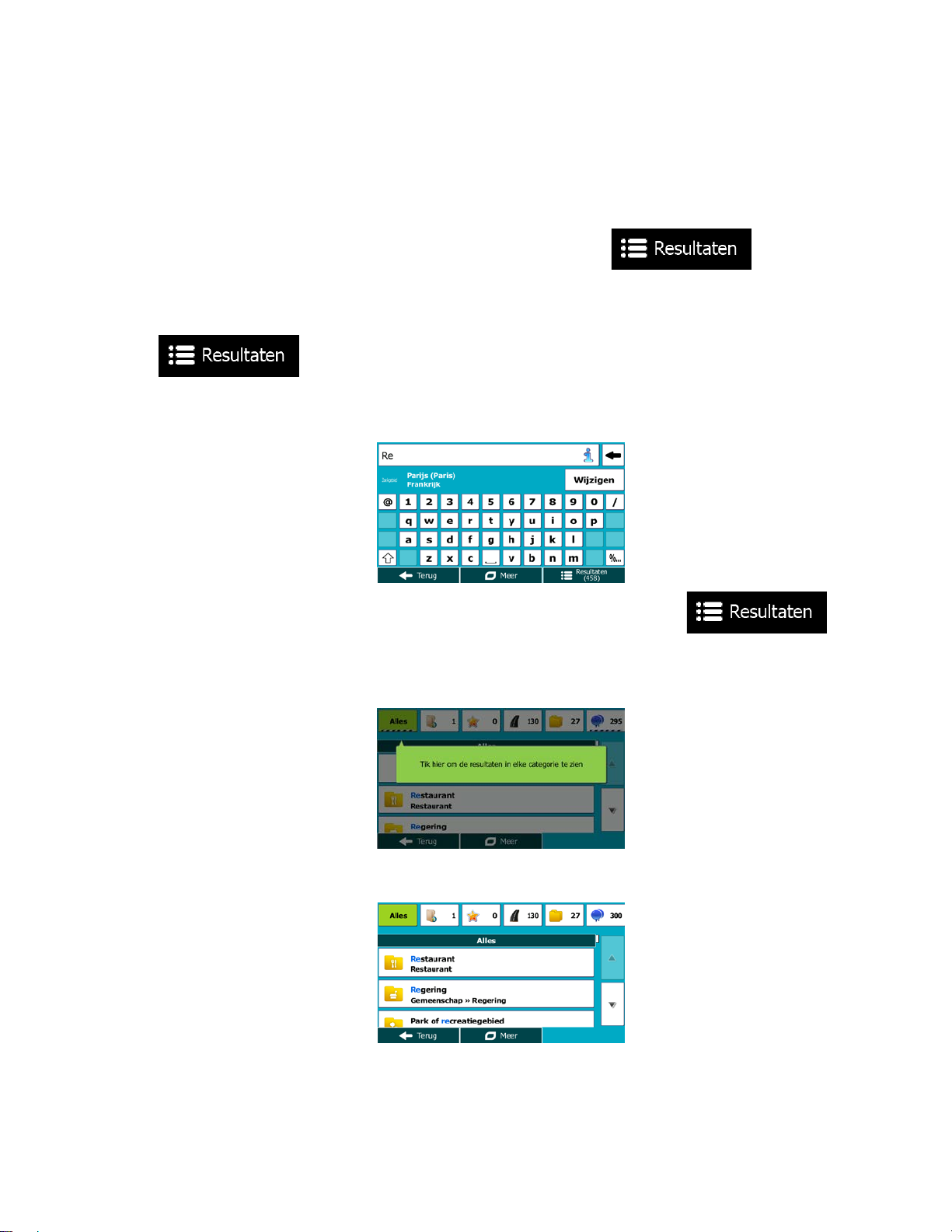
3. Begin met het invoeren van het middelpunt van het nieuwe zoekgebied via het
schermtoetsenbord. U hoeft slechts enkele letters in te voeren om een resultaat te krijgen.
Wanneer het nieuwe zoekgebi ed in een and er land is , k unt u de zoekresultat en b eper ken
door een spatie en een paar letters van het land van het zoekgebied in te voeren.
4. Het meest waarschijnlijke resultaat verschijnt onder het invoerveld terwijl u de letters
invoert. Tik hierop om dit als uw nieuwe zoekgebied te selecteren. Wanneer het gebied van
uw keuze niet na een paar letters zichtbaar wordt, tikt u op
selecteert u er een uit de lijst.
7. Wanneer het juiste zoekgebied wordt getoond, kunt u beginnen de naam, het adres, of de
categorie van de gezochte bestemming in te voeren. Het getal dat wordt getoond in de toets
, toont hoeveel resultaten met de ingevoerde tekst overeenkomen. De
zoekopdracht wordt op de achtergrond uitgevoerd terwijl u letters invoert; hierdoor kan dit getal
oplopen wanneer u een paar seconden wacht. Ga door met het invoeren van letters wanneer dit
een hoog getal is.
8. Zodra het aantal resultaten na een aantal seconden acceptabel is, kunt u op
tikken om naar het resultatenscherm over te schakelen.
9. Het resultatenscherm wordt ook geopend met aanwijzingen. Tik op een willekeurige plek om deze
te onderdrukken. Wanneer u een bestemming selecteert, zullen deze niet opnieuw verschijnen.
en
10. De lijst toont alle resultaten, ongeacht het type. Adressen, plaatsen, plaatscategorieën, favoriete
en recente bestemmingen worden gecombineerd in één lijst getoond.
11. U hebt de volgende opties:
• Tik op het resultaat dat u als bestemming wilt gebruiken. Blader zo nodig door de lijst.
28
Page 29
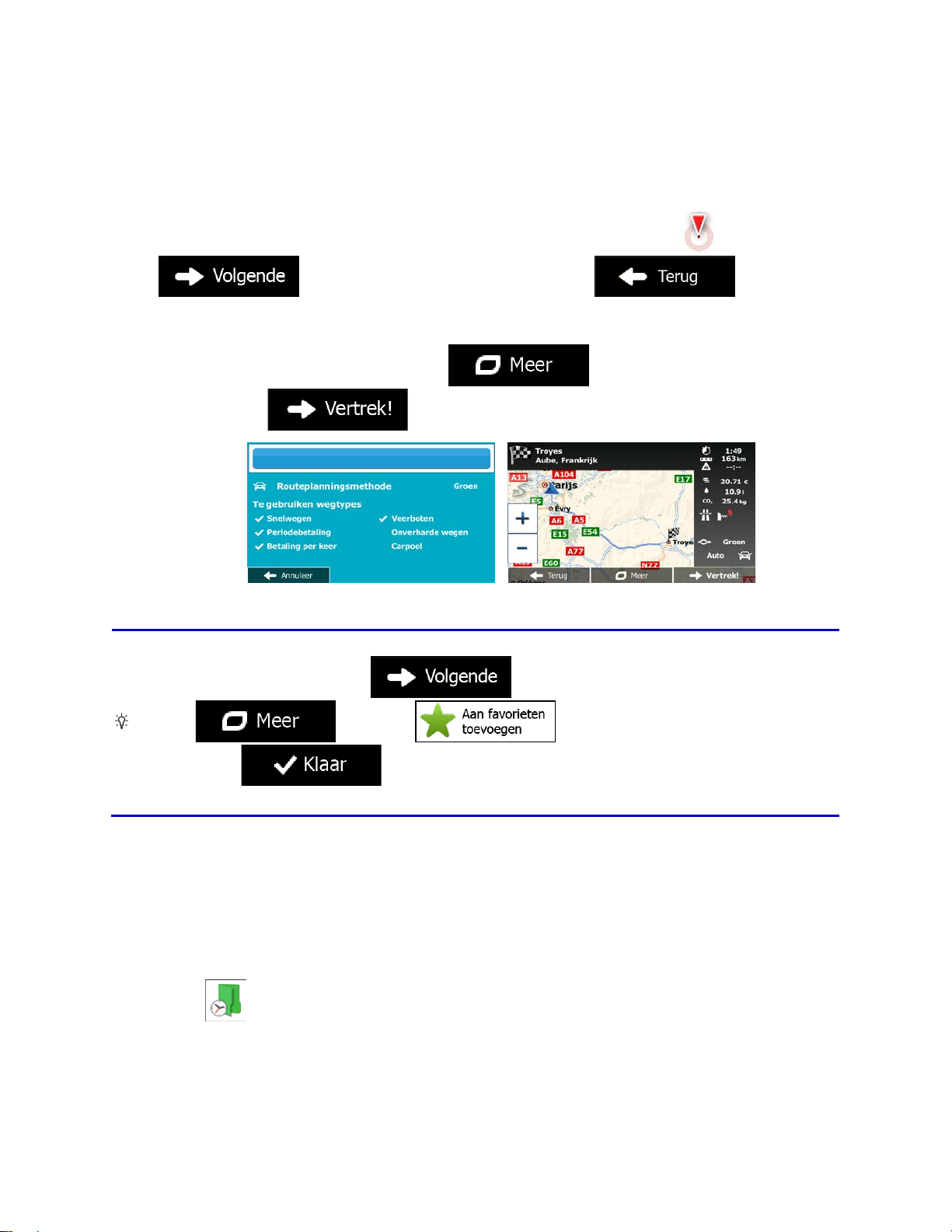
• Om de zoekopdracht tot slechts één type resultaat te beperken (bijvoorbeeld alleen
Als u weet d
favorieten zetten, voordat u
op
en tik op
automatisch opnieuw getoond. U kunt nu aan uw reis beginnen.
plaatsen) kunt u op de betreffende toets bovenaan het scherm tikken. Zie de volgende
paragrafen voor meer informatie.
12. Zodra de bestemming is geselecteerd, wordt een schermvullende kaart weergegeven met het
geselecteerde punt in het midden. Wanneer nodig tikt u ergens anders op de kaart om de
bestemming aan te passen. Op de nieuwe locatie verschijnt dan de cursor (
om de bestemming te bevestigen of tik op om een
andere bestemming te kiezen.
13. Na een korte samenvatting van de routeparameters, verschijnt de kaart met de volledige route. De
route wordt automatisch berekend. Tik op
passen of tik op
at u deze bestemming vaak zult gebruiken, kunt u het eerst op de lijst met
en start uw reis.
aantikt om de bestemming te bevestigen: tik
om uw routeparameters aan te
). Tik op
Tip!
3.1.1.1 Gecombineerd zoeken - Navigeren naar een recente bestemming (Geschiedenis)
Om één van uw recente bestemmingen binnen Gecombineerd zoeken te zoeken, voert u de
zoekopdracht uit zoals de ze voorheen werd beschreven. Als invoertekst kunt u of een gedeelte van de
naam of een gedeelte van het adres van de recente bestemming gebruiken. Zodra u het
resultatenscherm bereikt, doet u het volgende:
1. Tik op
2. De lijst is nu gefilterd. U ziet een lijst met recente bestemmingen waarvan de naam of het adres
overeenstemmen.
3. Blader, indien nodig, door de lijst, en selecteer één van de bestemmingen uit de lijst.
vervolgens , geef een naam aan de nieuwe favoriet,
om de locatie op te slaan. De kaart met de bestemming wordt
bovenaan het scherm.
29
Page 30
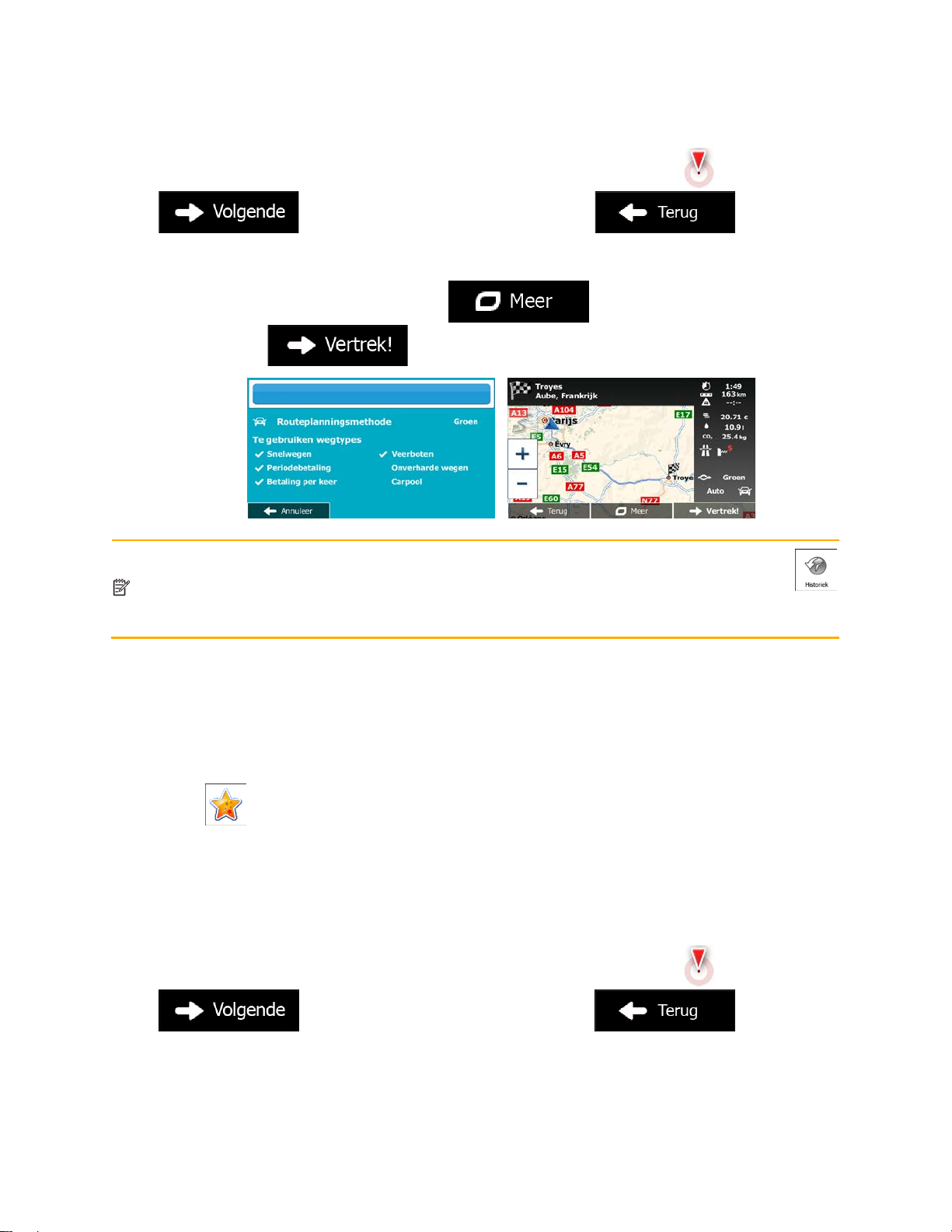
4. Zodra de bestemming is geselecteerd, wordt een schermvullende kaart weergegeven met het
Een alternatieve manier om een recente be
in het Snelmenu of in het menu Bestemming te tikken. De rest van de procedure is gelijk
aan de bovenstaande.
geselecteerde punt in het midden. Wanneer nodig tikt u ergens anders op de kaart om de
bestemming aan te passen. Op de nieuwe locatie verschijnt dan de cursor (
om de bestemming te bevestigen of tik op om een
andere bestemming te kiezen.
5. Na een korte samenvatting van de routeparameters, verschijnt de kaart met de volledige route. De
route wordt automatisch berekend. Tik op
passen of tik op
Opmerking!
en start uw reis.
stemming te zoeken is door op de toets
om uw routeparameters aan te
). Tik op
3.1.1.2 Gecombineerd zoeken - Navigeren naar een favoriete bestemming
Om één van uw favoriete bestemmingen binnen Gecombineerd zoeken te zoeken, voert u de
zoekopdracht uit zoa ls de ze vo or he en wer d b es chr ev en. Zo dr a u het r es u lta tens c her m bereikt, doet u het
volgende:
1. Tik op
2. De lijst is nu gefilterd. U ziet een lijst met uw favoriete bestemmingen waarvan de naam of het
adres overeenstemmen.
3. Blader, indien nodig, door de lijst, en selecteer één van de bestemmingen uit de lijst.
4. Zodra de bestemming is geselecteerd, wordt een schermvullende kaart weergegeven met het
geselecteerde punt in het midden. Wanneer nodig tikt u ergens anders op de kaart om de
bestemming aan te passen. Op de nieuwe locatie verschijnt dan de cursor (
andere bestemming te kiezen.
bovenaan het scherm.
). Tik op
om de bestemming te bevestigen of tik op om een
30
Page 31

5. Na een korte samenvatting van de routeparameters, verschijnt de kaart met de volledige route. De
Een alternatieve manier om een favoriete bestemming te zoeken is door op de toets
gelijk aan de bovenstaande.
route wordt automatisch berekend. Tik op
passen of tik op
Opmerking!
in het Snelmenu of in het menu Bestemming te tikken. De rest van de procedure is
en start uw reis.
om uw routeparameters aan te
3.1.1.3 Gecombineerd zoeken - Navigeren naar een adres
Om een adres binnen Gec ombineerd zoeken te zoeken, v oer t u de zoek opdr ac h t uit zoals de ze voor he en
werd beschreven. Gebruik als invoertekst alleen de naam van de straat, of gecombineerd met het
huisnummer. Zodra u het resultatenscherm bereikt, doet u het volgende:
1. Tik op
2. De lijst is nu gefilterd. U ziet een lijst met adressen die overeenstemmen.
3. Blader, indien nodig, door de lijst, en selecteer één van de adressen uit de lijs t .
4. Zodra de bestemming is geselecteerd, wordt een schermvullende kaart weergegeven met het
geselecteerde punt in het midden. Wanneer nodig tikt u ergens anders op de kaart om de
bestemming aan te passen. Op de nieuwe locatie verschijnt dan de cursor (
andere bestemming te kiezen.
bovenaan het scherm.
). Tik op
om de bestemming te bevestigen of tik op om een
31
Page 32

Een alternatieve manier om een adres te zoeken is door op de toets
Bestemming te tikken. Anders dan bij de g
alternatieve zoekmethode een gestructureerde methode waarbij u de onderdelen van het
adres afzonderlijk kunt opgeven.
5. Na een korte samenvatting van de routeparameters, verschijnt de kaart met de volledige route. De
route wordt automatisch berekend. Tik op
passen of tik op
Opmerking!
en start uw reis.
ecombineerde zoekopdracht, is deze
om uw routeparameters aan te
in het menu
3.1.1.4 Gecombineerd zoeken - Navigeren naar een kruispunt
Om een kruispunt binnen Gecombineerd zoeken te zoeken, voert u de zoekopdracht uit zoals deze
voorheen werd beschr even, maar u gebruikt het '&'-te ken om de twee kruisende str aten te scheiden. U
hoeft geen spaties voor en achter het scheidingsteken te gebruiken. U kunt bijvoorbeeld een van de
volgende invoerteksten gebruiken om het k ruispunt van Co llins Street en Do uglas Avenue te vind en (hoe
nauwkeuriger de invoertekst, hoe minder incorrecte resultaten u kunt verwachten):
• Collins St & Douglas Ave
• Collins & Douglas
• Coll St & Dou Av
• Col&Doug
• C&D
• Collins St& (hiermee krijgt u alle kruispunten van Collins Street zodat u het juiste kruispunt uit de
lijst kunt selecteren)
Zodra u het resultatenscherm bereikt, doet u het volgende:
1. Tik op
2. De lijst is nu gefilterd. U ziet een lijst met kruispunten die overeenstemmen.
3. Blader, indien nodig, door de lijst, en selecteer één van de kruispunten uit de lijst.
4. Zodra de bestemming is geselecteerd, wordt een schermvullende kaart weergegeven met het
geselecteerde punt in het midden. Wanneer nodig tikt u ergens anders op de kaart om de
bovenaan het scherm.
32
Page 33
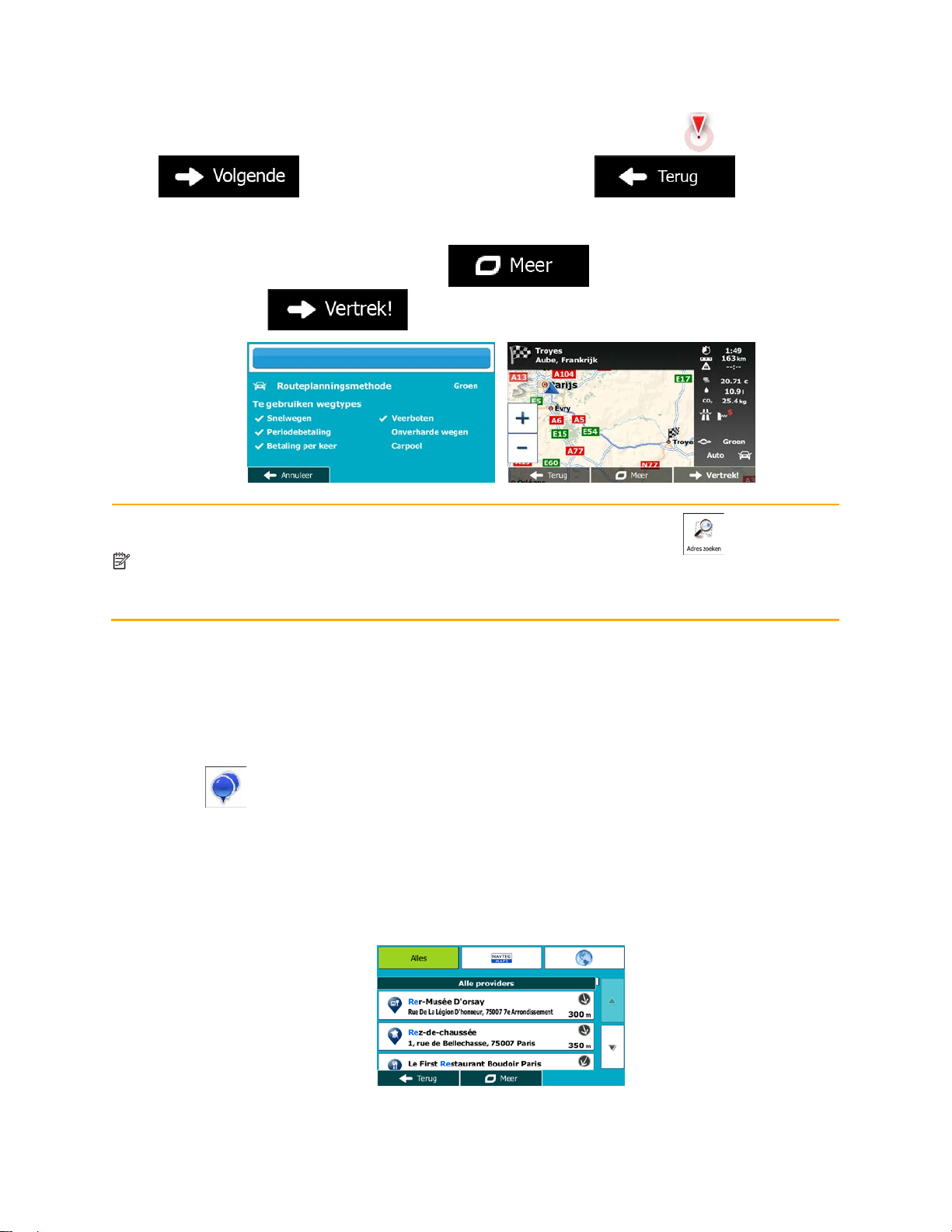
bestemming aan te passen. Op de nieuwe locatie verschijnt dan de cursor ( ). Tik op
Opmerking!
Een a
Bestemming te tikken. Anders dan bij de gecombineerde zoekopdracht, is deze
altern
adres afzonderlijk kunt opgeven.
om de bestemming te bevestigen of tik op om een
andere bestemming te kiezen.
5. Na een korte samenvatting van de routeparameters, verschijnt de kaart met de volledige route. De
route wordt automatisch berekend. Tik op
passen of tik op
lternatieve manier om een adres te zoeken is door op de toets in het menu
atieve zoekmethode een gestructureerde methode waarbij u de onderdelen van het
en start uw reis.
om uw routeparameters aan te
3.1.1.5 Gecombineerd zoeken - Navigeren naar een interessante plaats
Om een interessante plaat s binnen Gecombineerd zo eken te zoeken, voert u de zoekopdr acht uit zoals
deze voorheen werd b eschreven. Zoek naar een gedee lte van de naam. Zodra u het resultate nscherm
bereikt, doet u het volgende:
1. Tik op
2. De lijst is nu gefilterd. U ziet de lijst van overeenstemmende plaatsen in volgorde van hun afstand
tot uw huidige locatie.
3. (optioneel): Wanneer uw product plaatsen omvat van verschillende providers, dan kunt u de lijst
ook beperken door de plaatsen van slechts één provider weer te geven. Zoek naar de logo's van
de providers bovenaan het scherm. Tik op één ervan om alleen de plaatsen van die provider te
bekijken.
4. Blader, indien nodig, door de lijst, en selecteer één van de plaatsen uit de lijst.
bovenaan het scherm.
33
Page 34

5. Zodra de bestemming is geselecteerd, wordt een schermvullende kaart weergegeven met het
Opmerking!
Een alternatieve manier om een plaats te zoeken is door op de toets
Snelmenu of de toets
verschillen van de gecombineerd e zoekopdracht. De eerste is ook een zoekopdr a c ht op
naam, maar wanneer er een geplande route bestaat, wordt deze niet rondom uw huidige
locatie uitgevoerd maar langs de route. Het zoeken op plaats in het Zoekmenu is e
complexe zoekopdracht met verschillende opties, waaronder het zoeken binnen
zoekcategorieën of zoeken rondom de bestemming van de huidige route.
geselecteerde punt in het midden. Wanneer nodig tikt u ergens anders op de kaart om de
bestemming aan te passen. Op de nieuwe locatie verschijnt dan de cursor (
om de bestemming te bevestigen of tik op om een
andere bestemming te kiezen.
6. Na een korte samenvatting van de routeparameters, verschijnt de kaart met de volledige route. De
route wordt automatisch berekend. Tik op
passen of tik op
en start uw reis.
in het menu Bestemming te tikken. Deze alternatieven
om uw routeparameters aan te
). Tik op
in het
3.1.1.6 Gecombineerd zoeken - Navigeren naar een interessante plaats, geselecteerd op categorie
Om een interessante plaat s binnen Gec ombineerd zoeken te zoek en en daarbij all een de categ orie op te
geven, voert u de zoek opdracht uit zoals deze voorheen werd beschr even. Zoek naar een ge deelte van
de categorienaam. Zodra u het resultatenscherm bereikt, doet u het volgende:
1. De lijst wordt gerangschikt met plaatscategorieën aan het begin, maar als u dat wilt kunt u de lijst
ook zo filteren dat er alleen plaatscategorieën getoond worden. Tik op
om de lijst te filteren.
2. Blader door de lijst en selecteer één van de categorieën. De lijst met plaatsen binnen die categorie
verschijnt in volgorde van hun afstand vanaf uw huidige positie. Wanneer de geselecteerde
categorie ook subcategorieën omvat, ziet u alle plaatsen binnen die categorie gecombineerd in
één lijst.
3. (optioneel): Wanneer uw product plaatsen omvat van verschillende providers, dan kunt u de lijst
ook beperken door de plaatsen van slechts één provider weer te geven. Zoek naar de logo's van
34
en
bovenaan het scherm
Page 35

de providers bovenaan het scherm. Tik op één ervan om alleen de plaatsen van die provider te
Opmerking!
Een alternatieve manier om een plaatscategorie te zoeken is door op de toets
menu Bestemming te tikken en vervolgens op
de ge
langs de hele structuur met plaatscategorieën. Als u een categorie selecteert, zal de lijst
met subcategorieën openen.
bekijken.
4. Blader, indien nodig, door de lijst, en selecteer één van de plaatsen uit de lijst.
5. Zodra de bestemming is geselecteerd, wordt een schermvullende kaart weergegeven met het
geselecteerde punt in het midden. Wanneer nodig tikt u ergens anders op de kaart om de
bestemming aan te passen. Op de nieuwe locatie verschijnt dan de cursor (
om de bestemming te bevestigen of tik op om een
andere bestemming te kiezen.
6. Na een korte samenvatting van de routeparameters, verschijnt de kaart met de volledige route. De
route wordt automatisch berekend. Tik op
passen of tik op
en start uw reis.
). Tik op
om uw routeparameters aan te
te tikken. Dit alternatief verschilt van
combineerde zoekopdracht. Wanneer u hier naar een plaatscategorie zoekt, gaat u
35
in het
Page 36

3.1.2 Een adres of deel ervan invoeren
Als u een deel van het adres kent, is dit de snelste manier om de bestemming van de route te selecteren.
In het zelfde scherm kunt u een adres vinden door het volge nde in te voer en:
• het exacte adres, inclusief huisnummer
• het centrum van een stad of plaats
• een kruispunt
• de locatie halverwege de straat
• een van bovenstaande, te beginnen met de postcode (pagina 43)
3.1.2.1 Een adres invoeren
Om een adres als bestemming in te voeren, doet u het volgende:
1. In het kaartscherm tikt u op
2. Tik in het navigatiemenu op de volgende toetsen:
3. Standaard geeft Clarion Mobile Map aan in welk land en welke stad of plaats u zich bevindt.
Desgewenst tikt u op
het toetsenbord, en maakt een keuze uit de lijst met resultaten.
4. Kies, indien nodig, een nieuwe stad of plaats:
a. Tik op
b. Begin met het invoeren van de naam van de stad of plaats via het toetsenbord.
c. Zoek de stad of plaats op die u nodig hebt:
.
om terug te gaan naar het navigatiemenu.
, .
, u voert de eerste paar letters van de landnaam in op
• De meest waarschijnl ijke stad- of plaats naam wordt altijd getoon d in het invoerveld.
Om deze te accepteren, tikt u op
36
.
Page 37

• Als de gewenste na am niet wordt ge toond, v erschijne n de nam en in ee n lijst d ie m et
de ingevoerde tekens ov ereenkomen (om de lijst met resultaten te o penen voordat
deze automatisch verschij nt, tik t u op ). Kies de stad of plaats uit
de lijst.
5. Voer de straatnaam in:
a. Tik op
b. Begin met het invoeren van de straatnaam via het toetsenbord.
c. Zoek de straat op die u nodig hebt:
• De meest waarschijnlij ke str aatnaam wordt altijd ge toond in h et invoerv eld. Om deze
te accepteren, tikt u op
• Als de gewenste na am niet wordt ge toond, v erschijne n de nam en in ee n lijst d ie m et
de ingevoerde tekens ov ereenkomen (om de lijst met resultaten te o penen voordat
deze automatisch vers chijnt, tik t u op
lijst.
.
.
). Selecteer de straat in de
6. Voer het huisnummer in:
a. Tik op
b. Voer het huisnummer in via het toetsenblok. (Om letters in te voeren, tikt u op
.
).
37
Page 38

c. Tik op
ingevoerde huisnummer niet kan worden gevonden, wordt het midden van de straat
gekozen als bestemming.)
7. De schermvullende kaart wordt weergegeven, met het geselecteerde punt in het midden. Wanneer
nodig tikt u ergens anders op de kaart om de bestemming aan te passen. Op de nieuwe locatie
verschijnt dan de cursor (
tik op
8. Na een korte samenvatting van de routeparameters, verschijnt de kaart met de volledige route. De
route wordt automatisch berekend. Tik op
passen of tik op
om een andere bestemming te kiezen.
zodra u klaar bent met het invoeren van het adres. (Als het
). Tik op om de bestemming te bevestigen of
en start uw reis.
om uw routeparameters aan te
3.1.2.2 Het midden van een straat als bestemming invoeren
U kunt naar het midden van een straat navigeren als het huisnummer niet beschikbaar is:
1. In het kaartscherm tikt u op
2. Tik in het navigatiemenu op de volgende toetsen:
3. Indien nodig past u het land en de stad of plaats aan, zoals hierboven is beschreven (pagina 36).
4. Voer de straatnaam in:
om terug te gaan naar het navigatiemenu.
, .
38
Page 39

a. Tik op .
b. Begin met het invoeren van de straatnaam via het toetsenbord.
c. Zoek de straat op die u nodig hebt:
• De meest waarschijnlij ke str aatnaam wordt altijd getoond i n het invoer veld. Om deze
te accepteren, tikt u op
• Als de gewenste na am niet wordt ge toond, v erschijne n de nam en in ee n lijst d ie m et
de ingevoerde tekens ov ereenkomen (om de lijst met resultaten te o penen voordat
deze automatisch vers chijnt, tik t u op
lijst.
5. In plaats van het huisnummer in te voeren, tikt u op
wordt als bestemming geselecteerd.
.
). Selecteer de str aat in de
. Het midden van de straat
6. De schermvullende kaart wordt weergegeven, met het geselecteerde punt in het midden. Wanneer
nodig tikt u ergens anders op de kaart om de bestemming aan te passen. Op de nieuwe locatie
verschijnt dan de cursor (
tik op
). Tik op om de bestemming te bevestigen of
om een andere bestemming te kiezen.
39
Page 40

7. Na een korte samenvatting van de routeparameters, verschijnt de kaart met de volledige route. De
route wordt automatisch berekend. Tik op
passen of tik op
en start uw reis.
om uw routeparameters aan te
3.1.2.3 Een kruispunt als bestemming van uw route instellen
Om een adres als bestemming in te voeren, doet u het volgende:
1. In het kaartscherm tikt u op
2. Tik in het navigatiemenu op de volgende toetsen:
3. Indien nodig past u het land en de stad of plaats aan, zoals hierboven is beschreven (pagina 36).
om terug te gaan naar het navigatiemenu.
, .
4. Voer de straatnaam in:
a. Tik op
b. Begin met het invoeren van de straatnaam via het toetsenbord.
c. Zoek de straat op die u nodig hebt:
• De meest waarschijnlij ke str aatnaam wordt altijd ge toond in h et invoerv eld. Om deze
te accepteren, tikt u op
• Als de gewenste naam niet wordt ge toond, ver schijne n de nam en in ee n lijst d ie m et
de ingevoerde tekens ov ereenkomen (om de lijst met resultaten te o penen voordat
deze automatisch vers chijnt, tik t u op
lijst.
.
.
). Selecteer de str aat in de
40
Page 41

5. Voer de naam van de kruisende straat in:
1. Tik op
• Als er slechts weinig kruisende straten zijn, worden die onmiddellijk weergegeven.
• Bij een langere straat word t een toetsenbord weergegeven. B egin met het invoeren
van de naam van de kruis ende straat via het toetsenb ord. Zodra de straa tnamen die
met de ingevoerde tekenreeks overeenkomen op een scherm getoond kunnen
worden, wordt deze lijst automatisch weergegeven. Maak een keuze uit de lijst.
6. De schermvullende kaart wordt weergegeven, met het geselecteerde punt in het midden. Wanneer
nodig tikt u ergens anders op de kaart om de bestemming aan te passen. Op de nieuwe locatie
verschijnt dan de cursor (
tik op
7. Na een korte samenvatting van de routeparameters, verschijnt de kaart met de volledige route. De
om een andere bestemming te kiezen.
.
). Tik op om de bestemming te bevestigen of
route wordt automatisch berekend. Tik op
passen of tik op
en start uw reis.
om uw routeparameters aan te
41
Page 42

3.1.2.4 Het centrum van een stad of plaats als bestemming instellen.
Het centrum van een stad of plaats is niet het geometrisc he centrum, maar een willekeurig p unt dat de
makers van de kaart hebben gekozen. In kleinere en middelgrote plaatsen is het meestal het
belangrijkste kruispunt; in grotere steden is het één van de belangrijke kruispunten.
1. In het kaartscherm tikt u op
2. Tik in het navigatiemenu op de volgende toetsen:
3. Indien nodig past u het land aan, zoals hierboven is beschreven (pagina 36).
4. Kies de stad of plaats van bestemming:
a. Tik op
b. Begin met het invoeren van de naam van de stad of plaats via het toetsenbord.
c. Zoek de stad of plaats op die u nodig hebt:
• De meest waarschijnl ijke stad- of plaats naam wordt altijd getoon d in het invoerveld.
Om deze te accepteren, tikt u op
• Als de gewenste na am niet wordt ge toond, v erschij nen de n amen in een lijs t die met
de ingevoerde tekens ov ereenkomen (om de lijst met resultaten te o penen voordat
deze automatisch verschij nt, tik t u op
de lijst.
.
om terug te gaan naar het navigatiemenu.
, .
.
). Kies de stad of plaats uit
5. In plaats van de straatnaam in te voeren, tikt u op
centrum van de getoonde stad of plaats de bestemming van de route.
6. De schermvullende kaart wordt weergegeven, met het geselecteerde punt in het midden. Wanneer
nodig tikt u ergens anders op de kaart om de bestemming aan te passen. Op de nieuwe locatie
. Op deze manier wordt het
42
Page 43
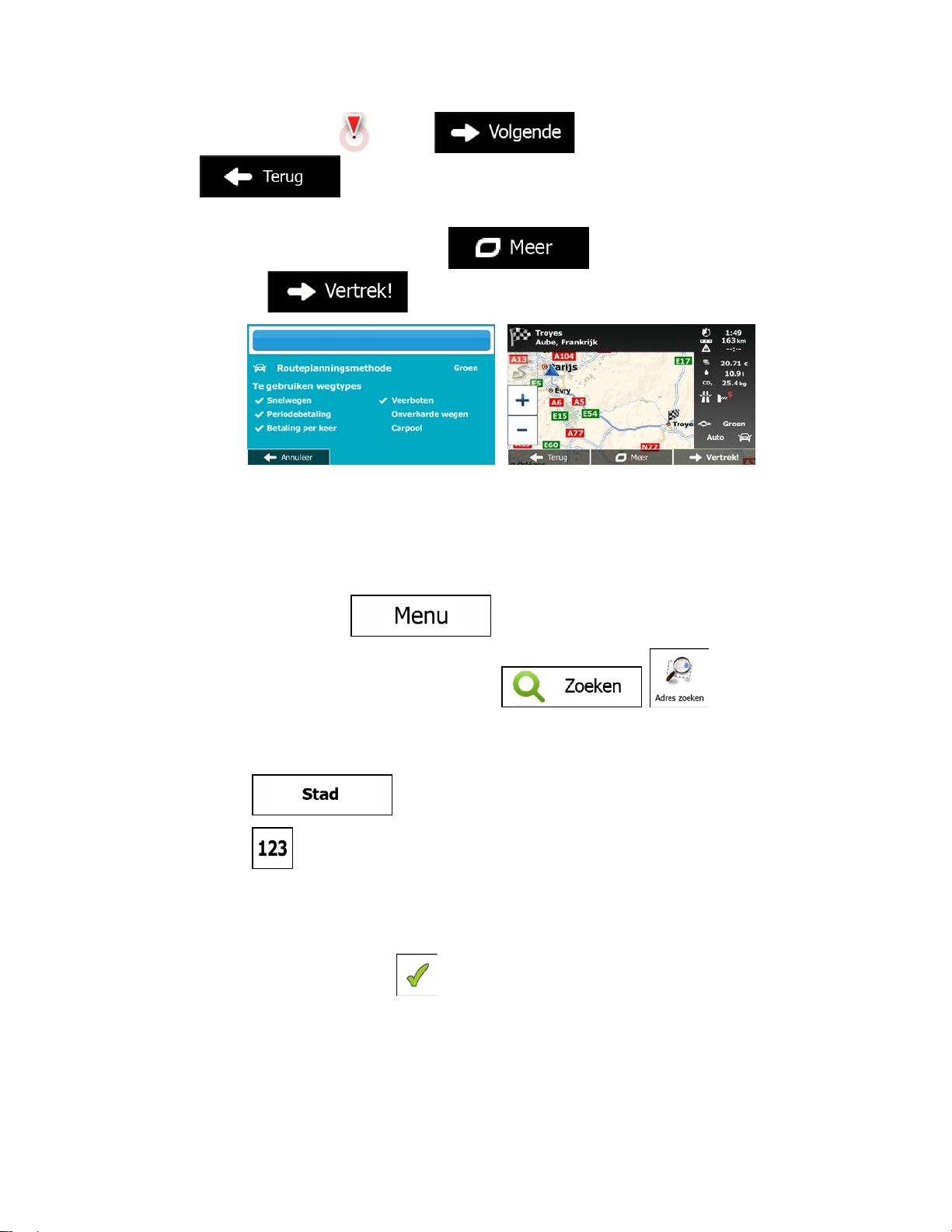
verschijnt dan de cursor ( ). Tik op om de bestemming te bevestigen of
tik op
7. Na een korte samenvatting van de routeparameters, verschijnt de kaart met de volledige route. De
route wordt automatisch berekend. Tik op
passen of tik op
om een andere bestemming te kiezen.
om uw routeparameters aan te
en start uw reis.
3.1.2.5 Een adres met postcode invoeren
U kunt alle bovens taande zoek opties ook uitvoeren do or in plaats van de naam van de st ad of plaats de
postcode in te voeren. Hieronder ziet u een voorbeeld met een volledig adres:
1. In het kaartscherm tikt u op
om terug te gaan naar het navigatiemenu.
2. Tik in het navigatiemenu op de volgende toetsen:
3. Indien nodig past u het land aan, zoals hierboven is beschreven (pagina 36).
4. Kies een nieuwe stad of plaats met behulp van de postcode:
a. Tik op
b. Tik op
c. Voer de postcode in.
d. Zoek de stad of plaats op die u nodig hebt:
• De meest waarschijnlij ke postc ode wordt a ltijd geto ond in het invoer veld. Om deze te
om het numeriek toetsenblok te openen.
accepteren, tikt u op
.
.
43
, .
Page 44

• Als het gewenste numm er niet wordt get oond, open t u de lijst m et resultaten d oor op
te tikken. Selecteer de postcode in de lijst.
5. Voer de straatnaam in:
a. Tik op
b. Begin met het invoeren van de straatnaam via het toetsenbord.
c. Zoek de straat op die u nodig hebt:
• De meest waarschijnlij ke str aatnaam wordt altijd ge toond in h et invoerv eld. Om deze
te accepteren, tikt u op
• Als de gewenste na am niet wordt ge toond, v erschijne n de nam en in ee n lijst d ie m et
de ingevoerde tekens ov ereenkomen (om de lijst met resultaten te openen voordat
deze automatisch vers chijnt, tik t u op
lijst.
.
.
). Selecteer de str aat in de
6. Voer het huisnummer in:
a. Tik op
b. Voer het huisnummer in via het toetsenblok. (Om letters in te voeren, tikt u op
.
).
44
Page 45

c. Tik op
ingevoerde huisnummer niet kan worden gevonden, wordt het midden van de straat
gekozen als bestemming.)
7. De schermvullende kaart wordt weergegeven, met het geselecteerde punt in het midden. Wanneer
nodig tikt u ergens anders op de kaart om de bestemming aan te passen. Op de nieuwe locatie
verschijnt dan de cursor (
tik op
8. Na een korte samenvatting van de routeparameters, verschijnt de kaart met de volledige route. De
route wordt automatisch berekend. Tik op
passen of tik op
om een andere bestemming te kiezen.
zodra u klaar bent met het invoeren van het adres. (Als het
). Tik op om de bestemming te bevestigen of
en start uw reis.
om uw routeparameters aan te
3.1.2.6 Tips om adressen snel in te voeren
• Als u de naam van een stad of plaats, of een straat invoert:
• Worden alleen die letters op het toetsenbord aangeboden die in de mogelijke
zoekresultaten voorkomen. Alle andere tekens worden grijs weergegeven.
• Terwijl u typt wordt het meest waarschijnlijke resultaat altijd getoond in het invoerveld.
Wanneer het aangeboden resultaat correct is, tikt u op
• Tik, na het invoeren van een aantal letters, op
geven met alle items waarin de opgegeven letters voorkomen.
• U kunt het zoeken van een kruispunt versnell en:
45
om dit te kiezen.
om een lijst weer te
Page 46
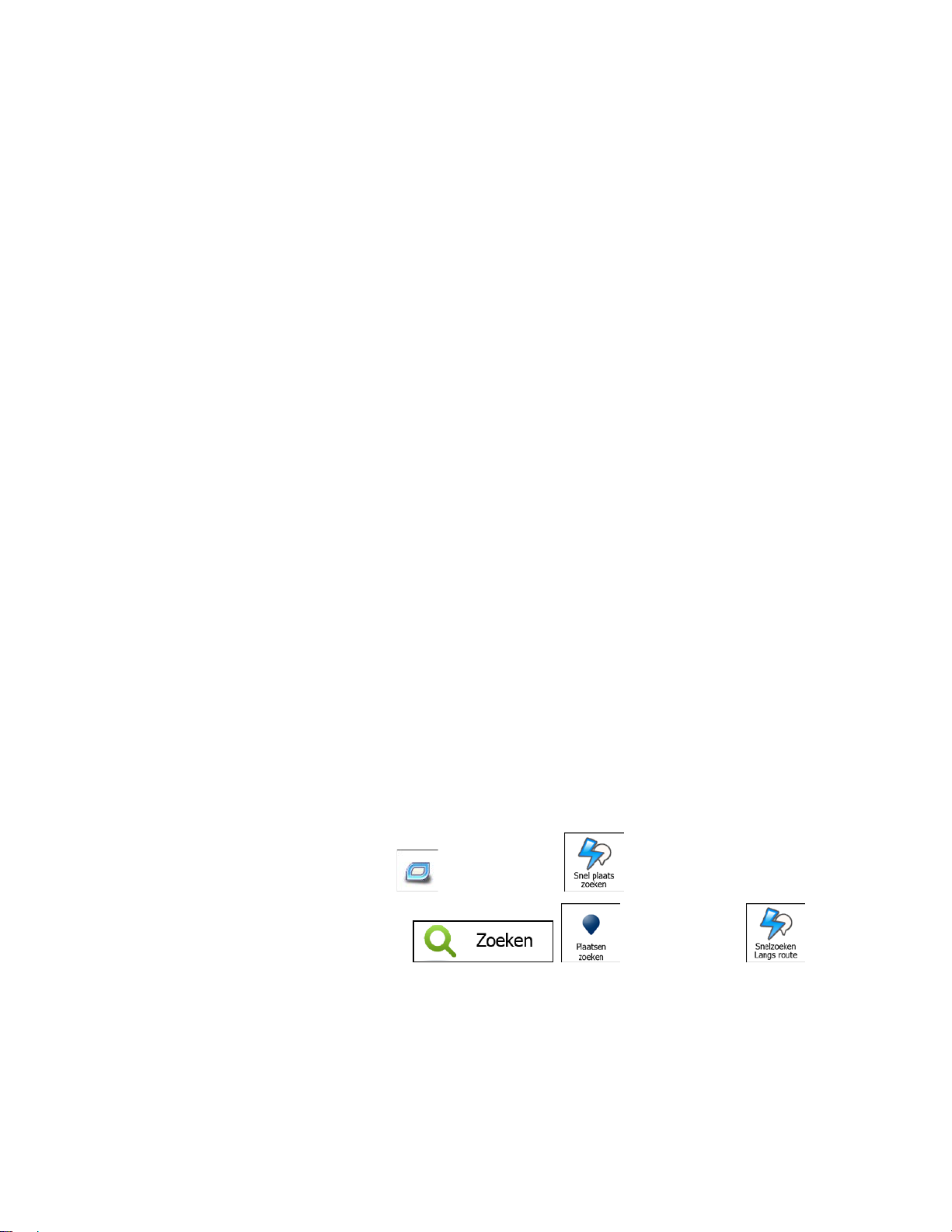
• Zoek eerst de straat met de minst gebruikelijke of minst voorkomende naam, u hoeft dan
minder tekens in te voeren om die te vinden.
• Als een van de straten korter is, zoek die dan eerst. U vindt de tweede dan sneller.
• U kunt zowel selecteren op soort als straatnaam. Als hetzelfde woord in meerdere namen
voorkomt, bijv. als straat, weg of laan, krijgt u het resultaat sneller wanneer u de eerste letter van
het soort straat invoert. Als u bijvoorbeeld 'PI A' invoert, krijgt u wel Pine Avenue, maar worden
namen als Pine Streets en Pickwick Roads niet op de lijst vermeld.
• U kunt ook op postcode zoeken. Omdat postcodes slechts enkele tekens omvatten, is dit meestal
sneller dan het invoeren van de naam van de stad of plaats.
3.1.3 Uw bestemming selecteren uit de interessante plaatsen
U kunt uw bestemming kiezen uit de interessante plaatsen die in de Mappy PND zijn opgenomen.
In hetzelfde scherm kunt u op verschille nde m anieren een plaats zoeken:
• met de functie Snelzoeken kunt u heel snel een plaats in de nabijheid op naam zoeken
• met de functie Ingestelde zoekopdracht, kunt u type plaatsen die vaak gezocht worden, zoeken
door een paar keer op het scherm te tikken
• u kunt een plaats op categorie zoeken
• u kunt een plaats op naam zoeken
Bovendien kunt u naar speciale diensten zoeken vanuit het scherm 'Waar ben ik?'.
3.1.3.1 Snelzoeken naar een interessante plaats
Met de functie Snelzo eken kunt u heel snel een pla ats op naam zoeken. De zoek opdracht wordt altijd
uitgevoerd
• langs de aanbevolen route, mits deze bestaat, of
• nabij uw huidige locatie als er geen bestemming is opgegeven.
1. Start de functie Snelzoeken:
• In het kaartscherm tikt u op
• In het navigatiemenu tikt u op
en vervolgens op .
, en vervolgens op .
46
Page 47

2. Voer op het toetsenbord de naam van de plaats in.
3. Na het invoeren van een aantal letters, tikt u op
openen, met namen die de ingevoerde tekenreeks bevatten.
4. (optioneel): De plaatsen in de lijst worden gerangschikt volgens de afstand van de nodige omweg
(bij het navigeren van een route) of volgens de afstand tot de huidige positie (als er geen
bestemming is opgegeven). Als u de lijst opnieuw wilt rangschikken tikt u op
5. Blader zo nodig door de lijst en tik op een van de items in de lijst. De schermvullende kaart wordt
weergegeven, met het geselecteerde punt in het midden. De naam en het adres van de plaats
wordt bovenaan in het scherm getoond.
6. (optioneel): Tik op
om de details van de gekozen plaats te bekijken. Tik op
om de lijst met plaatsen te
.
om terug te keren naar de kaart.
7. Wanneer nodig tikt u ergens anders op de kaart om de bestemming aan te passen. Op de nieuwe
locatie verschijnt dan de cursor (
bevestigen of tik op
). Tik op om de bestemming te
om een andere bestemming te kiezen.
47
Page 48

8. Na een korte samenvatting van de routeparameters, verschijnt de kaart met de volledige route. De
route wordt automatisch berekend. Tik op
passen of tik op
en start uw reis.
om uw routeparameters aan te
3.1.3.2 Een interessante plaats zoeken met behulp van ingestelde categorieën
Met de functie Ingestelde zoekopdracht kunt u type plaatsen zoeken die het meest gezocht worden.
1. In het kaartscherm tikt u op
2. Tik in het navigatiemenu op de volgende toetsen:
om terug te gaan naar het navigatiemenu.
, .
3. De ingestelde zoekc ategori eën vers c hijne n:
• :
• Als er een actieve route bestaat, worden er tankstations langs de route gezocht.
• Als er geen actieve route is (bestem m ing is niet gekozen), worden ze in de buurt van
de huidige positie gezocht.
• Als de huidige positie ook niet beschikbaar is (er is geen GPS-signaal), worden ze
gezocht in de buurt van de laatst bekende positie.
•
• Als er een actieve route bestaat, worden er parkeerplaatsen in de buurt van de
bestemming gezocht.
• Als er geen actieve route is (bestem m ing is niet gek o zen), worden ze in de bu urt van
de huidige positie gezocht.
:
48
Page 49

• Als de huidige positie ook niet beschikbaar is (er is geen GPS-signaal), worden ze
gezocht in de buurt van de laatst bekende positie.
•
• Als er een actieve route bestaat, worden er restaurants langs de route gezocht.
• Als er geen actieve route is (bestem m ing is niet gek o zen), worden ze in de bu urt van
de huidige positie gezocht.
• Als de huidige positie ook niet beschikbaar is (er is geen GPS-signaal), worden ze
gezocht in de buurt van de laatst bekende positie.
•
• Als er een actieve route bestaat, wordt er een accommodatie in de buurt van de
bestemming gezocht.
• Als er geen actieve route is (bestem m ing is niet gek o zen), worden ze in de bu urt van
de huidige positie gezocht.
• Als de huidige positie ook niet beschikbaar is (er is geen GPS-signaal), worden ze
gezocht in de buurt van de laatst bekende positie.
4. Tik op één van de toetsen voor snelzoeken om direct een lijst met plaatsen te krijgen.
:
:
5. (optioneel): De plaatsen in de lijst worden gerangschikt in volgorde van afstand vanaf de huidige of
de laatst bekende positie tot aan de bestemming of de lengte van de nodige omweg. Als u de lijst
opnieuw wilt rangschikken tikt u op
6. Blader zo nodig door de lijst en tik op een van de items in de lijst. De schermvullende kaart wordt
weergegeven, met het geselecteerde punt in het midden. De naam en het adres van de plaats
wordt bovenaan in het scherm getoond.
7. (optioneel): Tik op
8. Wanneer nodig tikt u ergens anders op de kaart om de bestemming aan te passen. Op de nieuwe
locatie verschijnt dan de cursor (
bevestigen of tik op
om de details van de gekozen plaats te bekijken. Tik op
om terug te keren naar de kaart.
). Tik op om de bestemming te
om een andere bestemming te kiezen.
.
49
Page 50

9. Na een korte samenvatting van de routeparameters, verschijnt de kaart met de volledige route. De
route wordt automatisch berekend. Tik op
passen of tik op
en start uw reis.
3.1.3.3 Een interessante plaats zoeken op categorie
U kunt interessante plaatsen zoeken op categorie of subcategorie.
1. In het kaartscherm tikt u op
2. Tik in het navigatiemenu op de volgende toetsen:
om terug te gaan naar het navigatiemenu.
om uw routeparameters aan te
, .
3. Tik op
4. Selecteer het gebied waar u de plaats wilt zoek en:
• Tik op
beschikbaar is, rond de laatst bekende positie. (De lijst met resultaten wordt gerangschikt in
volgorde van afstand tot deze positie).
• Tik op
plaats. (De lijst met resultaten wordt gerangschikt in volgorde van afstand tot het centrum
van de geselecteerde stad of plaats).
• Tik op
van uw actieve route. (De lijst met resultaten wordt gerangschikt in volgorde van afstand tot
de bestemming).
.
om rond de huidige positie te zoeken, of als deze niet
om een locatie te zoeken binnen een geselecteerde stad of
om naar een plaats te zoeken in de buurt van de bestemming
50
Page 51

• Tik op
bepaald punt. Dat kan handig zijn wanneer u zoekt naar een tussenstop waarvoor u slechts
minimaal van de route hoeft af te wijken bijv. tankstations of restaurants die u nadert. (De
lijst met resultaten wordt gerangschikt in volgorde van de lengte van de nodige omweg).
5. (optioneel): Als u
zoeken.
om langs de actieve route te zoeken en niet rondom een
hebt geselecteerd, kiest u de stad of plaats waarin u wilt
6. Kies een van de hoofdcategorieën voor de plaats (b.v. accommodatie) of tik
op
geselecteerde locatie of langs de route.
7. Kies een van de subcategorieën voor de plaats (b.v. hotel of motel) of tik op
om een lijst weer te geven van alle plaatsen binnen de geselecteerde hoofdcategorie, in de buurt
van de geselecteerde locatie of langs de route.
om een lijst weer te geven van alle plaatsen in de buurt van de
51
Page 52

8. Soms verschijnt ook de lijst met merken binnen de subcategorie voor de plaats. Kies een merk of
tik op
subcategorie in de buurt van de geselecteerde locatie of langs de route.
9. Ten slotte worden de resultaten in een lijst getoond.
10. (optioneel): De plaatsen in de lijst worden gerangschikt in volgorde van afstand tot de huidige of de
laatst bekende positie, tot de geselecteerde stad of plaats, tot aan de bestemming of op lengte van
de nodige omweg. Als u de lijst opnieuw wilt rangschikken tikt u op
om een lijst weer te geven van alle plaatsen binnen de geselecteerde
.
11. Blader zo nodig door de lijst en tik op een van de items in de lijst. De schermvullende kaart wordt
weergegeven, met het geselecteerde punt in het midden. De naam en het adres van de plaats
wordt bovenaan in het scherm getoond.
12. (optioneel): Tik op
13. Wanneer nodig tikt u ergens anders op de kaart om de bestemming aan te passen. Op de nieuwe
locatie verschijnt dan de cursor (
bevestigen of tik op
om de details van de gekozen plaats te bekijken. Tik op
om terug te keren naar de kaart.
). Tik op om de bestemming te
om een andere bestemming te kiezen.
52
Page 53

14. Na een korte samenvatting van de routeparameters, verschijnt de kaart met de volledige route. De
route wordt automatisch berekend. Tik op
passen of tik op
en start uw reis.
om uw routeparameters aan te
3.1.3.4 Een interessante plaats zoeken op naam
U kunt interessante plaatse n zoek en op naam . U k unt zoek en ron d ver schi llende l ocaties; langs uw r oute
in de volledige database met plaatsen, of alleen binnen een categorie of subcategorie voor de plaats.
1. In het kaartscherm tikt u op
2. Tik in het navigatiemenu op de volgende toetsen:
om terug te gaan naar het navigatiemenu.
, .
3. Tik op
4. Selecteer het gebied waar u de plaats wilt zoek en:
• Tik op
beschikbaar is, rond de laatst bekende positie. (De lijst met resultaten wordt gerangschikt in
volgorde van afstand tot deze positie).
• Tik op
plaats. (De lijst met resultaten wordt gerangschikt in volgorde van afstand tot het centrum
van de geselecteerde stad of plaats).
• Tik op
van uw actieve route. (De lijst met resultaten wordt gerangschikt in volgorde van afstand tot
de bestemming).
.
om rond de huidige positie te zoeken, of als deze niet
om een locatie te zoeken binnen een geselecteerde stad of
om naar een plaats te zoeken in de buurt van de bestemming
53
Page 54

• Tik op
bepaald punt. Dat kan handig zijn wanneer u zoekt naar een tussenstop waarvoor u slechts
minimaal van de route hoeft af te wijken bijv. tankstations of restaurants die u nadert. (De
lijst met resultaten wordt gerangschikt in volgorde van de lengte van de nodige omweg).
5. (optioneel): Als u
zoeken.
om langs de actieve route te zoeken en niet rondom een
hebt geselecteerd, kiest u de stad of plaats waarin u wilt
6. Selecteer één van de hoofdcategorieën voor de plaats (b.v. accommodatie) waarbinnen u kunt
zoeken, of tik op
7. Selecteer één van de subcategorie ën voor de pla ats (b.v. hot el of motel) waar bi n nen u k unt
zoeken, of tik op
zoeken.
om in alle plaatsen te zoeken.
om binnen de geselecteerde categorie voor de plaats te
54
Page 55

8. Tik op als u dit nog niet gedaan had.
9. Voer op het toetsenbord de naam van de plaats in.
10. Na het invoeren van een aantal letters, tikt u op
openen, met namen die de ingevoerde tekenreeks bevatten.
11. (optioneel): De plaatsen in de lijst worden gerangschikt in volgorde van afstand tot de huidige of de
laatst bekende positie, tot de geselecteerde stad of plaats, tot aan de bestemming of op lengte van
om de lijst met plaatsen te
de nodige omweg. Als u de lijst opnieuw wilt rangschikken tikt u op
12. Blader zo nodig door de lijst en tik op een van de items in de lijst. De schermvullende kaart wordt
weergegeven, met het geselecteerde punt in het midden. De naam en het adres van de plaats
wordt bovenaan in het scherm getoond.
13. (optioneel): Tik op
14. Wanneer nodig tikt u ergens anders op de kaart om de bestemming aan te passen. Op de nieuwe
locatie verschijnt dan de cursor (
bevestigen of tik op
om de details van de gekozen plaats te bekijken. Tik op
om terug te keren naar de kaart.
). Tik op om de bestemming te
om een andere bestemming te kiezen.
55
.
Page 56

15. Na een korte samenvatting van de routeparameters, verschijnt de kaart met de volledige route. De
route wordt automatisch berekend. Tik op
passen of tik op
en start uw reis.
om uw routeparameters aan te
3.1.3.5 Hulpdiensten in de buurt zoeken via 'Waar ben ik?'
U kunt snel naar hulpdiensten in de buurt zoeken vanuit het scherm 'Waar ben ik?'.
1. Tik in het kaartscherm op
om het snelmenu te openen.
2. Tik op
3. Er verschijnen ingestelde zoekcategorieën, die allem aal bedoel d zijn voor zoeken rond de huidige
positie (of rond de laatst bekende positie als de huidige positie niet beschikbaar is):
•
•
•
, en vervolgens op .
: Garages en hulpdiensten voor onderweg
: Medische en noodhulpdiensten
: Politiebureaus
56
Page 57

• : Tankstations
4. Tik op één van de toetsen voor snelzoeken om direct een lijst met dat type plaatsen te krijgen.
5. (optioneel): De plaatsen in de lijst worden gerangschikt in volgorde van afstand tot de huidige of de
laatst bekende positie, tot de geselecteerde stad of plaats, tot aan de bestemming of op lengte van
de nodige omweg. Als u de lijst opnieuw wilt rangschikken tikt u op
6. Blader zo nodig door de lijst en tik op een van de items in de lijst. De scherm vullende kaart wordt
weergegeven, met het geselecteerde punt in het midden. De naam en het adres van de plaats
wordt bovenaan in het scherm getoond.
7. (optioneel): Tik op
8. Wanneer nodig tikt u ergens anders op de kaart om de bestemming aan te passen. Op de nieuwe
locatie verschijnt dan de cursor (
bevestigen of tik op
9. Na een korte samenvatting van de routeparameters, verschijnt de kaart met de volledige route. De
route wordt automatisch berekend. Tik op
om de details van de gekozen plaats te bekijken. Tik op
om terug te keren naar de kaart.
). Tik op om de bestemming te
om een andere bestemming te kiezen.
.
om uw routeparameters aan te
passen of tik op
en start uw reis.
57
Page 58

3.1.4 Een locatie op de kaart als bestemming selecteren
1. In het kaartscherm tikt u op om terug te gaan naar het navigatiemenu.
2. Tik in het navigatiemenu op de volgende toets e n:
3. Zoek uw bestemming op de kaart: verplaats en schaal de kaart naar wens.
4. Tik op de plaats die u als bestemming wilt instellen. Daar verschijnt dan de cursor (
5. Tik op
6. Na een korte samenvatting van de routeparameters, verschijnt de kaart met de volledige route. De
route wordt automatisch berekend. Tik op
passen of tik op
om de cursor als bestemming te selecteren.
om uw routeparameters aan te
en start uw reis.
, .
).
3.1.5 Uw bestemming selecteren uit uw favorieten
U kunt als bestemm ing een plaats selecter en die u als f avoriet hebt opgeslage n. Het toevoege n van een
locatie aan de lijst met favoriete bestemmingen, wordt beschreven op pagina 74.
1. Open de lijst met favorieten:
• In het kaartscherm tikt u op
• In het navigatiemenu tikt u op
om het snelmenu te openen.
.
58
Page 59

2. Tik op . De lijst met favoriete bestemmingen wordt weergegeven.
3. Tik op de favoriet die u als bestemming wilt instellen. Indien nodig, bladert u naar beneden om
meer van de lijst te bekijken, of u tikt op
naam van de favoriete bestemming in.
4. De schermvullende kaart wordt weergegeven, met het geselecteerde punt in het midden. Wanneer
nodig tikt u ergens anders op de kaart om de bestemming aan te passen. Op de nieuwe locatie
verschijnt dan de cursor (
tik op
5. Na een korte samenvatting van de routeparameters, verschijnt de kaart met de volledige route. De
route wordt automatisch berekend. Tik op
passen of tik op
). Tik op om de bestemming te bevestigen of
om een andere bestemming te kiezen.
en start uw reis.
en voert een paar letters van de
om uw routeparameters aan te
59
Page 60

3.1.6 Eén van de meest waarschijnlijke bestemmingen selecteren (slimme geschiedenis)
De bestemmingen die u eerder hebt ingesteld, vindt u in de geschiedenis-lijst. Twee van de recente
bestemmingen worden getoond in het Zoekmenu zodat ze snel t oeg ankelijk zijn. De slim me geschiedenis
stelt een aanbod samen op basis van uw navigatiegewoontes, met behulp van parameters zoals de
huidige tijd, dag van de we ek, en de huidige locatie. Hoe vaker u de navigatiesoftware gebruik t, hoe b et er
deze uw gewenste bestemming kan raden.
1. In het kaartscherm tikt u op
2. Tik in het navigatiemenu op
3. Tik op de bestemming
4. De schermvullende kaart wordt weergegeven, met het geselecteerde punt in het midden. Wanneer
nodig tikt u ergens anders op de kaart om de bestemming aan te passen. Op de nieuwe locatie
verschijnt dan de cursor (
tik op
5. Na een korte samenvatting van de routeparameters, verschijnt de kaart met de volledige route. De
of in het veld Geschiedenis.
). Tik op om de bestemming te bevestigen of
om een andere bestemming te kiezen.
om terug te gaan naar het navigatiemenu.
.
route wordt automatisch berekend. Tik op
passen of tik op
om uw routeparameters aan te
en start uw reis.
60
Page 61
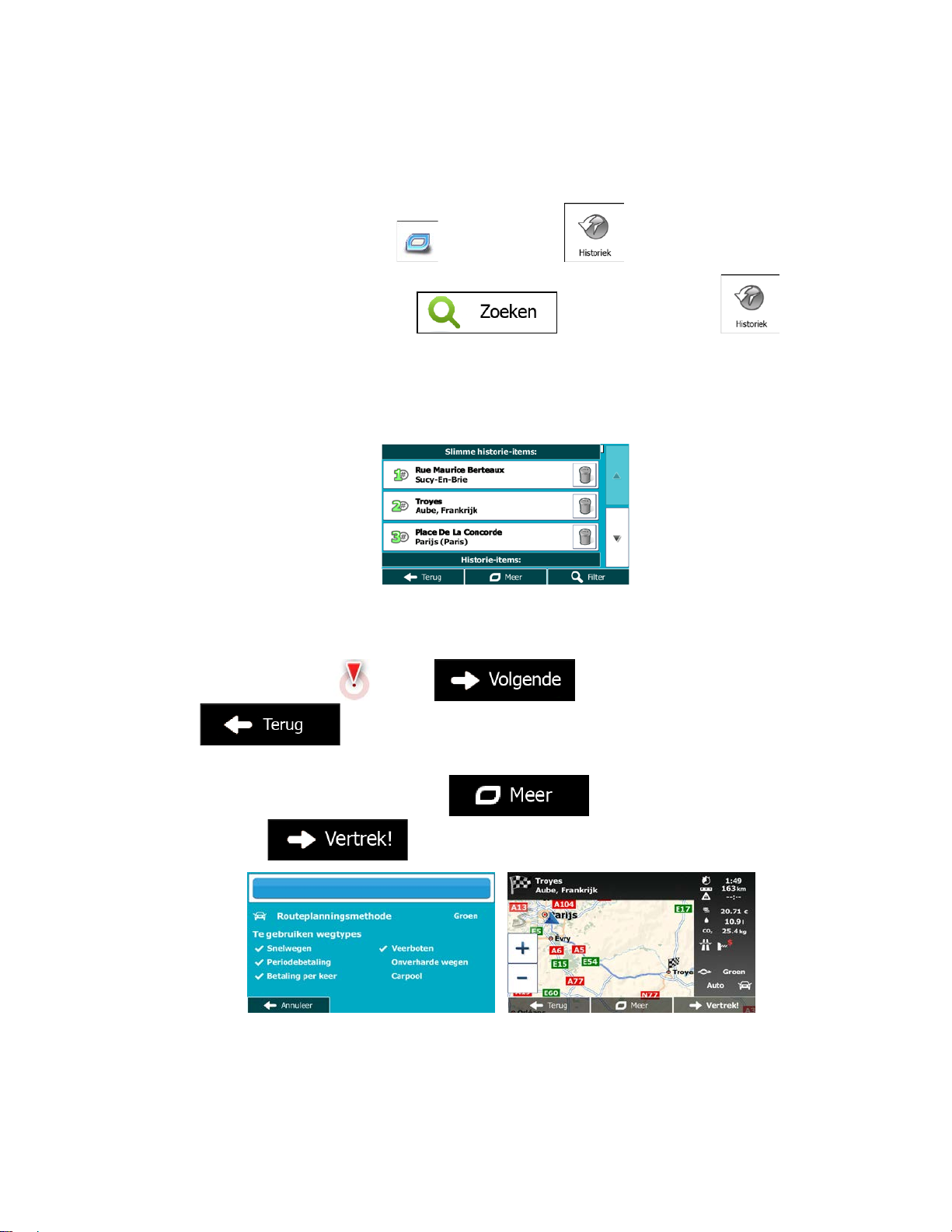
3.1.7 Een recente bestemming selecteren uit de geschiedenis
Bestemmingen die u eerder hebt ingesteld, vindt u in de geschiedenis.
1. Open de geschiedenis:
• In het kaartscherm tikt u op
• In het navigatiemenu, tikt u op
2. De lijst met recente bestemmingen wordt weergegeven. De slimme geschiedenis zet drie
bestemmingen op de eerste pagina op basis van uw voorgaande routes (meest waarschijnlijke
bestemmingen). De rest van de bestemmingen worden aangeboden op basis van het moment dat
ze voor het laatst zijn gekozen. Wanneer nodig, bladert u door de lijst om voorgaande
bestemmingen te zien.
3. Maak een keuze uit de lijst.
4. De schermvullende kaart wordt weergegeven, met het geselecteerde punt in het midden. Wanneer
nodig tikt u ergens anders op de kaart om de bestemming aan te passen. Op de nieuwe locatie
verschijnt dan de cursor (
). Tik op om de bestemming te bevestigen of
en vervolgens op .
en vervolgens tikt u op .
tik op
5. Na een korte samenvatting van de routeparameters, verschijnt de kaart met de volledige route. De
route wordt automatisch berekend. Tik op
passen of tik op
om een andere bestemming te kiezen.
om uw routeparameters aan te
en start uw reis.
61
Page 62
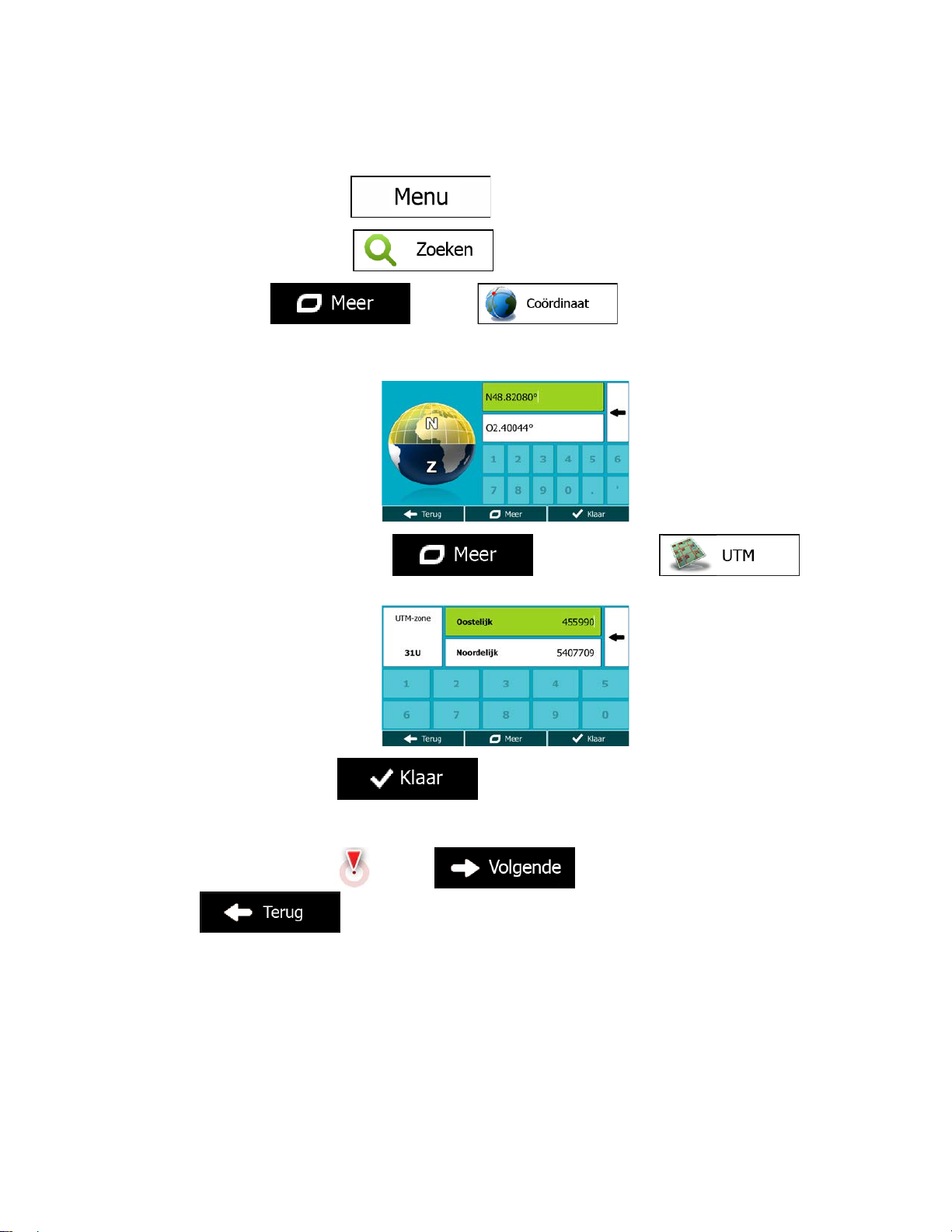
3.1.8 De coördinaten van de bestemming invoeren.
U kunt een bestemming ook selecteren door de coördinaten in te voeren. Ga als volgt te werk:
1. In het kaartscherm tikt u op
2. Tik in het navigatiemenu op
3. Open het menu
4. U kunt de waarden voor de breedtegraad en lengtegraad in de volgende formaten invoeren:
decimale graden; graden en decimale minuten; of graden, minuten en decimale seconden.
5. (optioneel): Indien nodig, tikt u op
voert u de coördinaten in, in UTM-formaat.
en tik op .
om terug te gaan naar het navigatiemenu.
.
en vervolgens op en
6. Als u klaar bent, tikt u op
7. De schermvullende kaart wordt weergegeven, met het geselecteerde punt in het midden. Wanneer
nodig tikt u ergens anders op de kaart om de bestemming aan te passen. Op de nieuwe locatie
verschijnt dan de cursor (
tik op
). Tik op om de bestemming te bevestigen of
om een andere bestemming te kiezen.
.
62
Page 63

8. Na een korte samenvatting van de routeparameters, verschijnt de kaart met de volledige route. De
route wordt automatisch berekend. Tik op
passen of tik op
en start uw reis.
om uw routeparameters aan te
3.1.9 Een route samenstellen uit de lijst met bestemmingen (Route maken)
U kunt uw route ook samenstellen door verschillende bestemmingen uit het menu Mijn route te kiezen.
1. In het kaartscherm tikt u op
2. Tik in het navigatiemenu op
om terug te gaan naar het navigatiemenu.
.
3. Tik op
4. Er staat slechts één regel in de lijst met routepunten; het startpunt van de route, doorgaans de
huidige GPS-positie.
5. Tik op
om de bestemming te kiezen.
.
63
Page 64

6. Het bestemmingenmenu verschijnt en kunt de bestemming van de route op dezelfde manier
kiezen als beschreven in de voorgaande hoofdstukken.
7. Zodra de nieuwe bestemming is gekozen, komt de lijst terug.
8. Om meer bestemmingen toe te voegen, tikt u op
toevoegen, en de bovenstaande procedure herhaalt.
waar u het nieuwe routepunt in de lijst kunt
3.2 De volledige route op de kaart bekijken
U kunt heel eenvoudig een kaart over zicht van de actie ve ro ute op vrage n. Ga als vo lgt te werk :
1. In het kaartscherm tikt u op
2. Tik in het navigatiemenu op
3. Tik op
aanvullende informatie en bedieningselementen.
. De volledige actieve route wordt op de kaart getoond, samen met
om terug te gaan naar het navigatiemenu.
.
64
Page 65

3.3 De route-parameters controleren en route-gerelateerde functies openen
U kunt verschillende parameters van de route controleren die door de software wordt aanbevolen.
1. In het kaartscherm tikt u op
2. Tik in het navigatiemenu op
3. De volgende informatie wordt getoond:
• De naam en/of het adres van de bestemming.
• Waarschuwingspictogrammen (indien van toepassing). Deze bieden extra informatie over
uw route (b.v. onverharde wegen of tolwegen die genomen moeten worden).
• De totale tijd van de route.
• De totale lengte van de route.
• Verwachte vertraging op basis van verkeerssituaties op uw route.
• Het symbool van het voertuigtype waarvoor de route wordt berekend.
• De routeplanningsmethode (b.v. snel).
4. U beschikt op dit scherm over de volgende opties (gedetailleerde instructies voor het gebruik ervan
kunt u in het volgende hoofdstuk nalezen):
• Tik op
verwijderen of de volgorde ervan te wijzigen. U kunt ook een beginpunt van de route
instellen die afwijkt van uw huidige locatie. Dit is handig wanneer u een toekomstige rit wilt
plannen en opslaan.
om de route te bewerken: om bestemmingen toe te voegen, te
om terug te gaan naar het navigatiemenu.
.
• Tik op
• Tik op
• Tik op
• Tik op
van alternatieve routes, het wijzigen van de routeparameters, de route simuleren, de actieve
route opslaan of een reeds opgeslagen route te laden.
• Tik op
om de volledige route op de kaart weer te geven.
om een traject van de route te vermijden.
om de actieve route te wissen.
om een lijst met meer opties te openen, zoals het selecteren
om naar het navigatiemenu terug te keren.
65
Page 66
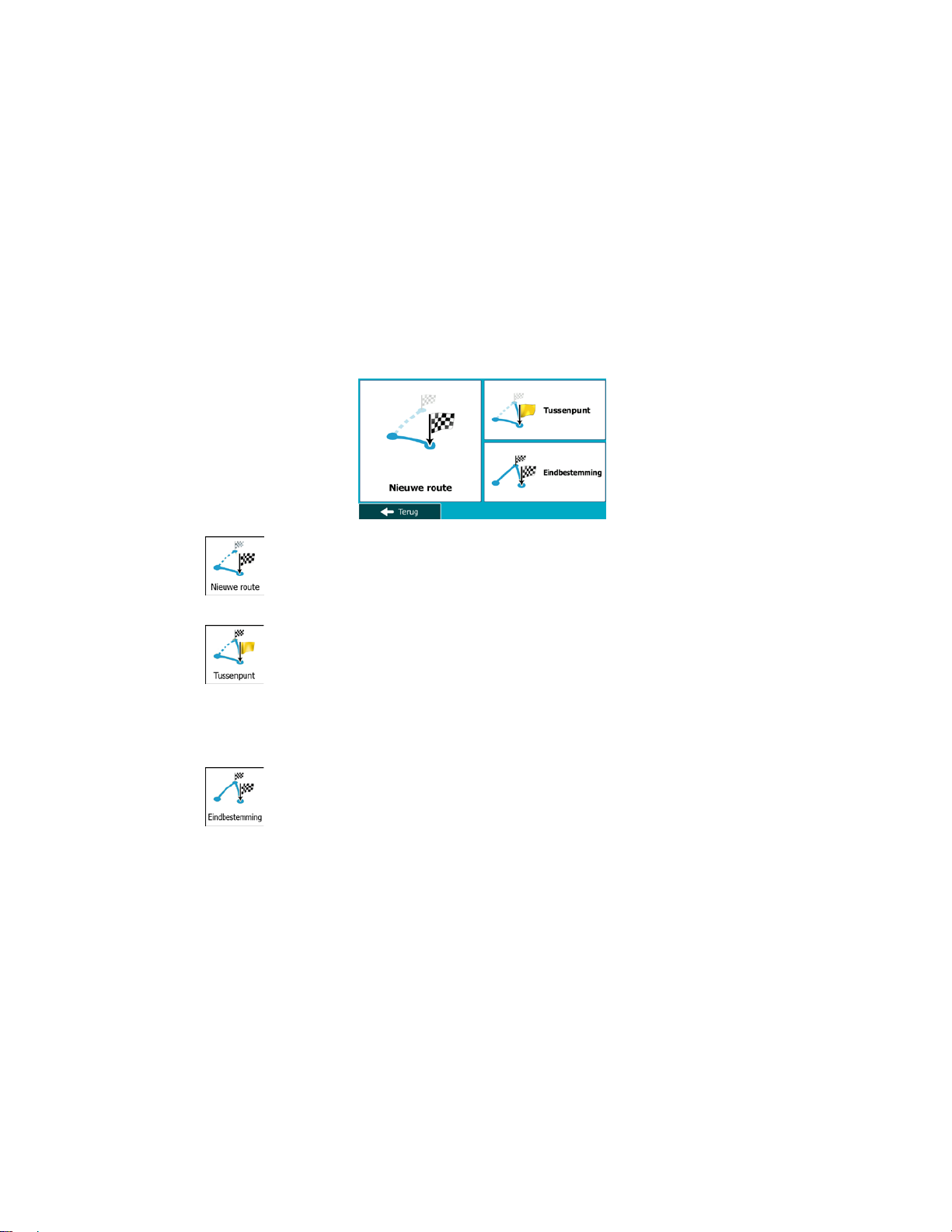
3.4 De route aanpassen
Als het navigeren reeds is gestart, zijn er verschillende manieren om de actieve route te wijzigen. De
volgende secties tonen enkele van deze manieren.
3.4.1 Een nieuwe bestemming kiezen wanneer u al een route heeft: nieuwe route,
tussenpunt of eindbestemming
Als u al een aanbevolen r o ute h eef t en u k ies t ee n ni e u we bes tem ming, zoals hierbove n besc hr e ven, da n
zal het programm a u vragen of u een nieuwe route wilt starten, een nieuw tus senpunt (tussenliggende
bestemming) aan de route wilt toevoegen, of de nieuw gekozen bestemming aan het einde van de
huidige route wilt toevoegen.
• Tik op
bestemming en tussenpunt(en) worden gewist.
• Tik op
voegen. De overige bestemmingen van de route blijven intact.
Opmerking: het nieuwe tussenpunt wordt tussen de andere bestemmingen geplaatst om de route
optimaal te houden. Om te bepalen waar een tussenpunt moet verschijnen, gebruikt u de functie
Route bewerken.
• Tik op
overige bestemmingen van de route blijven intact. De vorige eindbestemming is nu het laatste
tussenpunt.
om een nieuwe route voor de nieuw gekozen locatie te plannen. De vorige
om de nieuw gekozen locatie als tussenliggende bestemming aan uw route toe te
om de nieuw gekozen bestemming aan het einde van de route toe te voegen. De
66
Page 67

3.4.2 Een nieuw startpunt voor de route instellen
Voor normale navig atie worden alle routes gepland vanuit de hui dige positie. Om toekomstige routes te
controleren, ze te simuleren of de lengte ervan in tijd en afstand bekijken, kunt u de GPS-ontvanger
uitschakelen. U kunt het startpunt van de route op een andere locatie dan de huidige GPS-positie
plaatsen.
1. In het kaartscherm tikt u op
2. Tik in het navigatiemenu op
3. Als u al een route hebt gepland, tikt u op
op
.
om terug te gaan naar het navigatiemenu.
.
. Als u een nieuwe route start, tikt u
4. De eerste lijn is het begin van de route, normaal gesproken de huidige GPS-positie. Tik op
en bevestig uw actie bij het waarschuwingsbericht.
67
Page 68

5. Het bestemmingenmenu verschijnt en u kunt het startpunt van de route op dezelfde manier kiezen,
als het kiezen van een bestemming.
6. Als het nieuwe startpunt is ingesteld, tikt u op
7. De kaart komt terug op het scherm met een transparante voertuigaanduiding (om aan te geven dat
er geen GPS-ontvangs t is) . Als een actie ve route reed s bestaat, wordt de ze nu o pni eu w berekend
vanuit de geselecte erde locatie.
8. Om naar de normale navigatie terug te keren, tikt u op
.
.
3.4.3 De lijst met bestemmingen bewerken (Route bewerken)
U kunt de route bewerken door de lijst met bestemmingen aan te passen. U kunt bestemmingen
toevoegen of verwijderen, de startpositie wijzigen of de lijst herschikken.
1. In het kaartscherm tikt u op
2. Tik in het navigatiemenu op
3. Tik op
om terug te gaan naar het navigatiemenu.
.
.
68
Page 69

4. U hebt de volgende opties:
• Tik op
• Tik op
• Tik op
• Tik op
het programma de route voor u laten optimaliseren.
om een nieuwe bestemming toe te voegen.
om een bestemming te wissen.
om het startpunt van de route aan te passen.
om de lijst te herschikken. U kunt het handmatig doen, of u kunt
3.4.4 De actieve route onderbreken
U hoeft de actieve route ni et te onderbreken: zodra u weer gaat rijden neem t Mappy PND de gespr oken
aanwijzingen weer op vanaf de plaats waar u zich bevindt.
3.4.5 De actieve route annuleren
Om de navigatieroute te annuleren gaat u als volgt te werk:
• In het kaartscherm tikt u op
hebt, tikt u op
• Tik in het navigatiemenu op
actieve route en alle tussenpunten worden gewist.
totdat alle tussenpunten zijn gew ist.)
en vervolgens op . (Als u een route met tussenpunten
en vervolgens op . De
69
Page 70

3.4.6 Alternatieve routes controleren bij het plannen van de route
U kunt uit verschil le nde al t ernati ev e r o utes k ie zen of de planningsm ethode v oor de route wijzige n nad at u
een nieuwe bestemming hebt geko zen. Ga als vo lgt te wer k:
1. Kies een bestemming zoals eerder bes chr ev en, en ga naar het rou teb ev es tig ings s c herm .
2. Tik op
3. Tik op
4. U ziet de basisinformatie van drie alternatieve routes met de geselecteerde planningsmethode
voor de route. Tik op één ervan om deze op de kaart te bekijken.
.
.
5. U kunt ook, als u geen goed alternatief vindt, op
bladeren voor routes met verschillende berekeningsmethodes.
70
tikken en naar beneden
Page 71

6. Kies één van de alternatieve routes en tik op om terug te keren naar het
vorige beeldscherm. De software herberekent de route. De oranje lijn toont nu de nieuwe
aanbevolen route.
3.4.7 Alternatieve routes voor een bestaande route controleren
Om de actieve route te berekenen met een andere methode voor routeplanning, kunt u de routeinstellingen aanpassen ( pagina 95). Er is nog een m anier om dit te doen en om verschill ende alter natie ve
routes met dezelfde planningsmethode te vergelijken. Ga als volgt te werk:
1. In het kaartscherm tikt u op
2. Tik in het navigatiemenu op
3. Tik op
om terug te gaan naar het navigatiemenu.
.
.
4. Tik op
5. U ziet de basisinformatie van drie alternatieve routes met de geselecteerde planningsmethode
voor de route. Tik op één ervan om deze op de kaart te bekijken.
.
71
Page 72

6. U kunt ook, als u geen goed alternatief vindt, op tikken en naar beneden
bladeren voor routes met verschillende berekeningsmethodes.
7. Kies één van de alternatieve routes, tik op
seconden ingedrukt om terug te keren naar het kaartscherm. De software herberekent de route.
De oranje lijn toont nu de nieuwe aanbevolen route.
en houd de toets een paar
3.4.8 Het voertuig dat voor het route plannen gebruikt wordt, wijzigen
Om de actieve route opnieuw te berekenen voor een ander voertuig, doet u het volgende. Deze
wijzigingen kunnen ook onder Instellingen worden gemaakt (pagina 95).
1. Tik in het kaartscherm op
en vervolgens op .
2. Tik op
en tik vervolgens op één van de volgende:
•
•
•
•
•
72
Page 73

•
Als u
wijzigen, dan zal de
voetganger. U kunt het dan direct wijzigen in
•
3. De software rekent de route opnieuw uit, afgestemd op het nieuwe voertuigtype. De oranje lijn
toont nu de nieuwe aanbevolen route.
Opmerking!
selecteert, en u vergeet om dit later weer in een voertuig te
software u waarschuwen dat uw snelheid te hoog ligt voor een
.
3.4.9 Het wegtype wijzigen dat voor het route plannen gebruikt wordt.
Om de actieve route opnieuw te berekenen voor een ander wegtype, doet u het volgende. Deze
wijzigingen kunnen ook onder Instellingen worden gemaakt (pagina 95).
1. Tik in het kaartscherm op
en vervolgens op .
2. Tik op één van de genoemde wegtypen om de route te wijzigen. U kunt eventueel de lijst
doorbladeren voor alle wegtypen. U beschikt over de volgende mogelijkheden (de volgorde is
afhankelijk van het gekozen voertuigtype):
•
nodig zijn snelwegen te vermijden.
•
moet kopen om hiervan gedurende langere tijd gebruik te mogen maken. U kunt deze
afzonderlijk van de tolwegen in- en uitschakelen.
•
(wegen waar u per keer een heffing moet betalen). Als u tolwegen uitschakelt, plant Clarion
Mobile Map de beste tolvrije route.
- Als u een langzame auto rijdt of een ander voertuig sleept, kan het
- Wegen met verkeersheffing zijn wegen waarvoor u een pas of vignet
- Clarion Mobile Map neemt in de routes standaard tolwegen op
73
Page 74

• - Clarion Mobile Map neemt standaard veerboten in een te plannen
route op. Een kaart heeft echter niet altijd informatie beschikbaar over de vaartijden van
tijdelijke veerboten. U moet op veerboten in de regel betalen.
•
onverharde wegen kunnen in een slechte toestand verkeren en u kunt op deze wegen ook
de maximumsnelheid niet halen.
•
wanneer er een bepaald aantal passagiers in de auto meereist. Controleer of u
carpoolstroken mag gebruiken, voordat u dit wegtype activeert.
3. De route is reeds herberekend. Tik op
kaartscherm. De oranje lijn toont nu de nieuwe aanbevolen route.
- Clarion Mobile Map sluit standaard onverharde wegen uit:
- Carpool-stroken of HOV-banen kunnen soms worden gebruikt
om terug te keren naar het
3.5 Een locatie als favoriete bestemming opslaan
U kunt elke willekeur ige locatie aa n de favorieten , de lijst m et vaak gebruikte bes temm ingen, toevoegen.
Het plannen van een route naar een van de favoriete bestemmingen, is beschreven op pagina 58.
1. Kies een bestemming zoals hierboven is beschreven. Dit kan een adres zijn, een plaats, een
locatie op de kaart, een eerder gebruikte bestemming uit de geschiedenis, etc.
2. Zodra de schermvullende kaart wordt weergegeven, met de geselecteerde locatie in het midden,
3. Tik op
tikt u op
.
.
74
Page 75

4. (optioneel): Op het toetsenbord kunt u de naam, die geboden wordt voor de favoriet, wijzigen. Tik
op
5. Tik op
om getallen of symbolen in te voeren.
om de locatie als nieuwe favoriete bestemming op te slaan.
3.5.1 De details van een favoriete bestemming bewerken
U kunt een locatie selecteren die u als favoriet hebt opgeslagen en de details hiervan bewerken. Het
toevoegen van een locatie aan de lijst m et favoriete be s tem mingen, wordt beschreven op pagina 74.
1. Open de lijst met favorieten:
• In het kaartscherm tikt u op
en vervolgens op .
• In het navigatiemenu, tikt u op
2. De lijst met favoriete bestemmingen wordt weergegeven.
3. Tik op de favoriet die u wilt bewerken. Indien nodig, bladert u naar beneden om meer van de lijst te
bekijken, of u tikt op
bestemming in.
4. De schermvullende kaart wordt weergegeven, met het geselecteerde punt in het midden.
5. Tik op
6. Tik op één van de gegevensvelden en bewerk de inhoud hiervan.
om de details van de gekozen plaats te bekijken.
en voert een paar letters van de naam van de favoriete
75
en vervolgens tikt u op .
Page 76

7. Tik en houd ingedrukt om terug te keren naar de kaart.
3.6 Een kaartlocatie als waarschuwingspunt opslaan
U kunt elke locatie op d e kaar t als waarschuwingspun t opsla an ( bijv oor b eel d ee n s nelheids c amera of een
spoorwegovergang).
1. Blader door de kaart en kies een locatie. De rode cursor verschijnt op dat punt.
2. Tik op
3. Blader door de lijst en tik op
4. Op het scherm dat nu geopend is, kiest u het type waarschuwingspunt, de richting waaruit u de
waarschuwing verwacht, en (indien van toepassing) de snelheidslimiet voor dit
waarschuwingspunt.
.
.
5. Tik op
om de locatie als nieuw waarschuwingspunt op te slaan.
76
Page 77

3.7 Een waarschuwingspunt bew er ken
U kunt elk waarschu wingspunt dat u eerder hebt op geslagen of geüpload, bewer ken (bijvoorbeeld een
snelheidscamera of een spoorwegovergang).
1. Blader door de kaart en kies het waarschuwingspunt dat u wilt bewerken. De rode cirkel verschijnt
rondom het waarschuwingspunt.
2. Tik op
3. Blader door de lijst en tik op
4. Op het scherm dat nu geopend is, kunt u het type waarschuwingspunt, de richting waaruit u de
waarschuwing verwacht, of (indien van toepassing) de snelheidslimiet voor dit waarschuwingspunt
bewerken.
.
.
5. Tik op
om de wijzigingen aan het waarschuwingspunt op te slaan.
3.8 De simulatie van de route bekijken
U kunt een gesimuleerde navigatie van de actieve route afspelen. Ga als volgt te werk:
1. In het kaartscherm tikt u op
om terug te gaan naar het navigatiemenu.
77
Page 78
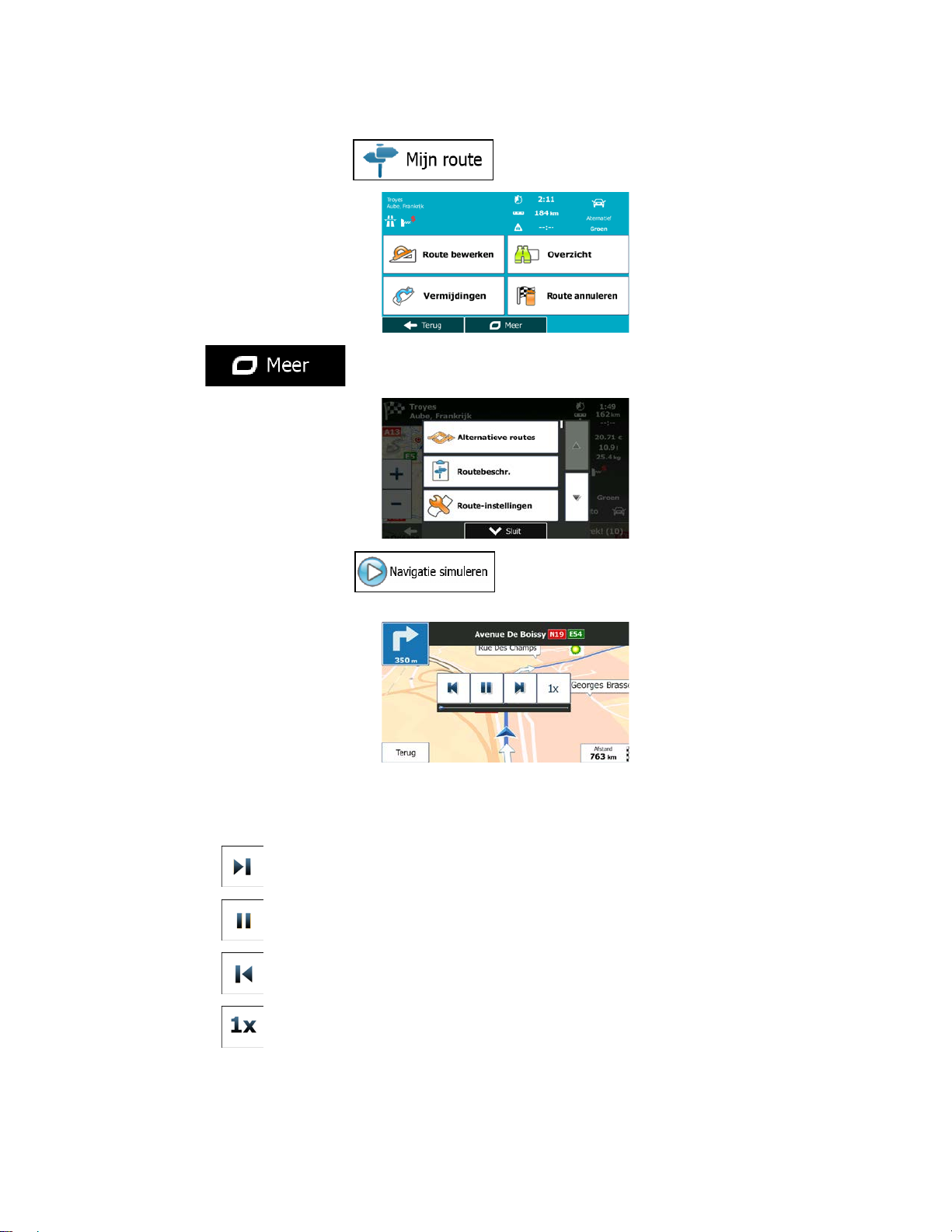
2. Tik in het navigatiemenu op
3. Tik op
4. Blader door de lijst en tik op
route, en met een realistische snelheid leidt het u langs de gehele aanbevolen route.
.
.
. De simulatie begint aan het startpunt van de
1. (optioneel): Tijdens de simulatie kunt u de volgende handelingen verrichten (de
besturingstoetsen verdwijnen na enkele seconden maar u kunt deze opnieuw openen door
op de kaart te tikken):
•
•
•
•
: Ga naar de volgende gebeurtenis op de route (manoeuvre).
: Pauzeer de simulatie.
: Ga naar de vorige gebeurtenis op de route (manoeuvre).
: Tik om de snelheid van de simulatie te verhogen naar 4, 8 of 16 keer sneller. Tik
nu opnieuw om terug te keren naar de normale snelheid.
78
Page 79

2. Tik op om de simulatie te stoppen.
79
Page 80

4 Off-road-navigatie
Aan het begin berekent de software de route met behulp van het wegennetwerk van hoogwaardige
vectorkaarten die bij het product worden geleverd. U kunt onder Route-instellingen het programma
omschakelen op de Off-road-modus, op een van de volgende manieren:
• Vanuit het hoofdmenu, tikt u op
.
• Vanuit het kaartscherm, tikt u op
.
De meest procedures di e voor On-road-navigatie zijn beschrev en, zijn ook van toepas sing voor O ff -roadnavigatie. Somm ige zijn ec hter niet beschik baar b inne n deze navigat iem odus (u k unt bijvoor beeld niet d e
routebeschrijving openen omdat u geen manoeuvres hebt, maar alleen routepunten met daartussen
rechte lijnen).
, en vervolgens op
, , en vervolgens op
4.1 De bestemming van de route selecteren
Het selecteren van een startpunt of een bestemming (tussenpunt of eindbestemming) gebeurt op
dezelfde manier als is bes chreven voor on-road-navigatie. Het enige vers chil is dat routepunten worden
gekoppeld om een route met rechte lijnen te vormen, ongeacht het verloop van het wegennet en de
geldende verkeersregels .
80
Page 81

4.2 Navigatie in off-road-modus
Het echte verschil tus sen de on-road- en of f-road-modi is de navigati e zelf. In het kaartsc herm met een
off-road route:
• zijn uw positie en rijrichting niet gekoppeld aan de dichtstbijzijnde weg en
• is er geen sprake van navigatie per afslag, alleen een aanbevolen rijrichting.
U ziet een oranje lijn die is getrokken tussen uw huidige positie en de volgende bestemming die u zul t
aandoen. Het veld m et de volgende afslag in de link er bovenhoek toont een k ompas met uw richting en
de afstand tot de volgende bestemm ing.
Als u een tussenpunt bereikt, zal de oranje lijn de richting naar de volgende bestemming aangeven.
(Toekomstige trajecten van de route worden aangeduid met oranje lijnen.)
Als u de eindbestemming hebt bereikt, is de navigatie afgelopen.
81
Page 82

5 Referentielijst
Op de volgende pag ina's vindt u de bes chrijving van d e verschillende c oncepten en m enuschermen van
Mappy PND.
5.1 Concepten
5.1.1 Smart Zoom
Smart Zoom biedt veel meer dan alleen maar een automatische zoomfunctie.
• Als u een route volgt: bij het naderen van een bocht wordt ingezoomd om de zichthoek te
vergroten; zo kunt u de bij de volgende afslag of kruising uit te voeren manoeuvre beter overzien.
Als de volgende afslag wat verder weg is, zoomt het systeem weer uit en wordt de zichthoek
verkleind, zodat u zicht krijgt op de weg voor u.
• Als u rijdt zonder een actieve route: zal Smart Zoom inzoomen als u langzaam rijdt en
uitzoomen bij hogere snelheid.
5.1.2 Kleurenthema's voor dag en nacht
Mappy PND gebruikt gedurende de dag en de nacht verschillende kleurenthema's voor zowel de kaart als
de menuschermen.
• De daglicht-kleuren zijn identiek aan de kleuren op papieren wegenkaarten en de menu's zijn
helder.
• De kleurenthema's voor 's nachts maakt voor grotere vlakken gebruik van donkere kleuren om het
scherm niet te helder te maken.
Mappy PND gebruikt andere kleurprofielen voor dag en nacht. Het programma kan automatisch
schakelen tussen de k leurenschema's voor dag en n acht, afhankelijk van de uurtijd e n de GPS-positie
enkele minuten voor zonsopgang, wanneer de hemel al helder wordt, en enkele minuten na
zonsondergang, voordat het donker wordt.
82
Page 83

5.1.3 Tunnelweergave
Het bovenaanzicht van de tunnel helpt u bij het oriënteren. De resterende afstand in de tunnel wordt
eveneens weergegeven.
Zodra u uit de tunnel komt, keert de oorspronkelijke kaartweergave terug.
Deze functie kan worden uitgeschakeld onder Instellingen (pagina 102).
5.1.4 Route berekenen en herberekenen
Uw software berekent de route aan de hand van uw voorkeuren:
• Routeplanningsmethodes:
•
: Geeft een snelle route aan indien u op alle wegen kunt rijden met de
geldende maximumsnelheid. Gewoonlijk de beste keuze voor snelle en normale auto's.
•
: Geeft een route met de kortste totale afs tand van alle mogelijke
routes. Dit kan praktisch zijn voor langzame voertuigen.
•
: Geeft een snelle maar brandstofzuinige route, gebaseerd op de
gegevens voor het brandstofverbruik onder Route-instellingen (pagina 95). De
berekeningen voor reiskosten en CO
-uitstoot zijn slechts schattingen. Deze kunnen geen
2
rekening houden met hoogteverschillen, bochten en verk eers s ituaties .
•
: Voor voertuigtypen waarvoor een Groene route niet beschikbaar is,
combineert deze methode de voordelen van Snelste en Kortste: De software gaat te werk
alsof de snelste route wordt berekend, maar kiest ook andere wegen, om brandstof te
besparen.
•
: Resulteert in een route met minder afslagen en geen moeilijke
manoeuvres. Met deze optie kunt u Clarion Mobile Map bijvoorbeeld laten kiezen voor de
snelweg in plaats van hele reeksen secundaire wegen en straten.
83
Page 84

• Voertuigtypes:
Wanneer u een nieuw vo ertuigprofiel aanmaakt, k iest u één van de onderstaande voertu igtypes.
Naast ondergenoemde beperkingen kan bij het plannen van de route ook rekening worden
gehouden met omstandigheden, afmetingen, gewicht en gevaarlijke ladingen.
•
• Met manoeuvre-beperkingen en richtingbeperkingen wordt ook rekening gehouden
bij het plannen van een route.
• Wegen worden alleen gebruikt wanneer deze toegankelijk zijn voor auto's.
• Privéwegen en wegen voor bestemmingsverkeer worden alleen gebruikt wanneer dit
onvermijdelijk is voor het bereiken van de bestemming.
• Voetpaden worden uitgesloten van de routes.
•
• Met manoeuvre-beperkingen en richtingbeperkingen wordt geen rekening gehouden
bij het plannen van een route.
• Wegen worden alleen gebruikt wanneer deze toegankelijk zijn voor voetgangers.
• Wegen met beperkte toegang worden uitgesloten van de routes.
• Een privéweg wordt alleen gebru ik t als de bestemming hieraan ligt.
• Snelheidslimieten worde n niet gebru ikt bij het berekenen van de route, en er wordt
uitgegaan van een gemiddelde wandelsnelheid bij het berekenen van de
aankomsttijd.
•
:
:
:
• Met manoeuvre-beperkingen en richtingbeperkingen (als deze worden toegepast op
fietsen in de kaartgegevens) wordt ook rekening gehouden bij het plannen van een
route.
• Wegen worden alleen gebruikt wanneer deze toegankelijk zijn voor fietsers of
voetgangers.
• Wegen met beperkte toegang worden uitgesloten van de routes.
• Een privéweg wordt alleen gebru ik t als de bestem ming hieraan ligt.
• Snelheidslimieten worde n niet gebru ikt bij het berekenen van de route, en er wordt
uitgegaan van een gemiddelde fietssnelheid bij het berekenen van de aankomsttijd.
•
• Alle manoeuvres zijn beschikbaar in kruisingen.
• Met richtingbeperkingen wordt ook rekening gehouden wanneer er in de
tegengestelde richting gereden moet worden met een lage snelheid.
• Een privéweg wordt alleen gebru ik t als de bestem ming hieraan ligt.
:
84
Page 85

• Voetpaden worden uitgesloten van de routes.
•
• Met manoeuvre-beperkingen en richtingbeperkingen wordt ook rekening gehouden
bij het plannen van een route.
• Wegen worden alleen gebruikt wanneer deze toegankelijk zijn voor bussen.
• Privéwegen, wegen voor bestemmingsverkeer en wandelpaden zijn uitgesloten van
de routes.
•
• Met manoeuvre-beperkingen en richtingbeperkingen wordt ook rekening gehouden
bij het plannen van een route.
• Wegen worden alleen gebruikt wanneer deze toegankelijk zijn voor taxi's.
• Privéwegen, wegen voor bestemmingsverkeer en wandelpaden zijn uitgesloten van
de routes.
•
• Met manoeuvre-beperkingen en richtingbeperkingen wordt ook rekening gehouden
bij het plannen van een route.
• Wegen worden alleen gebruikt wanneer deze toegankelijk zijn voor vrachtwagens.
• Privéwegen, wegen voor bestemmingsverkeer en wandelpaden zijn uitgesloten van
de routes.
:
:
:
• U-bochten zijn uitgesloten van routes (het omkeren op gescheiden rijbanen wordt
niet beschouwd als het nemen van een U-bocht).
• Te gebruiken of te vermijden wegtypes bij het berekenen van de route:
•
•
•
•
•
•
Wanneer er gegevens beschikbaar zijn, wordt bij het berekenen van de route rekening gehouden met
statistische verkeergegevens voor de betreffende dag van de week en tijd van de dag .
Uw software herberekent de route automatisch wanneer u van de voorgestelde routebeschrijving afwijkt.
85
Page 86

Voor meer informatie over route-instell ing en, zie pagina 95.
5.1.5 Groene route
Het berekenen van de route betekent niet alleen het vinden van de snelste of kortste route. Voor
sommige voertuigtypen kan ook het brandstofverbruik en de CO
plannen van een rou te, en u kunt ook routes samens tellen die rendab eler zijn met m inder impact op het
milieu.
Onder Route-instellingen kunt u de parameters van het geselecteerde voertuig bewerken. Voer de
waarden van het brands t of verbr u ik in en de prijs van de brandstof. U kunt ook kiezen of u het versc hil wi lt
zien tussen uw route en de groene route, ook wanneer de gekozen route niet Groen is.
-uitstoot worden gecontroleerd bij het
2
Nadat bovengenoem de par am eters zijn ing estel d, kies t u
planningsm ethode v oor de
route, om een snelle, maar ook brandstof-zuinige route op te vragen. Houdt er rekening mee dat
reiskosten en CO
-uitstoot slechts schattingen zijn. Deze kunnen geen rekening houden met
2
hoogteverschillen, af s lage n , boc hte n en verkeerssituaties. Ver d er is de routeverstrekk ing niet bed oel d om
u de meest Groene route te bieden. Het b lij f t bel angr ij k om snel te kunnen reize n , dus he t r es ult aat is ee n
snelle route met een laag brandstofverbruik en lage CO
-uitstoot.
2
Met een voertuigtype waarbij een Groene route kan worden gekozen, onafhankelijk van de gekozen
planningsmethode, worden de Groene details ook getoond wanneer u de route bevestigt.
Als de gekozen routeplanningsmethode niet Groen is, en u hebt opgegeven dat het programma het
groene alternatief moet tonen, worden de verschillen in prijs, het brandstofverbruik en de CO
-uitstoot
2
tussen uw gekozen route en de Groene route ook op dit scherm getoond.
Tik op het veld met deze details om direct om te schakelen op de Groene route.
86
Page 87
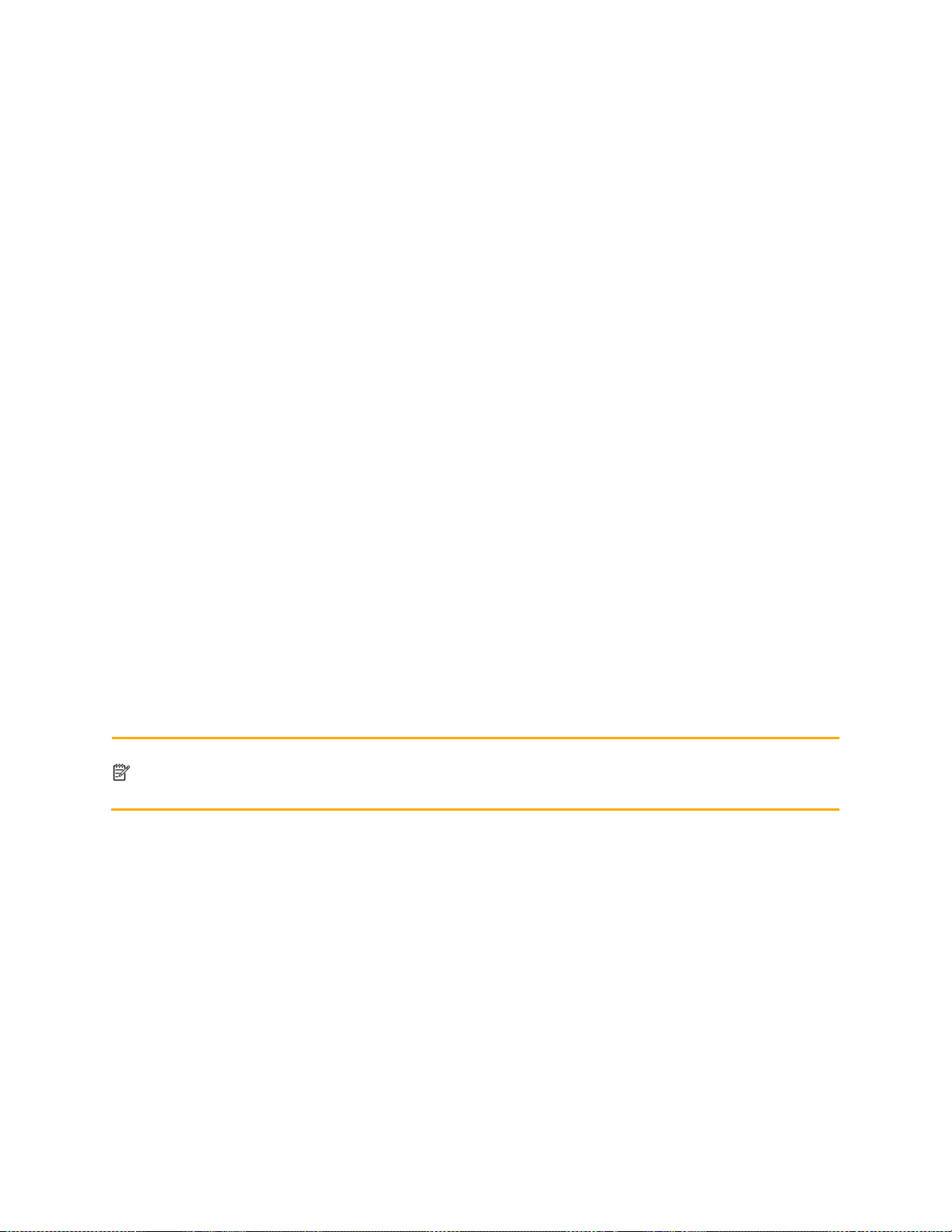
5.1.6 Verkeerscamera's en andere waarschuwingsfuncties
De waarschuwing voor verkeerscamera's is uitgeschakeld wanneer u zich in een land
bevindt waar de verkeerscamera
controleren of deze functie wettelijk is toegestaan in het land waar u ze wilt gebruiken.
Er zijn een speciale waarschuwingsfuncties voor verkeerscamera's (zoals roodlicht- en
snelheidscamera's) en andere waarschuwingsfuncties (zoals voor het naderen van scholen of
spoorwegovergange n). Deze waarschuwingsfuncties zijn gee n onderdeel van Mappy PND. U kunt deze
downloaden vanaf www.cla rion.n aviextras .com of u k unt eve ntueel ook func ties u ploade n in een s peciaa l
tekstbestand.
U kunt uw eigen waarschuwingsfuncties toevoegen of de eerder geüploade functies bewerken. Zie
pagina 76 voor meer details.
Het programma k an u waarschuwen bij het nad eren van verkeersc amera's, zoals snelheidscam era's, of
bij het naderen van gevaarlij ke gebieden zoals s cholen of spoor wegovergangen. U kunt de verschill ende
waarschuwingstypen afzonderlijk instellen onder Geluid en waarschuwingen (pagina 92).
De volgende waarschuwingstypen zijn beschikbaar:
• Audiowaarschuwingen: Wanneer u één van deze punten nadert, kan een piep worden gegeven; u
kunt ook aanvullend worden gewaarschuwd wanneer u tijdens het naderen van een camera de
geldende snelheidslimiet overschrijdt.
• Visuele waarschuwing: Het type waarschuwingspunt en de geldende snelheidslimiet worden op
het kaartscherm weergegeven wanneer u een van deze camera's nadert.
Voor sommige waar schuwings punten is de af gedwongen of ver wachte snel heids limiet bes chikbaar. V oor
deze punten kan de audiowaarschuwing verschillend zijn wanneer u langzamer of sneller dan de
opgegeven snelheidslimiet rijdt.
• Alleen bij snelheidsovertredingen: De audiowaarschuwing wordt alleen gegeven wanneer u de
geldende snelheidslimiet overschrijdt.
• Bij het naderen: De audiowaarschuwing wordt altijd afgegeven wanneer u een van deze
waarschuwingspunten nadert. Om uw aandacht te trekken is de waarschuwing anders wanneer u
de snelheidslimiet overschrijdt.
Opmerking!
-waarschuwing verboden is. U moet echter zelf
5.1.7 Waarschuwingen voor de snelheidslimiet
Kaarten kunnen informatie bevatten over snelheidslimieten die gelden op bepaalde wegsegmenten.
Mappy PND kan u waars chuwen wanneer u d e geldende m aximumsnelheid o verschrijdt. Het is m ogelijk
dat deze inform atie voor uw regio niet beschik baar is (vraag het a an u w plaats eli jke dea ler), of m issc hien
niet geldt voor alle wegen op de kaart.
De maximumsnelheid d ie is ingesteld in het voert uigprofiel, wordt o ok voor deze waars chuwing gebruikt.
Mappy PND geeft u een waarschu wing wanneer u de ingestelde waarde overschrijdt, ook wann eer de
wettelijk toegestane snelheid hoger is.
Snelheidswaarschu winge n kunnen worden afgesteld onder Geluid en waarschuwingen (pagina 92).
U kunt de relatieve snelheid instellen waarboven het programma de waarschuwing afgeeft.
87
Page 88

De volgende waarschuwingstypen zijn beschikbaar:
Pictogram
Beschrijving
Batterij wordt geladen. Het appar aat werkt op externe stroom.
Batterij is vol en wordt niet geladen.
Batterij is niet vol, maar heeft nog voldoende vermogen.
Pictogram
Beschrijving
navigatie is niet
ontvanger zijn altijd aangesloten. Bij die
ontvanger, maar het signaal is t e zwak en
• Audiowaarschuwingen: U kr ijgt een verbale waarschuwing wanneer u de geldende snelheidslimiet
met het opgegeven percentage overschrijdt.
• Visuele waarschuwing: de geldende snelheidslimiet wordt op de kaart weergegeven zodra u deze
overschrijdt (bijv. ).
U kunt er ook voor kiezen om de snelheidslimiet continu op de kaart te zien.
5.1.8 Indicatie batterijstatus en kwaliteit GPS-positie
De bovenhoeken van de menuschermen bevatten nuttige informatie.
Het batterijsymbool in de linkerbovenhoek, naast de actuele tijd, toont informatie over de oplaadbare
batterij van het apparaat.
U moet de batterij opladen.
In de linkerbovenhoek geeft het pictogr am voor k waliteit G PS-ont vangst de actuele nauwkeur igheid weer
van de positie-informatie.
Mappy PND heeft geen verbinding met de GPS-ontvanger: GPSmogelijk.
Apparaten met een ingebouwde GPSapparaten wordt het pictogram onder normale omstandigheden niet weergegeven.
Mappy PND is verbonden m et de GPSde ontvanger kan de GPS-positie niet bepalen.
GPS-navigatie is niet mogelijk.
88
Page 89

Slechts enkele satellietsignalen worden ontvangen. Positie-
informatie is
beschikbaar, maar de hoogte kan niet worden berekend.
GPS-navigatie is mogelijk, maar de positie-afwijking kan aanzienlijk zijn.
Hoogte-informatie beschikbaar, de positie is een 3D-positie.
GPS-navigatie is mogelijk.
5.1.9 Verkeerinformatie bij het plannen van de route
De aanbevolen route tussen t wee punten is n iet altijd hetzelfde. M et offline stat istische verkeergegeve ns
(historische snelheids informatie of verkeerspatronen) kan rekening worden gehouden bij het berekenen
van de route, op basis van de betreffende dag van de week en tijd van de dag, wanneer er geschikte
gegevens aanwezig zijn. De functie is afhankelijk van de beschikbaarheid van de gegevens.
Historische verk eersinform atie kunt u op de kaart weergeven als u door de k aart bladert en deze opt ie in
het menu Meer selecteert. Er wor dt een 2D -k aart getoond met trajecten die vers chille nde kleur en heb ben
op basis van de verkeersdichtheid in de betreffende periode. De actuele informatie wordt getoond
wanneer u het scherm opent. U kunt de dag van de week en het tijdsti p van de dag aanpassen om de
betreffende periode te bekijken.
5.1.9.1 Verkeerspatronen
Wanneer er statistische verkeergegevens zijn opgeslagen bij de kaartgegevens, kan Mappy PND
hiermee rekening houd en bij het plannen van een route. On der normale omstandigheden k unnen deze
statistieken helpen bij het vermijden van files op de betreffende dag en het betreffende tijdstip, m aar in
sommige gevallen, bijvoorb eeld wanneer vakantie dagen op weekdagen valle n, kan dit m isleidend zijn. U
kunt deze functie uitschakelen onder Verkeersinstellingen (pagina 95).
Statistische verkeer sinformatie k unt u op de kaar t weergeven als u do or de kaar t bladert en deze opti e in
het menu Meer selecteert.
5.2 Het menu Meer
Het menu Meer biedt u vers chillende opties en aanvullende programm a's. Tik op de volgende toetsen:
, .
89
Page 90

Toets
Beschrijving
Bezoek www.naviextras.com om meer inhoud te krijgen; zoals nieuwe kaarten of 3D-
Open het programma Reizen: het conversieprogramma Eenheden omrekenen helpt u bij het
Open het programma Reizen: het conversieprogramma Kledingmaten omrekenen helpt u bij
De wetenschappelijke calculator helpt u bij alle berekeningen. Tik op de toets Modus voor
De monitor voor Brandstofverbruik helpt u om het brandstofverbruik van uw auto in de gaten
onderhoudsbeurten van de auto.
Tik op deze toets om de daglicht- en nachtgebieden op de wereld te bekijken. Uw huidige
locatie, alle tussenpunten en de eindbestemming).
Als u de logbestanden van uw rit opslaat bij aankomst op sommige van uw bestemmingen of
naar GPX-bestanden voor later gebruik.
tage in het bloed, en verplichte appar atuur die u moet kunnen
en
de gebruiksstatistieken van
oriëntatiepunten en handige programma's.
converteren van verschillende internationale eenheden voor temperatuur, snelheid,
oppervlakte of druk etc.
het converteren van verschillende internationale maateenheden voor heren- of dameskleding
en schoenen.
aanvullende functies en gebruik het geheugen om uw resultaten op te slaan.
te houden, ook als u niet voor al uw reizen gebruik maakt van de navigatie. Stel de
beginstand voor de kilometerteller in en registreer de afgelegde afstand en de bijgetankte
brandstof wanneer u uw auto tankt. U kunt ook herinneringen instellen voor de
locatie en routepunten worden op de kaart gemarkeerd. Tik op de toets Details om de exacte
tijden voor zonsopgang en zonsondergang voor al uw routepunten te bekijken (uw huidige
ervoor zorgt dat het programma de logbestanden automatisch opslaat, worden deze
logbestanden hier getoond. Tik op één van de ritten om de statistieken, het snelheidsprofiel
en het hoogteprofiel van deze rit te bekijken. Als er ook een routelog is opgeslagen, kunt u
deze op de kaart met de gekozen kleur weergeven. Routelogs kunnen worden geëxporteerd
Kies een land uit de lijst en bekijk handige rij-informatie over het gekozen land. Deze rijinformatie kan ook inform atie omvatten over snelheidslimieten voor verschillend e wegtypen,
het toegestane alcoh olpercen
tonen wanneer u door de politie wordt aangehouden.
Bekijk de demo voor voorbeeldsimulaties zodat u kunt zien hoe de navig at ie in zij n werk gaat.
Het gedeelte Over omvat productinformatie. Lees de Software-
databaselicentieovereenkomst voor eindgebruikers of bekijk de optie Over voor informatie
over de kaarten en over ige programmaonderdelen. U kunt ook
het programma openen.
90
Page 91

5.3 Het menu Instellingen
Toets
Beschrijving
de
De aanbevolen route tussen twee punten is niet altijd hetzelfde. Als er geschikte
Deze instellingen bepalen hoe routes worden berekend. Selecteer het type voertuig
routeplanningsmethode.
Als er meer bestuurders zijn die de software voor de navigatie gebruiken, kunnen
U kunt de weergave van het kaartscherm bijstellen. Wijzig de kaartweergave zodat
kaart worden getoond).
animaties en
U kunt de volgende programma-instellingen configureren en daarmee het gedrag van de software
aanpassen. Tik op de volgende toetsen:
Het menu Instellingen bestaat uit verschillende opties. Tik op
complete lijst te bekijken.
Pas de geluidssterkt e aan, onderdruk het geluid van het apparaat of wij zig de taal
van de gesproken begeleiding. Bovendien kunt u verschillende waarschuwingen
inschakelen en instellen.
De inhoud van het Snelm enu (pagina 21) kan vol ledig word en aang epast. T ik op
toets die u wilt wijzigen en selecteer de nieu we funct ie uit de lijst.
informatie beschik baar is, wordt b ij het berek enen van de r oute rekening gehouden
met verkeersinformatie.
, .
of schuif met uw vinger om de
dat u bestuurt, de wegtypen die voor de routeplanning worden gebruikt, en de
individuele instellingen w orden opg es lag en in een geb ruikersprofiel.
deze tegemoet komt aan uw huidige behoeften, kies geschikte kleurenthema's uit
de lijst voor gebruik tijdens dag en nacht, wijzig de blauwe pijl in een 3Dwagenmodel, kies of onderdruk de weergave van 3D-gebouwen, schakel de functie
routelog in of uit, en beheer de zichtbaarheid van plaatsen (welke plaatsen er op de
Stel in hoe de software u helpt bij het navigeren via verschillende routegerelateerde gegevens op het kaartscherm.
Instellingen die te maken hebben met de weergave omvatten m enuverschillende thema's voor gebruik tijdens dag of nacht.
Hier kunt u de taal voor uw programma, de maateenheden, datum en tijd en het
weergaveformaat ervan, alsmede de tijdzone instellen.
91
Page 92

Rit- en routelogs bevatten nuttige informatie over uw ritten. Ritlogs kunnen
handmatig worden opgeslagen zodra u uw bestemming bereikt, of u kunt hier de
functie voor automatisch opslaan inschakelen.
loggegevens, die gebruikt
voor
Wis alle opgeslagen gegevens en reset alle instellingen naar de fabriekswaarden.
Toets
Beschrijving
programma
aan te passen. Een nieuw scherm toont de verschillende geluidstypen en de
wanneer u de nieuwe
functies aan te passen. De
Druk op deze knop om de spraaklengte van de gesproken aanwijzingen in te
Het programma verzamelt gebruiksinformatie en GPSkunnen worden ter verbete ring van het programm a en de dekking door de k aarten.
U kunt het verzamelen van deze loggegevens hier inschakelen of uitschakelen.
De basisinstellingen voor de softwareparameters aanpassen. Zie pagina 7
details.
5.3.1 Geluid en waarschuwingen
Pas de geluidssterkte aan, onderdruk het geluid van het apparaat of wijzig de taal van de gesproken
begeleiding. Bovendien kunt u verschillende waarschuwingen inschakelen en instellen.
Tik op deze toets om het vo lume van de verschillende gelu iden in het
bedieningselementen. Zie hieronder voor meer details.
Deze toets geeft de inges telde taal voor d e gesproken aan wijzingen weer. Als u de
toets aantikt, kunt u k iezen uit een lijst m et besc hikbare talen. T ik op een item in de
lijst om de stem te horen. Tik op
spreektaal hebt gekozen.
Tik op deze toets om de geavanceerde Tex t-to-Speechvolgende instellingen zijn beschikbaar:
• U kunt de functie instellen om verkeersberichten voor te lezen.
• Als er een route is berekend, kan de software de korte samenvatting van de
route voorlezen.
• Als u landsgrenzen oversteekt, kan het programma de informatie over het
land dat u zojuist bent binnengegaan voorlezen.
• Alle systeemberichten kunnen ook worden voorgelezen.
stellen: hoe veel ze zeggen en hoe vaak ze sprek en.
92
Page 93

Kaarten kunnen inform atie bevatten o ver snelheidslim ieten die gelden o p be
paalde
wegsegmenten. De software kan u waarschuwen wanneer u de geldende
waarschuwing gebruikt. De software geeft u een waarschuwing wanneer u de
or kiest om de snelheidslimiet continu op de kaart te zien (deze wordt
normaal alleen getoond wanneer u deze snelheid overschrijdt) kunt u dat hier
U kunt worden gewaarschuwd wanneer u een verkeerscamera nadert of
waarschuwingspunten voor scholen of spoorwegovergangen. U moet zelf
controleren of deze functie wettelijk is toegestaan in het land waar u ze wilt
g voor de verschillende waarschuwingspuntcategorieën
ige waarschuwingspunten is de afgedwongen of verwachte
snelheidslimiet beschikbaar. Voor deze punten kan de audiowaarschuwing
maximumsnelheid overschrijdt. Het is mogelijk dat deze informatie voor uw regio
niet beschikbaar is ( vraag het aan uw plaatselijke dealer) , of misschien niet geldt
voor alle wegen op de kaart.
De maximumsnelheid die is ingesteld in het voertuigprofiel, wordt ook voor deze
ingestelde waarde overs chrij dt, ook wanneer de wett elijk toeges tane sne lheid hog er
is.
Met deze instelling kunt u b eslissen of u zichtbare of hoorbare waarschu wingen w ilt
ontvangen.
U kunt de schuifbalk aanpassen om de relatieve snelheid in te stellen waarboven
het programma de waarschuwing afgeeft.
De volgende waarschuwingstypen zijn beschikbaar:
• Audiowaarschuwingen: U kr ijgt een verbal e waars c huwing wanneer u de
geldende snelheidslimiet met het opgegeven percentage overschrijdt.
• Visuele waarschuwing: de geldende snelheidslimiet wordt op de kaart
weergegeven zodra u deze overschrijdt.
Als u ervo
instellen.
gebruiken.
U kunt de waarschuwin
afzonderlijk instellen. De volgende waarschuwingstypen zijn beschikbaar:
• Audiowaarschuwingen: Wanneer u één van deze punten nadert, kan een
piep worden gegeven; u kunt ook aanvullend worden gewaarschuwd
wanneer u tijdens het naderen van een camera de geldende snelheidslimiet
overschrijdt.
• Visuele waarschuwing: Het type waarschuwingspunt en de geldende
snelheidslimiet worden op het k aarts c herm weergegeven wanneer u een van
deze camera's nadert.
Voor somm
verschillend zijn wanneer u langzamer of sneller da n de opgegeven snelhe idslimiet
rijdt.
• Alleen bij snelheidsovertredingen: De audiowaarschuwing wordt alleen
gegeven wanneer u de geldende snelheidslimiet overschrijdt.
• Bij het naderen: De audiowaarschuwing wordt altijd afgegeven wanneer u
een van deze waarschuwingspunten nadert. Om uw aandacht te trekken is
de waarschuwing anders wanneer u de snelheidslimiet overschrijdt.
93
Page 94

Kaarten kunnen waarschu wings inform at ie voor de bestuur der be vatten. T ik op de ze
en uit te schakelen en om de afstand tot het
punt waarop u de waarschuwing wilt ontvangen, in te stellen. Deze kunnen
Toets
Beschrijving
Deze bedieningselementen zijn van invloed op het volume van de
Deze bedieningselementen zijn van invloed op het volume van de nonverbale
n het tikken op het
Toets
Beschrijving
Schuifbalk Volume
toets om deze waarschuwingen inafzonderlijk voor de verschillende waarschuwingtypen worden ingeschakeld.
U kunt het volume van de volgende geluidstypen regelen.
Dit is de hoofdvolum eregeling. Deze bedieningselem enten zijn van invloed op alle
onderstaande geluiden.
Ze zijn ook toegankelijk vanuit het snelmenu.
begeleidingsgeluiden (gesproken instructies).
Schakel de waarschuwingstoon, die aan gesproken instructies vooraf gaat, uit of
pas het volume hiervan aan.
waarschuwingsgeluiden (pieptonen).
Toetsgeluiden zijn akoestische bevestigingen va
aanraakscherm. Deze bedieningselementen zijn van invloed op de toetsgeluiden.
Bedieningselementen voor elk type geluid:
Regelt het geluidsniveau van het betreffende geluid.
Gebruik de toets om het b etreffende geluid te onderdrukken. De schuifbalk wordt
inactief. Tik opnieuw om deze weer in te schakelen.
5.3.2 Snelmenu aanpassen
De inhoud van het snelmenu (pagina 21) kan volledig worden aangepast. Tik op de toets die u wilt
wijzigen en selecteer de nieuwe functie uit de lijst.
De lijst met beschikbare functies en een beschrijving hiervan vindt u op pagina 21.
94
Page 95
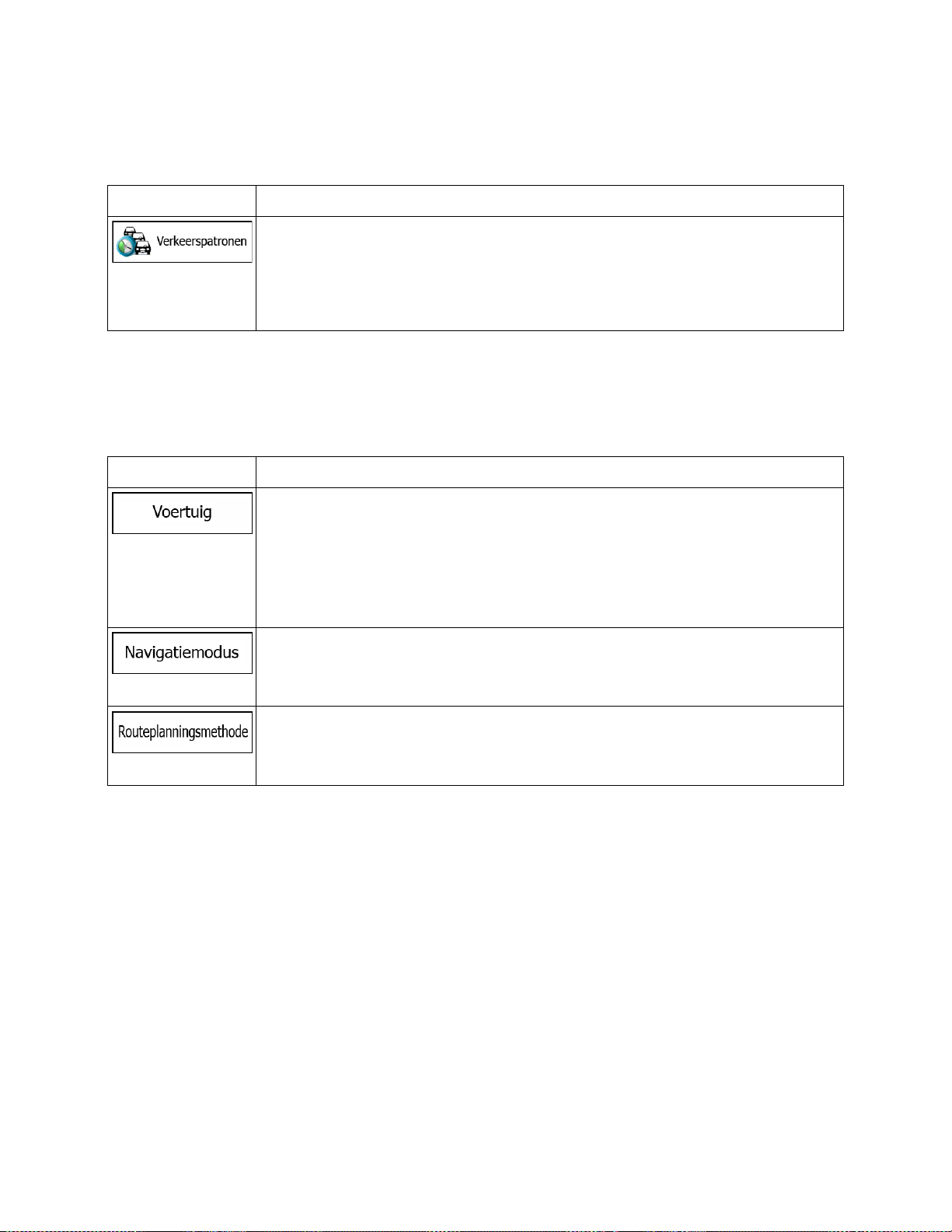
5.3.3 Verkeersinstellingen
Toets
Beschrijving
Gebruik deze optie om historische gegevens en verkeerspatronen in of uit te
kan onder normale
Toets
Beschrijving
U kunt het type voertuig instellen die u gaat gebruiken om de route te nemen.
U kunt de parameters van het geselecteerde voertuigprofiel bewerken, of u kunt
navigatie stelt met behulp van het wegennet op de kaart een
navigatie om in een
ende situaties en
voertuigtypen door de planningsmethode te wijzigen. Zie hieronder voor meer
De aanbevolen route tussen twee punt en is niet altijd hetzelfde. Als er geschikte inform atie beschikbaar
is, wordt bij het berekenen van de route rekening gehouden met verkeersinformatie.
schakelen. Deze informatie die lokaal is opgeslagen
omstandigheden heel nuttig zijn, maar op bijv. nat ionale feestdagen kan het b eter
zijn om de informatie uit te schakelen zodat er geen rek ening wordt gehouden m et
files die er op werkdagen staan.
5.3.4 Route-instellingen
Deze instellingen bepa len hoe routes wor den berekend.
Gebaseerd op deze instelling, k unnen enk elen van d e wegt ypes uitges loten worden
van de route, of kunnen enk ele beperkingen niet in rekening worden ge nomen bij
de routeberekening.
zelfs een nieuwe voertuigprofielen aanmaken als u op Meer tikt.
On-roadroutebeschrijving per af slag samen. Schakel over op off-roadrechte lijn tussen bestemmingen te navigeren.
De routeberekening kan worden geoptimaliseerd voor verschill
details.
Om er voor te zorgen dat u w route voldoe t aan uw wensen, kunt u ins tellen welke wegt ypes in uw ro utes
wilt opnemen of, indien mogelijk, wilt uitsluiten.
Een wegtype uitsluiten is een voorkeur. Dit betekent niet noodzakelijk een totaal verbod. Indien uw
bestemming alleen kan worden bereikt door gebruik te maken van bepaalde uitgesloten wegtypes,
worden die wel gebr uikt, maar alleen als het niet anders kan. In dat geval verschijnt in het scherm Mijn
route een waarschuwingspictogram en wordt de weg die niet met uw voorkeuren overeenkomt in een
andere kleur op de kaart weergegeven.
95
Page 96

In de lijst met wegtypen k unt u h et aanta l traj ecten en de tot ale lengt e van het wegtype b ek ijken dat in de
Toets
Beschrijving
Als u een langzame auto rijdt of een ander voertuig sleept, kan het nodig zijn
maken. U kunt deze
Clarion Mobile Map neemt in de routes standaard tolwegen op (wegen waar u per
Map de beste tolvrije route.
lannen route op. E en
Clarion Mobile Map sluit standaard onverharde wegen uit: onverharde wegen
maximumsnelheid niet halen.
banen kunnen soms worden gebruikt wanneer er een
Toets
Beschrijving
U kunt de parameters van het voertuigprofiel bewerken.
Tik op deze toets om alle voertuigprofielen te resetten naar de standaardwaarden.
huidige route wordt gebruikt.
snelwegen te vermijden.
Wegen met verkeers heffing zijn wegen waarvoor u een pas of vignet m oet kopen
om hiervan gedurende langere tijd gebruik te mogen
afzonderlijk van de tolwegen in- en uitschakelen.
keer een heffing moet betalen). Als u tolwegen uitschakelt, plant Clarion Mobile
Clarion Mobile Map neemt standaard veerboten in een te p
kaart heeft echter n iet altijd informatie besch ikbaar over de vaart ijden van tijdelijke
veerboten. U moet op veerboten in de regel betalen.
kunnen in een slechte toestand verkeren en u kunt op deze wegen ook de
Carpool-stroken of HOVbepaald aantal pass agiers in de auto m eereist. C ontroleer of u carpoolstr oken mag
gebruiken, voordat u dit wegtype activeert.
Voertuigprofielen:
Als u de eerste keer op tikt, ziet u de lijst met standaardvo ertuigprofie len. U hebt de
volgende opties:
Tik op deze toets om de onderstaande opties weer te geven.
Tik op deze toets om uw eigen voertuigprofiel te maken.
96
Page 97

Wanneer u een nieuw voertuigprofiel aanmaakt, kiest u eerst het voertuigtype. Daarna moet u de
Toets
Beschrijving
bebouwde kom. De eenheid voor het verbruik kan worden ingesteld onder
Voer het gemiddelde brandstofverbruik van uw voertuig in, bij gebruik op
Selecteer de motor en het type brandstof van uw voertuig. Dit helpt bij het
Voer de gemiddelde brandstofprijs in voor het berekenen van de reiskosten. De
Stel de maximumsnelheid in die u met het voertuig rijdt.
Vink dit vakje aan om meer instellingen voor de onderstaande parameters te
Stel de totale lengte van het voertuig in.
Stel de breedte van het voertuig in.
Stel de hoogte van het voertuig in.
Geef op of er een aanhanger aan het voertu ig gekoppeld is.
Stel het actuele gewicht van het voertuig in.
Kies één of meer gevaarlijke categorieën als het voertuig een gevaarlijke lading
volgende parameters instellen (enkele hiervan bestaan mogelijk niet voor het geselecteerde
voertuigtype). U kunt dezelfde parameters aanpassen wanneer u een bestaand profiel bewerkt.
Tik op deze toets om het profiel een betekenisvolle naam te geven.
Voer het gemiddelde brandstofverbruik van uw voertuig in, bij gebruik binnen de
Regionale instellingen.
snelwegen. De eenheid voor het verbruik kan worden ingesteld onder Regionale
instellingen.
inschatten van de CO2-uitstoot.
valuta kan worden ingesteld onder Regionale instellingen.
kunnen maken.
Stel het toegestane gewicht van het voertuig in.
vervoert.
97
Page 98

Voertuig:
Wanneer u een nieuw vo ertuigprofiel aanmaakt, k iest u één van de onderstaande voert uigtypes. Naast
ondergenoemde beperkingen kan bij het plannen van de route ook rekening worden gehouden met
omstandigheden, afmetingen, gewicht en gevaarlijke ladingen.
•
• Met manoeuvre-beperkingen en richtingbeperkingen wordt ook rekening gehouden bij het
plannen van een route.
• Wegen worden alleen gebruikt wanneer deze toegankelijk zijn voor auto's.
• Privéwegen en wegen voor bestemmingsverkeer worden alleen gebruikt wanneer dit
onvermijdelijk is voor het bereiken van de bestemming.
• Voetpaden worden uitgesloten van de routes.
•
• Met manoeuvre-beperkingen en richtingbeperkingen wordt geen rekening gehouden bij het
plannen van een route.
• Wegen worden alleen gebruikt wanneer deze toegankelijk zijn voor voetgangers.
• Wegen met beperkte toegang worden uitgesloten van de routes.
• Een privéweg wordt alleen gebru ik t als de bestem ming hieraan ligt.
• Snelheidslimieten worde n niet gebru ikt bij het berekenen van de route, en er wordt
uitgegaan van een gemiddelde wandelsnelheid bij het berekenen van de aankomsttijd.
•
:
:
:
• Met manoeuvre-beperkingen en richtingbeperkingen (als deze worden toegepast op fietsen
in de kaartgegevens) wordt ook rekening gehouden bij het plannen van een rout e.
• Wegen worden alleen gebruikt wanneer deze toegankelijk zijn voor fietsers of voetgangers.
• Wegen met beperkte toegang worden uitgesloten van de routes.
• Een privéweg wordt alleen gebru ik t als de bestem ming hieraan ligt.
• Snelheidslimieten worde n niet gebr u ik t bij het berek en en van de ro ute, en er word t
uitgegaan van een gemiddelde fietssnelheid bij het berekenen van de aankomsttijd.
•
• Alle manoeuvres zijn beschikbaar in kruisingen.
• Met richtingbeperkingen wordt ook rekening gehouden wanneer er in de tegengestelde
richting gereden moet worden met een lage snelheid.
• Een privéweg wordt alleen gebru ik t als de bestem ming hieraan ligt.
• Voetpaden worden uitgesloten van de routes.
:
98
Page 99

• :
Toets
Beschrijving
Geeft een snelle route aan indien u op alle wegen kunt rijden met de geldende
r u een korte route zoekt,
ongeacht de snelheid, dan is dit soort route doorgaans niet handig voor normale
te, gebaseerd op de geg evens voor het
). De berekeningen voor
uitstoot zijn slechts schattingen. Deze kunnen geen rekening
• Met manoeuvre-beperkingen en richtingbeperkingen wordt ook rekening gehouden bij het
plannen van een route.
• Wegen worden alleen gebruikt wanneer deze toegankelijk zijn voor bussen.
• Privéwegen, wegen voor bestemmingsverkeer en wandelpaden zijn uitgesloten van de
routes.
•
• Met manoeuvre-beperkingen en richtingbeperkingen wordt ook rekening gehouden bij het
plannen van een route.
• Wegen worden alleen gebruikt wanneer deze toegankelijk zijn voor taxi's.
• Privéwegen, wegen voor bestemmingsverkeer en wandelpaden zijn uitgesloten van de
routes.
•
• Met manoeuvre-beperkingen en richtingbeperkingen wordt ook rekening gehouden bij het
plannen van een route.
• Wegen worden alleen gebruikt wanneer deze toegankelijk zijn voor vracht wage ns .
• Privéwegen, wegen voor bestemmingsverkeer en wandelpaden zijn uitgesloten van de
routes.
• U-bochten zijn uitgesloten van routes (het omkeren op gescheiden rijbanen wordt niet
beschouwd als het nemen van een U-bocht).
:
:
Routeplanningsmethode soorten:
maximumsnelheid. Gewoonlijk de beste keuze voor snelle en normale auto's.
Geeft een korte route om de reisafstand te minimaliseren. Gewoonlijk nuttig voor
voetgangers, fietsers of langzaam verkeer. Wannee
voertuigen.
Geeft een snelle m aar brandstofzuinige ro u
brandstofverbruik onder Route-instellingen (pagina 95
reiskosten en CO2houden met hoogteverschillen, bochten en verkeerssituaties.
99
Page 100

Voor voertuigtypen waarvoor een Groene route niet beschikbaar is, combineert
deze methode de voor delen v an Snels
te en Kortste: De software gaat te werk alsof
minder afslagen en geen moeilijke manoeuvres. Met
de snelste route wordt berekend, maar kiest ook andere wegen, om brandstof te
besparen.
Resulteert in een route met
deze optie kunt u C larion Mobile M ap bijvoorbeeld laten kiezen v oor de snelweg in
plaats van hele reeksen secundaire wegen en straten.
5.3.5 Gebruikersprofielen
Als er meer bestuurders zijn die Ma ppy PND voor d e nav igati e gebru ik en, k unnen i ndividu ele instell ingen
worden opgeslagen in een gebruikersprofiel. Hernoem de profielen nadat u aan de rechterkant op de
knop Bewerken hebt getikt, zodat alle gebruikers weten welk profiel zij moeten gebruiken, en er van
profiel gewisseld kan worden door op de naam te tikken. Als u een nieuw profiel selecteert, wordt de
toepassing opnieuw opgest ar t zodat de nieu we instel lingen van kracht zijn.
5.3.6 Kaartinstellingen
U kunt de weerga ve van het k aartscherm bijstell en. W ijzig de kaartweergave zodat deze te gemoet komt
aan uw huidige behoef ten, kies geschikte kleurenthem a's uit de lijst voor gebruik tijdens dag en nacht,
wijzig de rode pijl in een 3 D-wagenm odel, kies of onderdr uk de weergave v an 3D-gebou wen, schakel de
functie routelog in of uit, en beheer de zichtbaarhe id van p laatsen ( welke plaat sen er op de kaart worden
getoond).
De kaart wordt altijd op het scherm getoond zodat u het effect kunt bekijken wanneer u een instelling
wijzigt.
100
